Kameran käyttöopas. Lue tämä opas, ennen kuin käytät kameraa. Säilytä opas myöhempää käyttöä varten. SUOMI
|
|
|
- Toivo Tuominen
- 7 vuotta sitten
- Katselukertoja:
Transkriptio
1 Kameran käyttöopas Lue tämä opas, ennen kuin käytät kameraa. Säilytä opas myöhempää käyttöä varten. SUOMI
2 Pakkauksen sisällön tarkastaminen Tarkista, sisältääkö kameran pakkaus seuraavat osat. Jos jokin osista puuttuu, ota yhteys jälleenmyyjään, jolta ostit kameran. Kamera Akku NB-6L (ja liitännän kansi) Latauslaite CB-2LY/CB-2LYE Liitäntäkaapeli IFC-400PCU AV-kaapeli AVC-DC400 Rannehihna WS-DC10 Aloitusopas DIGITAL CAMERA Solution Disk -levy Canonin takuujärjestelmäkirjanen Oppaiden käyttäminen Lisätietoja on myös DIGITAL CAMERA Manuals Disk -levyllä olevissa oppaissa. Kameran käyttöopas (tämä opas) Kun olet oppinut kameran peruskäytön, voit käyttää edistyneempiä kameratoimintoja erilaisten kuvien ottamiseen. Oma tulostusopas Tietoja kameran liittämisestä tulostimeen (myydään erikseen) sekä tulostamisesta. Ohjelmisto-opas Sisältää lisätietoja mukana toimitettavan ohjelmiston käyttämisestä. Muistikortti ei sisälly toimitukseen. PDF-oppaiden katseluun tarvitaan Adobe Reader. Word-oppaiden katselua varten voidaan asentaa Microsoft Word / Word Viewer (tarvitaan vain Lähi-idän oppaita varten). 2
3 Lue tämä ensin Testiotokset Ota aluksi muutama testiotos ja varmista, että kuvat ovat tallentuneet oikein, toistamalla ne. Huomaa, että Canon Inc. ja sen tytäryhtiöt sekä jälleenmyyjät eivät ole vastuussa mistään vahingoista, jotka aiheutuvat siitä, että kameran tai lisälaitteen, esimerkiksi muistikortin, toimintahäiriö on estänyt kuvan tallentamisen kokonaan tai laitteelle sopivalla tavalla. Varoitus tekijänoikeuksien rikkomisesta Tällä kameralla tallennetut kuvat on tarkoitettu henkilökohtaiseen käyttöön. Älä tallenna kuvia, jotka rikkovat tekijänoikeuslakeja, ilman tekijänoikeuden haltijalta saatua lupaa. Muista, että esitysten, näyttelyiden tai kaupallisten kohteiden kuvaaminen kameralla tai muulla laitteella saattaa loukata tekijänoikeuslakia tai muita säännöksiä, vaikka kuvat otettaisiinkin yksityiskäyttöön. Takuurajoitukset Lisätietoja kameran takuusta saat kameran mukana toimitettavasta Canonin takuujärjestelmäkirjasesta. Canonin asiakastuen yhteystiedot ovat Canonin takuujärjestelmäkirjasessa. Nestekidenäyttö Nestekidenäyttö on valmistettu äärimmäisen tarkalla tekniikalla. Yli 99,99 % pikseleistä toimii määritysten mukaisesti, mutta toisinaan toimimattomat pikselit saattavat näkyä kirkkaina tai tummina pisteinä. Kyseessä ei ole toimintahäiriö eikä tämä vaikuta tallennettavaan kuvaan. Kameran rungon lämpötila Ole varovainen käyttäessäsi kameraa pitkään yhtäjaksoisesti, koska kameran runko saattaa kuumentua. Kyseessä ei ole toimintahäiriö. Muistikortit Erilaisista kameraan soveltuvista muistikorteista käytetään tässä oppaassa yhteisnimitystä muistikortit. 3
4 4 Mitä haluat tehdä? Kuvaa 4 Kuvaaminen kameran määrittämillä asetuksilla Kuvaaminen erikoisolosuhteissa Onnistuneiden muotokuvien ottaminen P Lumisessa Muotokuvat I FYöllä Lapset Vja lemmikit wrannalla ympäristössä (s. 56) (s. 57) (s. 57) (s. 57) (s. 58) Onnistuneiden maisemakuvien ottaminen U Auringonlaskut (s. 57) Erilaisten kohteiden kuvaaminen H Sisätilat (s. 57) t Ilotulitus (s. 57) O Kasvillisuus (s. 58) y Akvaario (s. 58) Z Heikko valaistus (s. 58) Tarkentaminen kasvoihin , 64, 82, 86 Kuvaaminen paikoissa, jossa salaman käyttäminen on kielletty (salaman poistaminen käytöstä) Kuvien ottaminen itse mukana (itselaukaisin) , 64, 78, 79 Päivämäärän ja kellonajan lisääminen kuviin Lähikuvien ottaminen kohteista (makrokuvaus) Lähikuvien ottaminen kohteista zoomausta käyttämällä (digitaalinen makrokuvaus) Seepiansävyisten tai mustavalkoisten kuvien ottaminen Erikoistehosteiden lisääminen kuvauksen aikana (Luova valoefekti) Otettavan kuvan koon muuttaminen (kuvakoko) Kuvien ottaminen jatkuvasti Tärähtämättömien kuvien ottaminen (kuvan vakautus) Tärähtämättömien kuvien ottaminen heikossa valaistuksessa (Autom. suuri herkkyys) , 74 Jatkuva tarkentaminen liikkuviin kohteisiin (Servo AF) Tummien kohteiden vaalentaminen (i-contrast)
5 Mitä haluat tehdä? Katseleminen 1 Kuvien katseleminen Kuvien automaattinen toistaminen (kuvaesitys) Kuvien katseleminen televisiossa Kuvien etsiminen nopeasti , 108 Kuvien poistaminen , 119 Kuvien suojaaminen tahattomalta poistolta Videoiden kuvaaminen ja katseleminen E Videoiden kuvaaminen Videoiden katseleminen , 102 Tulostus 2 Kuvien tulostaminen helposti Tallentaminen Kuvien tallentaminen tietokoneeseen Muuta 3 Äänen sammuttaminen Kameran käyttäminen ulkomailla , 141 5
6 Sisällysluettelo Luvuissa 1 3 kerrotaan tämän kameran peruskäytöstä ja usein käytetyistä toiminnoista. Luvusta 4 alkaen oppaassa on tietoja erilaisista lisätoiminnoista. Pakkauksen sisällön tarkastaminen... 2 Lue tämä ensin... 3 Mitä haluat tehdä?... 4 Tässä oppaassa käytetyt merkintätavat... 8 Turvaohjeita Aloittaminen...13 Kosketuspaneelin käyttäminen Akun lataaminen Akun ja muistikortin asettaminen Päiväyksen ja kellonajan määrittäminen Näytön kielen valitseminen Muistikorttien alustaminen Laukaisimen painaminen Kuvien ottaminen Kuvien katseleminen Kuvien poistaminen Kuvien tulostaminen Videoiden kuvaaminen Videoiden katseleminen Kuvien siirtäminen tietokoneeseen Lisävarusteet Erikseen myytävät lisävarusteet Laajat käyttöohjeet...41 Kameran osat Näytössä näkyvät tiedot Merkkivalo FUNC. -valikko perustoiminnot MENU Perustoiminnot Ääniasetusten vaihtaminen Näytön kirkkauden muuttaminen Kameran oletusasetusten palauttaminen Muistikortin täydellinen alustus Virransäästötoiminto (Automaattinen katkaisu) Kellotoiminnot Kuvaaminen erikoisolosuhteissa sekä tavalliset kuvaustoiminnot Kuvaaminen erilaisissa olosuhteissa Salaman poistaminen käytöstä Zoomaaminen lähemmäksi kohteita (Digitaalinen zoomaus) Päiväyksen ja kellonajan lisääminen Itselaukaisun käyttäminen Kasvoitselaukaisun käyttäminen Erikoistehosteet yökuvaukseen (Luova valoefekti) Asetusten valitseminen Kuvaaminen Ohjelmoitu automatiikka -tilassa Kirkkauden säätäminen (Valotuksen korjaus) Salaman ottaminen käyttöön Lähikuvien ottaminen (Makro) Kaukana olevien kohteiden kuvaaminen (Ääretön) Zoomaaminen lähellä oleviin kohteisiin (Digitaalinen Makro) Kuvakoon muuttaminen Pakkaussuhteen muuttaminen (Kuvan laatu) ISO-herkkyyden muuttaminen Valkotasapainon säätäminen Jatkuva kuvaaminen
7 Sisällysluettelo Kuvan sävyn muuttaminen (My Colors)...77 Kuvaaminen kahden sekunnin itselaukaisua käyttämällä...78 Itselaukaisutoiminnon mukauttaminen...79 Kuvaaminen television avulla...79 Sommittelun muuttaminen tarkennuksen lukituksen avulla...80 Kameran pitäminen ja kuvaaminen pystyasennossa (Pystylaukaisin) Kameran tehokas käyttäminen...81 Tarkennusalueen tilan muuttaminen...82 Tarkennuspisteen suurentaminen...83 Tarkennuksen lukituksen käyttäminen...84 Servo AF -toiminnon käyttäminen...85 Tarkennettavan kohteen valitseminen (kosketustarkennus)...86 Valonmittaustavan muuttaminen...87 Valotuksen lukituksen käyttäminen...88 Salamavalotuksen lukituksen käyttäminen...88 Hitaan täsmäyksen käyttäminen...89 Kirkkauden korjaaminen ja kuvaaminen (i-contrast)...90 Punasilmäkorjaus...91 Suljettujen silmien tarkistaminen kuvasta...91 Aikavalotuksen käyttäminen...92 Värin muuttaminen ja kuvaaminen...93 Stitch Assist -toiminnon käyttäminen Eri toimintojen käyttäminen videoiden kuvaamiseen...97 Videotilan muuttaminen...98 Kuvanlaadun muuttaminen...99 Valotuksen lukitus/valotuksen siirto Muut kuvaustoiminnot Toistotoiminnot Muokkaaminen Toiston ja muiden toimintojen käyttäminen Kuvien etsiminen nopeasti Kuvien katseleminen suodatintoiston avulla Kuvaesitysten katseleminen Tarkennuksen tarkistaminen Kuvien suurentaminen Kuvien siirtymätavan muuttaminen Helppo käyttö kosketustoiminnoilla Kuvien katseleminen television avulla Kuvien katseleminen teräväpiirtotelevision avulla Kuvien suojaaminen Kaikkien kuvien poistaminen Kuvien järjestäminen ryhmittäin (Omat ryhmät) Kuvien merkitseminen suosikeiksi Kuvien kääntäminen Kuvakoon muuttaminen Rajaus Tehosteiden lisääminen My Colors -toiminnolla Kirkkauden korjaaminen (i-contrast) Punasilmäisyyden korjaaminen Tulostaminen tulostuslistasta (DPOF) Tulostettavien kuvien valitseminen (DPOF)
8 Sisällysluettelo 8 Kameran mukauttaminen Hyödyllisiä tietoja Toimintojen muuttaminen Kuvaustoimintojen muuttaminen Toistotoimintojen muuttaminen Käynnistyskuvan tai -äänen vaihtaminen Verkkovirran käyttäminen Vianmääritys Näytössä näkyvien ilmoitusten luettelo Eri kuvaustilojen toiminnot Valikot Käsittelyohjeita Tekniset tiedot Hakemisto Tässä oppaassa käytetyt merkintätavat Kuvakkeita käytetään tekstissä esittämään kameran painikkeita ja säätimiä. Näytön teksti on [ ]-hakasuluissa. Suuntapainikkeet, säädinvalitsin ja FUNC./SET-painike esitetään seuraavilla kuvakkeilla. (Ylös-painike) (FUNC./SET-painike) (Oikealle-painike) (Vasemmalle-painike) (Alas-painike) (Säädinvalitsin) : Vianmääritysvihjeitä. : Vihjeitä, joilla avulla voit käyttää kameraasi tehokkaasti. : Asioita, jotka tulee ottaa huomioon. : Lisätietoja. (s. xx): Viittaus sivulle. xx on sivunumero. Tässä oppaassa oletetaan, että toiminnoissa on valittu oletusasetukset. 8
9 Turvaohjeita Lue seuraavat turvaohjeet huolellisesti ennen kameran käyttämistä. Varmista aina, että kameraa käytetään oikein. Seuraavilla sivuilla olevien turvaohjeiden tarkoituksena on neuvoa, kuinka vältyt laitteisiin, itseesi tai muihin henkilöihin kohdistuvilta vahingoilta ja loukkaantumisilta. Varmista myös, että erikseen hankittujen lisävarusteiden mukana on toimitettu oppaat. Varoitus Huomio Huomio Tarkoittaa vakavan loukkaantumisen tai kuoleman vaaraa. Tarkoittaa loukkaantumisen vaaraa. Tarkoittaa laitteen vaurioitumisen vaaraa. Kamera Akku, akun latauslaite Varoitus Älä laukaise salamalaitetta lähietäisyydeltä ihmisen silmiin. Salamalaitteen tuottama kirkas valo saattaa vahingoittaa näköä. Varo erityisesti laukaisemasta salamalaitetta alle metrin etäisyydellä pienistä lapsista. Älä jätä laitetta lasten ulottuville. Hihna: Älä aseta kameran hihnaa lapsen kaulaan, sillä hihna saattaa aiheuttaa tukehtumisvaaran. Muistikortti: Vaarantaa terveyden, jos se nielaistaan vahingossa. Jos näin tapahtuu, ota heti yhteys lääkäriin. Älä yritä purkaa tai muuttaa mitään laitteen osaa, ellei toimenpidettä ole kuvattu erikseen tässä oppaassa. Älä koske kameran sisäosiin, jos kamera on pudonnut tai muuten vahingoittunut, sillä voit loukkaantua. Lopeta kameran käyttäminen heti, jos siitä tulee savua tai outoa hajua tai se toimii epänormaalisti. Älä puhdista laitetta orgaanisilla liuottimilla, kuten alkoholilla, bensiinillä tai maalinohenteella. Nesteitä tai vieraita esineitä ei saa päästä kameran sisään. Tämä voi aiheuttaa tulipalon tai sähköiskun. Jos kameran sisään pääsee nestettä tai vieraita esineitä, katkaise välittömästi kamerasta virta ja poista akku. Käytä vain suositeltuja virtalähteitä. Muiden virtalähteiden käyttäminen saattaa aiheuttaa tulipalon tai sähköiskun. Käytä vain tähän laitteeseen suositeltuja akkuja. Älä sijoita akkua lähelle avotulta tai suoraan tuleen. Älä altista akkua vedelle (esim. merivedelle) tai muille nesteille. Älä yritä purkaa tai kuumentaa akkua tai muuttaa sen rakennetta. 9
10 Turvaohjeita Vältä pudottamasta tai kolhimasta akkua. Tämä saattaa aiheuttaa räjähdyksen, vuotoja, tulipalon, loukkaantumisen tai aineellisia vaurioita. Jos akku vuotaa ja sen sisältöä joutuu silmiin, suuhun, iholle tai vaatteisiin, huuhtele heti vedellä ja hakeudu lääkärin hoitoon. Jos akun latauslaite kastuu, irrota se pistorasiasta ja ota yhteys kameran jälleenmyyjään tai lähimpään Canonin asiakastukipalveluun. Käytä akun lataamiseen vain siihen tarkoitettua latauslaitetta. Älä katkaise tai vahingoita virtajohtoa, muuta sen rakennetta tai aseta sen päälle raskaita esineitä. Irrota virtajohto säännöllisin väliajoin ja puhdista pistoke sekä pistorasian ulkopuoli ja ympäristö pölystä ja liasta. Älä käsittele virtajohtoa märin käsin. Tämä voi aiheuttaa tulipalon tai sähköiskun. Muita varoituksia Älä toista kameran mukana toimitettuja CD-levyjä CD-asemassa, joka ei tue CD-datalevyjä. CD-levyjen toistaminen tavallisessa CD-soittimessa (musiikkisoittimessa) voi vahingoittaa kaiuttimia. Lisäksi musiikkisoittimessa toistetun CD-datalevyn voimakkaat äänet voivat kuulokkeita käytettäessä vaurioittaa kuuloa. Huomio Kun kannat kameraa hihnassa, varo kolhimasta sitä. Varo kolhimasta objektiivia tai painamasta sitä voimakkaasti. Tämä saattaa vioittaa kameraa tai aiheuttaa loukkaantumisen. Älä käytä laitetta tavalla, joka ylittää pistorasian tai johtojen nimellisjännitteen. Älä käytä laitetta, jos virtajohto tai pistoke on vaurioitunut tai jos pistoketta ei ole liitetty tiukasti pistorasiaan. Tämä voi aiheuttaa sähköiskun tai tulipalon. Kameraa ei saa käyttää eikä säilyttää seuraavissa paikoissa: - paikoissa, jotka ovat alttiina voimakkaalle auringonvalolle - paikoissa, joissa lämpötila saattaa olla yli 40 C - kosteilla tai pölyisillä alueilla. Kameran säilyttäminen tällaisessa paikassa voi johtaa akun vuotamiseen, ylikuumenemiseen tai räjähtämiseen, mikä voi aiheuttaa sähköiskun, tulipalon, palovammoja tai muita vammoja. Korkea lämpötila saattaa aiheuttaa myös kotelon vääntymisen. Pidä latauslaitteen liittimet ja pistoke puhtaina. Varo koskettamasta niitä metalliesineellä (kuten avaimella tai neulalla). Tämä saattaa aiheuttaa tulipalon, sähköiskun tai muun vaurion. Kuvaesityksen siirtymätapatehosteet voivat tuntua epämiellyttäviltä pitkään katseltuina. 10
11 Turvaohjeita Älä käytä salamalaitetta, jos sen pintaan on tarttunut likaa tai pölyä tai jos se on sormien tai vaatteiden peitossa. Tämä saattaa aiheuttaa palovammoja tai vahingoittaa salamalaitetta. Huomio Älä suuntaa kameraa suoraan kirkkaita valonlähteitä (esimerkiksi aurinkoa) kohti. Tämä voi aiheuttaa toimintahäiriöitä tai vaurioittaa kuvakennoa. Jos käytät kameraa rannalla tai tuulisessa paikassa, varo, ettei kameraan pääse pölyä tai hiekkaa. Se saattaa vioittaa kameraa. Säännöllisessä käytössä salama saattaa tuottaa pienen määrän savua. Tämä johtuu tehokkaan salaman etuosaan tarttuneen pölyn ja lian palamisesta. Voit välttää salamalaitteen ylikuumenemisen ja vahingoittumisen poistamalla lian, pölyn ja muun vieraan aineen salamasta vanupuikolla. Irrota akun latauslaite pistorasiasta heti lataamisen jälkeen ja silloin, kun et käytä sitä. Älä aseta akun latauslaitteen päälle mitään esinettä tai vaatetta, kun akkua ladataan. Jos laite jätetään kytketyksi pitkäksi ajaksi, se voi ylikuumentua tai vioittua ja aiheuttaa tulipalon. Kun et käytä kameraa, poista akku kamerasta ja säilytä se erillään. Jos akku jätetään kameran sisään, se saattaa vuotaa ja vahingoittaa kameraa. Ennen kuin hävität akut, peitä niiden liitäntäpinnat teipillä tai muulla eristeellä. Jos ne joutuvat kosketuksiin muiden metalliesineiden kanssa jäteastiassa, seurauksena saattaa olla tulipalo tai räjähdys. Älä sijoita akkua lemmikkieläinten läheisyyteen. Jos lemmikkieläin pääsee puremaan akkua, se voi vuotaa, ylikuumentua tai räjähtää ja aiheuttaa tulipalon tai vammoja. Älä istu tuolissa, kun kamera on taskussasi. Se voi aiheuttaa toimintahäiriöitä tai vaurioittaa nestekidenäyttöä. Kun laitat kameran laukkuun, varmista, että kovat esineet eivät pääse kosketuksiin nestekidenäytön kanssa. Älä liitä hihnaan lisävarusteita. Se voi aiheuttaa toimintahäiriöitä tai vaurioittaa nestekidenäyttöä. 11
12 12
13 1 Aloittaminen Tämä luku sisältää tietoja kuvaamista edeltävistä valmisteluista, kuvaamisesta A-tilassa sekä otettujen kuvien katselemisesta, poistamisesta ja tulostamisesta. Tämän luvun jälkimmäisessä osassa kerrotaan, miten videoita kuvataan ja katsellaan sekä miten kuvat siirretään tietokoneeseen. Hihnan kiinnittäminen ja kameran pitäminen Kiinnitä mukana toimitettu hihna ja sijoita se ranteen ympärille, jotta kamera ei putoa kuvattaessa. Tue käsivartesi vartaloasi vasten ja ota kamerasta luja ote sivuilta. Varmista, että sormesi eivät ole salaman edessä tai kosketa näyttöä. Hihna 13
14 Kosketuspaneelin käyttäminen Kamerassa on kosketuspaneelinäyttö, jonka avulla voit käyttää kameran toimintoja sormenkosketuksella. Peruskosketustoiminnot Kosketus Kosketa näyttöä sormellasi nopeasti. Näin valitaan kuvakkeita tai suurennetaan kuvia. Kaksoisnapautus Napauta näyttöä nopeasti kaksi kertaa peräkkäin. Näin siirrytään toistotilassa luettelokuvanäyttöön. Veto Kosketa näyttöä sormellasi ja vedä sormeasi näytössä. Näin käytetään toistotoimintoja, esimerkiksi siirrytään seuraavaan kuvaan tai siirretään suurennettujen kuvien näytössä näkyvää osaa. 14
15 Kosketuspaneelin käyttäminen Käytettävissä olevat kosketustoiminnot Kuvaustila Valitse kohde, johon haluat tarkentaa (kosketustarkennus). Valitse kuvattavaan kohteeseen sopiva kuvaustila. Muuta salamatilaa. Kuvaa pystyasennossa.* *Tulee näyttöön, kun pidät kameraa pystyasennossa. Korjaa kirkkautta (valotuksen korjaus). Toistotila Näytön vaihtaminen Suurennettu näyttö/ luettelokuvanäyttö Usein käytettävien toimintojen rekisteröiminen (kosketustoiminnot) Älä asenna kaupallisesti saatavilla olevia näytönsuojaimia. Koska kamerassa on painalluksen tunnistava kosketuspaneeli, näytönsuojaimen käyttäminen voi estää kameraa tunnistamasta kosketustoimintoja. Entä jos en onnistu käyttämään toimintoja? Jos sormella koskettaminen ei onnistu, voit käyttää toimintoja hihnaan kiinnitetyllä nappulalla. Käytä toimintojen tekemiseen vain hihnassa olevaa nappulaa, älä muita esineitä, kuten muste- tai lyijykynää. Jos valikkokohteiden tai painikkeiden valitseminen on hankalaa, voit kalibroida kosketusnäytön (s. 142). 15
16 Akun lataaminen Käytä akun lataamiseen kameran mukana toimitettua latauslaitetta. Akku täytyy ladata ennen käyttöä, sillä sitä ei ole ladattu valmiiksi. Irrota kansi. CB-2LY CB-2LYE Aseta akku. Kohdista akun sekä latauslaitteen -merkit ja asenna akku työntämällä se kameraan ja painamalla sitä alaspäin. Lataa akku. CB-2LY: Käännä pistoke esiin ja liitä latauslaite pistorasiaan. CB-2LYE: Liitä virtajohdon toinen pää latauslaitteeseen ja toinen pää pistorasiaan. Latauksen punainen merkkivalo syttyy ja lataaminen alkaa. Latauksen merkkivalo palaa vihreänä, kun lataaminen on päättynyt. Tyhjän akun lataaminen täyteen kestää noin 1 tunnin ja 55 minuuttia. Poista akku. Irrota latauslaite pistorasiasta ja poista sitten akku työntämällä sitä ja nostamalla ylöspäin. Akun suojaamiseksi ja käyttöiän pidentämiseksi kannattaa välttää yli 24 tunnin yhtäjaksoista lataamista. 16
17 Akun lataaminen Arvioitu otettavissa olevien kuvien määrä Kuvien määrä 240 Toistoaika (tuntia) 6 Otettavissa olevien kuvien määrä perustuu Camera & Imaging Products Associationin (CIPA) mittausstandardiin. Joissakin kuvausolosuhteissa otettavissa olevien kuvien määrä saattaa olla edellä ilmoitettua pienempi. Akun latauksen merkkivalo Akun varaustilan ilmaiseva kuvake näkyy näytössä. Näyttö Yhteenveto Hyvä. Hieman tyhjentynyt, mutta riittävä. (vilkkuu punaisena) Lähes tyhjä. Lataa/vaihda akku. Tyhjentynyt. Lataa akku uudelleen. Akun ja latauslaitteen käyttäminen tehokkaasti Lataa akku sinä päivänä, kun sitä käytetään, tai päivää aiemmin. Ladatut akut tyhjenevät itsestään, vaikka niitä ei käytetä. Kiinnitä kansi ladattuun akkuun siten, että -merkki näkyy. Akun pitkäaikainen säilyttäminen. Tyhjennä akku ja poista se kamerasta. Kiinnitä liitäntöjen kansi ja varastoi akku. Tyhjentämättömän akun pitkäaikainen säilyttäminen (noin yhden vuoden) saattaa lyhentää sen käyttöikää ja heikentää sen suorituskykyä. Latauslaitetta voi käyttää myös ulkomailla. Latauslaitetta voidaan käyttää alueilla, joiden verkkovirran jännite on V (50/60 Hz) AC. Jos pistoke ei sovi pistorasiaan, käytä tarvikeliikkeestä hankittua sovitinta. Älä käytä ulkomaanmatkoja varten tarkoitettuja pistorasiasovittimia, sillä ne voivat vahingoittaa laitetta. Akkuun saattaa kehittyä pullistuma. Tämä on normaalia, ei merkki toimintahäiriöstä. Jos akku kuitenkin pullistuu niin paljon, ettei se enää mahdu kameraan, ota yhteys Canonin asiakastukipalveluun. Jos akku tyhjenee nopeasti latauksen jälkeen, akun käyttöikä saattaa olla lopussa. Hanki uusi akku. 17
18 Akun ja muistikortin asettaminen Aseta mukana toimitettu akku ja muistikortti kameraan. Tarkista kortin kirjoitussuojaus. Jos muistikortissa on kirjoitussuojausliuska, et voi tallentaa kuvia, kun liuska on lukitusasennossa. Työnnä liuskaa ylöspäin, kunnes kuulet napsahduksen. Avaa kansi. Työnnä kantta ja avaa se. Aseta akku. Aseta akku kuvassa osoitetulla tavalla, kunnes se napsahtaa paikalleen. Varmista, että asetat akun oikein päin, sillä muutoin se ei lukitu paikalleen oikein. Liitännät Aseta muistikortti paikalleen. Aseta muistikortti kuvassa osoitetulla tavalla, kunnes se napsahtaa paikalleen. Varmista, että muistikortti on oikein päin. Jos muistikortti asetetaan väärin päin, kamera voi vahingoittua. Liitännät Sulje kansi. Sulje kansi ja työnnä sitä, kunnes se napsahtaa paikalleen. 18
19 Akun ja muistikortin asettaminen Akun ja muistikortin poistaminen Poista akku. Avaa kansi ja paina akun lukitusta nuolen suuntaan. Akku ponnahtaa ylös. Kuvien arvioitu määrä muistikortilla Poista muistikortti. Työnnä muistikorttia sisään, kunnes kuulet sen napsahtavan. Vapauta sitten kortti hitaasti. Muistikortti ponnahtaa ylös. Muistikortti 2Gt 8Gt Kuvien määrä Arvot perustuvat oletusasetuksiin. Otettavien kuvien määrä vaihtelee kameran asetusten, kohteiden ja käytetyn muistikortin mukaan. Voiko otettavissa olevien kuvien määrän tarkistaa? Voit tarkistaa otettavissa olevien kuvien määrän, kun kamera on kuvaustilassa (s. 24). Otettavissa olevien kuvien määrä Yhteensopivat muistikortit SD-muistikortit SDHC-muistikortit MultiMediaCards-kortit MMCplus-muistikortit HC MMCplus -muistikortit 19
20 Päiväyksen ja kellonajan määrittäminen Mikä on kirjoitussuojausliuska? SD- ja SDHC-muistikorteissa on kirjoitussuojausliuska. Jos liuska on lukitusasennossa, [Kortti lukittu!] näkyy näytössä etkä voi ottaa tai poistaa kuvia. Päiväyksen ja kellonajan määrittäminen Päiväys/Aika-asetusnäyttö tulee näkyviin, kun kameraan kytketään virta ensimmäisen kerran. Päivämäärä ja kellonaika kannattaa asettaa, koska kamera tallentaa ne kuviin näiden asetusten perusteella. Kytke kameraan virta. Paina ON/OFF-painiketta. Näkyviin tulee Päiväys/Aika-näyttö. Valitse päivämäärä ja aika. Valitse haluamasi vaihtoehto painamalla qr-painikkeita. Määritä arvo painamalla op-painikkeita tai kääntämällä Â-säädinvalitsinta. Voit asettaa kesäajan (+1 tunti) valitsemalla vaihtoehdon ja painamalla op-painikkeita tai kääntämällä Â-säädinvalitsinta ja valitsemalla vaihtoehdon. Tee säätö. Paina m-painiketta. Kun päiväys ja aika on määritetty, Päiväys/Aika-näyttö sulkeutuu. Voit katkaista kameran virran painamalla ON/OFF-painiketta. Päiväys/Aika-näytön tuleminen uudelleen näkyviin Jos päiväys/aika-akku on tyhjentynyt tai et ole määrittänyt päivämäärää ja kellonaikaa, Päiväys/Aika-näyttö tulee näkyviin aina, kun kytket virran kameraan. Määritä oikea päivämäärä ja kellonaika. 20
21 Näytön kielen valitseminen Päiväys/aika-paristo Kamerassa on sisäinen päiväys/aika-paristo (varmistusparisto), jonka avulla päivämäärän ja kellonajan asetukset säilyvät noin kolmen viikon ajan akun poistamisesta. Kun asetat kameraan täyteen ladatun akun tai liität verkkolaitesarjan (saatavissa erikseen, s. 40), päiväys/aika-paristo latautuu noin neljässä tunnissa, vaikka kameran virta olisi katkaistu. Näytön kielen valitseminen Voit vaihtaa nestekidenäytön valikkojen ja sanomien kieltä. Siirry toistotilaan. Paina 1-painiketta. Avaa asetusnäyttö. Pidä m-painiketta painettuna n-painiketta. ja paina Määritä näytön kieli. Valitse kieli painamalla opqr-painikkeita tai kääntämällä Â-säädinvalitsinta ja paina sitten m-painiketta. Kun näytön kieli on asetettu, asetusnäyttö sulkeutuu. Entä jos kello tulee näkyviin, kun m-painiketta painetaan? Kello tulee näkyviin, jos vaiheessa 2 m-painikkeen ja n-painikkeen painamisen välillä kuluu liian pitkä aika. Jos kello tulee näkyviin, poista se painamalla m-painiketta ja toista vaiheen 2 toimet. Voit myös vaihtaa näytön kielen painamalla n-painiketta, valitsemalla 3-välilehden ja valitsemalla sitten valikosta kohdan [Kieli]. 21
22 Muistikorttien alustaminen Ennen kuin käytät uutta muistikorttia tai toisissa laitteissa käytettyä muistikorttia, kortti on alustettava tässä kamerassa. Muistikortin alustaminen poistaa kaikki muistikortilla olevat tiedot. Koska poistettuja tietoja ei voi palauttaa, toimi harkiten, kun alustat muistikortin. Tuo valikko näyttöön. Paina n-painiketta. Valitse [Alusta]. Valitse 3-välilehti painamalla qr-painikkeita. Valitse [Alusta] painamalla op-painikkeita tai kääntämällä Â-säädinvalitsinta ja paina sitten m-painiketta. Alusta muistikortti. Valitse [OK] painamalla qr-painikkeita tai kääntämällä Â-säädinvalitsinta ja paina sitten m-painiketta. Muistikortti alustetaan. Kun alustaminen on päättynyt, valikkonäyttö tulee uudelleen näkyviin. Muistikortilla olevien tietojen alustaminen tai poistaminen muuttaa vain kortin tiedostonhallintatietoja. Se ei takaa kortin sisällön täydellistä poistamista. Ole varovainen siirtäessäsi tai hävittäessäsi muistikorttia. Noudata muistikortin hävittämisessä varotoimenpiteitä esimerkiksi tuhoamalla kortti fyysisesti tietovuotojen ehkäisemiseksi. Alustusnäytössä näkyvä muistikortin kokonaiskapasiteetti voi olla pienempi kuin muistikortissa ilmoitettu. 22
23 Laukaisimen painaminen Laukaisimessa on kaksi pysäytyskohtaa. Varmista kuvien tarkkuus painamalla ensin laukaisinta kevyesti (puoliväliin) ja ota sen jälkeen kuva. Paina laukaisinta puoliväliin (ensimmäiseen pysäytyskohtaan). Kamera tarkentaa ja valitsee kuvausasetukset, kuten kirkkauden, automaattisesti. Kun kamera tarkentaa, se antaa kaksi äänimerkkiä ja vihreä merkkivalo syttyy. Vaihteleeko suljinäänen pituus? Paina pohjaan (toiseen pysäytyskohtaan). Kamera toistaa suljinäänen ja ottaa kuvan. Koska kuva otetaan suljinäänen kuuluessa, älä liikuta kameraa. Koska kuvan valotukseen kuluva aika vaihtelee kuvattavan kohteen mukaan, suljinäänen pituus voi vaihdella. Jos kamera tai kohde liikkuu suljinäänen kuuluessa, tallennettu kuva saattaa olla epätarkka. Jos pelkästään painat laukaisimen pohjaan pysäyttämättä sitä puolivälissä, otettu kuva ei ehkä ole tarkka. 23
24 Kuvien ottaminen Koska kamera voi määrittää kuvauskohteen ja kuvausolosuhteet, voit antaa sen valita automaattisesti kuvaan parhaiten soveltuvat asetukset ja vain painaa laukaisinta. Kamera voi myös havaita kasvot ja tarkentaa niihin sekä valita optimaaliset väri- ja kirkkausasetukset. Kytke kameraan virta. Paina ON/OFF-painiketta. Kamerasta kuuluu käynnistysääni, ja näkyviin tulee käynnistysnäyttö. Valitse A-tila. Aseta tilanvalitsin asentoon A. Kun tähtäät kameralla kuvattavaa kohdetta, kamerasta kuuluu ääni, kun se määrittää kuvauskohdetta. Kamera tarkentaa kohteeseen, jonka se tulkitsee ensisijaiseksi kohteeksi, ja näytön oikeaan yläkulmaan tulee näkyviin määritetyn kuvauskohteen kuvake. Kun kasvot on tunnistettu, ensisijaisen kohteen kasvojen ympärillä näkyy valkoinen kehys ja muiden tunnistettujen kasvojen ympärillä näkyvät harmaat kehykset. Valkoiset kehykset seuraavat havaittuja liikkuvia kasvoja, ja harmaat kehykset poistuvat näytöstä. Sommittele kuva. Kun siirrät zoomausvipua i-merkin suuntaan, kamera suurentaa kohdetta. Kun siirrät zoomausvipua j-merkin suuntaan, kamera pienentää kohdetta. 24
25 Kuvien ottaminen Tarkennusalue Valitse kohde, johon haluat tarkentaa. Valitse henkilö tai kohta, johon tarkennetaan, koskettamalla näyttöä (kosketustarkennus). Kamerasta kuuluu äänimerkki, ja tulee näyttöön. Tarkenna. Tarkenna painamalla laukaisin puoliväliin. Kun kamera tarkentaa, se antaa kaksi äänimerkkiä ja vihreä merkkivalo syttyy (salaman välähtäessä oranssi). Vihreät tarkennusruudut näkyvät näytössä kohdassa, johon kamera on tarkentanut. Kun kamera havaitsee kosketustarkennuksella valitut liikkuvat kasvot tai liikkuvan kohteen, pitäessäsi laukaisinta painettuna puoliväliin siniset kehykset tulevat näyttöön ja tarkennusta ja valotusta säädetään jatkuvasti (Servo AF). Kuvaa. Paina laukaisin kokonaan pohjaan. Kamera toistaa suljinäänen ja kuvaa. Salama välähtää automaattisesti heikossa valaistuksessa. Merkkivalo vilkkuu vihreänä, kun kamera tallentaa kuvaa muistikortille. Kuva näkyy näytössä noin kaksi sekuntia. Entä jos... näyttöön tulee vilkkuva? Kiinnitä kamera jalustaan, jotta kamera ei liiku ja tee kuvasta epätarkkaa. 25
26 Kuvien ottaminen kamera ei toista mitään ääniä? Voit poistaa kaikki kameran äänet käytöstä varoitusääniä lukuun ottamatta painamalla n-painiketta, kun kytket kameraan virran. Ota äänet käyttöön painamalla n-painiketta, valitsemalla 3-välilehti ja valitsemalla sitten [Äänetön]. Valitse qr-painikkeilla [Pois]. kuvasta tulee tumma, vaikka salama välähti kuvattaessa? Kohde on salaman toiminta-alueen ulkopuolella. Kuvaa salaman valaisemalla alueella noin 50 cm 3,5 m suurimmalla laajakulmalla ja 90 cm 1,5 m suurimmalla telekuvauksella. kamerasta kuuluu merkkiääni, kun laukaisin painetaan puoliväliin? Kuvattava kohde on liian lähellä. Kun kamera on suurimmalla laajakulma-asetuksella, siirry vähintään 5 cm:n etäisyydelle kohteesta ja kuvaa. Kun kamera on suurimmalla telekuvausasetuksella, siirry vähintään 90 cm:n etäisyydelle kohteesta. valo syttyy, kun laukaisin painetaan puoliväliin? Punasilmäisyyden vähentämiseksi ja tarkentamisen helpottamiseksi valo saattaa palaa kuvattaessa hämärässä. kuvake h vilkkuu, kun kuvaa yritetään ottaa? Salamavalon lataaminen on kesken. Voit ottaa kuvan, kun lataaminen on päättynyt. Kuvauskohteiden kuvakkeet Kamera näyttää määrittämänsä kuvauskohteen kuvakkeen sekä tarkentaa ja valitsee automaattisesti parhaat mahdolliset kirkkaus- ja väriasetukset. Mukaanlukien Tausta Vaalea sininen taivas Kohde Taustavalo Taustavalo Ihmiset Auringonlaskut Tumma Jalustaa käytettäessä * Liikuttaessa Muut kohteet kuin ihmiset / maisemat * Lähellä olevat kohteet Kuvakkeen taustaväri Harmaa Vaaleansininen Oranssi Tummansininen * Tulee näkyviin, kun kamera on kiinnitettynä jalustaan. 26 Tietyissä olosuhteissa näyttöön tuleva kuvake ei ehkä vastaa todellista kuvauskohdetta. Varsinkin silloin, kun kohteen tausta (esimerkiksi seinä) on oranssi tai sininen, näyttöön voi tulla -kuvake tai sinisen taivaan kuvake, eikä kuvaaminen onnistu oikeilla väriasetuksilla. Jos näin käy, kokeile kuvan ottamista G-tilassa (s. 68).
27 Kuvien katseleminen Voit katsella otettuja kuvia näytössä. Siirry toistotilaan. Paina 1-painiketta. Viimeisin otettu kuva tulee näyttöön. Valitse kuva. Vetämällä vasemmalta oikealle voit katsoa otettuja kuvia käänteisessä aikajärjestyksessä. Vetämällä oikealta vasemmalle voit katsoa otettuja kuvia aikajärjestyksessä. Kun painat q-painiketta, kuvat näkyvät ottamispäivän mukaan käänteisessä aikajärjestyksessä. Kun painat r-painiketta, kuvat näkyvät ottamispäivän mukaan aikajärjestyksessä. Voit nopeuttaa kuvien vaihtumista pitämällä qr-painikkeita koko ajan pohjassa. Kun käännät Â-säädinvalitsinta vastapäivään, kuvat näkyvät käänteisessä järjestyksessä. Kun käännät valitsinta myötäpäivään, kuvat näkyvät ottojärjestyksessä. Kun laukaisinta painetaan puoliväliin toistotilassa, kamera siirtyy kuvaustilaan. Objektiivi vetäytyy takaisin sisään noin minuutin kuluttua. Kuvien selaaminen nopeasti Jos pidät q-painiketta painettuna ja kallistat kameraa kuvan mukaisesti, kuvat vaihtuvat näytössä nopeasti. Kuvat näyttävät kuitenkin rakeisilta. Jos pidät r-painiketta painettuna, kallista kameraa toiseen suuntaan. 27
28 Kuvien poistaminen Aktiivinäyttö Voit vaihtaa katseltavia kuvia kallistamalla kameraa kevyesti ranneliikkeellä oheisten kuvien mukaisesti. Voit myös käynnistää ja pysäyttää videoiden näyttämisen (s. 33). Kuvat eivät ehkä vaihdu kallistustavan mukaan. Varo osumasta vahingossa kameralla muihin ihmisiin. Muista asettaa kameran hihna ranteesi ympärille, jotta kamera ei pääse putoamaan. Pidä kameraa vapauttamatta laukaisinta. Siirtyy seuraavaan kuvaan Siirtyy edelliseen kuvaan Kuvien poistaminen Voit valita ja poistaa kuvia yksi kerrallaan. Huomaa, että poistettuja kuvia ei voi palauttaa. Toimi harkiten, kun poistat kuvan. Siirry toistotilaan. Paina 1-painiketta. Viimeisin otettu kuva tulee näyttöön. Valitse poistettava kuva. Valitse kuva vetämällä näytössä vaakasuoraan. Voit valita kuvan myös painamalla qr-painikkeita tai kääntämällä Â-säädinvalitsinta. 28
29 Kuvien tulostaminen Poista kuva. Vedä kuvan osoittamalla tavalla. [Poista?] tulee näyttöön. Kosketa vaihtoehtoa [Poista]. Näytössä näkyvä kuva poistetaan. Jos haluat poistua kuvaa poistamatta, kosketa [Peruuta]. Voit poistaa kuvia myös seuraavilla tavoilla. Paina m-painiketta ja valitse sitten a painamalla op-painikkeita tai kääntämällä Â-säädinvalitsinta. Paina m-painiketta ja valitse sitten [Poista] painamalla qrpainikkeita tai kääntämällä Â-säädinvalitsinta. Paina sitten m-painiketta uudelleen. Kuvien tulostaminen Voit tulostaa ottamasi kuvat helposti, jos kytket kameran PictBridge-yhteensopivaan tulostimeen (myydään erikseen). Valmisteltavat kohteet Kamera ja PictBridge-yhteensopiva tulostin (myydään erikseen) Kameran mukana toimitettava liitäntäkaapeli (s. 2) Katkaise kamerasta ja tulostimesta virta. Liitä kamera tulostimeen. Avaa kansi ja työnnä liittimen pieni pää tukevasti kameran liittimeen kuvan osoittamalla tavalla. Työnnä kaapelin iso pää tulostimeen. Lisätietoja liitännästä saat tulostimen käyttöoppaasta. Kytke tulostimeen virta. 29
30 Kuvien tulostaminen Kytke kameraan virta. Kytke virta kameraan painamalla 1-painiketta. Valitse tulostettava kuva. Valitse kuva vetämällä näytössä vaakasuoraan. Voit valita kuvan myös painamalla qr-painikkeita tai kääntämällä Â-säädinvalitsinta. Tulosta kuvat. Paina m-painiketta ja valitse sitten 2 painamalla op-painikkeita ja paina m-painiketta. Tulostusasetusten näyttö tulee näkyviin. Valitse [Tulosta] painamalla op-painikkeita ja paina m-painiketta. Tulostaminen käynnistyy. Jos haluat tulostaa lisää kuvia, toista vaiheet 5 ja 6, kun tulostus on valmis. Kun lopetat tulostuksen, katkaise kamerasta ja tulostimesta virta ja irrota liitäntäkaapeli. Lisätietoja tulostuksesta on oppaassa Oma tulostusopas. Lisätietoja Canonin PictBridge-yhteensopivista tulostimista on s. 39. Luettelokuvan tulostus ei ole käytettävissä tulostinmalleissa CP710/ CP510/CP400/CP330/CP300/CP220/CP
31 Videoiden kuvaaminen Kamera voi valita kaikki asetukset automaattisesti, joten voit kuvata videoita pelkästään painamalla laukaisinta. Jos käytät kameraa pitkään yhtäjaksoisesti, kamera saattaa kuumentua. Kyseessä ei ole toimintahäiriö. Aseta tilanvalitsin asentoon E. Kuvausaika Valitse X (Normaali) -tila. Kosketa ja sitten. Määritä asetus koskettamalla näyttöä uudelleen. Voit valita X-tilan myös seuraavilla tavoilla. Paina m-painiketta ja valitse sitten E painamalla op-painikkeita tai kääntämällä Â-säädinvalitsinta. Paina sitten m-painiketta uudelleen. Valitse E painamalla op-painikkeita tai kääntämällä Â-säädinvalitsinta ja paina sitten m-painiketta. Sommittele kuva. Kun siirrät zoomausvipua i-merkin suuntaan, kamera suurentaa kohdetta. Kun siirrät zoomausvipua j-merkin suuntaan, kamera pienentää kohdetta. Tarkenna. Tarkenna painamalla laukaisin puoliväliin. Kun kamera tarkentaa, se antaa kaksi äänimerkkiä ja vihreä merkkivalo syttyy. 31
32 Videoiden kuvaaminen Kulunut aika Kuvaa. Paina laukaisin kokonaan pohjaan. Kamera aloittaa videon kuvaamisen, ja [ REC] ja kulunut aika näkyvät näytössä. Kun kuvaaminen alkaa, ota sormesi pois laukaisimelta. Jos vaihdat sommittelua kuvaamisen aikana, tarkennus säilyy samana, mutta kamera säätää kirkkautta ja sävyä automaattisesti. Voit lähentää ja loitontaa kuvaa kuvauksen aikana zoomausvivun avulla. Älä koske mikrofoniin kuvaamisen aikana. Älä paina muita painikkeita kuin laukaisinta. Muuten painikkeiden käytöstä aiheutuvat äänet tallentuvat videoon. Mikrofoni Arvioidut kuvausajat Lopeta kuvaaminen. Paina laukaisin pohjaan uudelleen. Kamera antaa yhden äänimerkin ja lopettaa videon kuvaamisen. Merkkivalo vilkkuu vihreänä, ja video tallentuu muistikortille. Kuvaus päättyy automaattisesti, kun muistikortti on täynnä. Muistikortti 2Gt 8Gt Kuvausaika 10 min 53 sek. 43 min 32 sek. Kuvausajat perustuvat oletusasetuksiin. Videon enimmäispituus on noin 10 minuuttia. Muistikortin mukaan tallennus voi loppua myös ennen videon maksimipituuden saavuttamista. Kamerassa on suositeltavaa käyttää nopeusluokan 4 SD-muistikorttia tai sitä nopeampaa. 32
33 Videoiden katseleminen Voit katsella kuvaamiasi videoita kameran näytössä. Siirry toistotilaan. Paina 1-painiketta. Viimeisin otettu kuva tulee näyttöön. ja näkyvät videoissa. Valitse video. Valitse toistettava kuva vetämällä näytössä vaakasuoraan. Voit valita kuvan myös painamalla qr-painikkeita tai kääntämällä Â-säädinvalitsinta. Toista video. Kosketa näyttöä. Video toistetaan. Pysäytä video koskettamalla näyttöä uudelleen. Valitse äänenvoimakkuus op-painikkeilla. Kun video on päättynyt, ja tulevat näkyviin. Voit myös tuoda käyttöpaneelin näyttöön painamalla o-painiketta. Valitse sitten (Toista) painamalla qr-painikkeita tai kääntämällä Â-säädinvalitsinta ja paina m-painiketta. Pikatoiston aloittaminen (Aktiivinäyttö) Voit käynnistää videon toiston nopeasti heiluttamalla kameraa varovasti oheisen kuvan mukaisesti. Kun heilutat kameraa varovasti uudelleen, video pysähtyy. 33
34 Kuvien siirtäminen tietokoneeseen Kun videota katsellaan tietokoneella, tietokoneen ominaisuuksien mukaan kuvia voi puuttua, video ei toistu tasaisesti tai ääni voi pysähtyä äkillisesti. Jos kopioit videon takaisin muistikortille kameran mukana toimitetulla ohjelmistolla, voit toistaa videon tasaisesti kamerassa. Voit myös liittää kameran televisioon videon toistoa varten. Kuvien siirtäminen tietokoneeseen Voit siirtää ottamasi kuvat tietokoneeseen käyttämällä kameran mukana toimitettua ohjelmistoa. Jos ZoomBrowser EX tai ImageBrowser on jo käytössä, asenna ohjelmisto mukana toimitetulta CD-levyltä ja korvaa nykyinen asennus. Valmisteltavat kohteet Kamera ja tietokone Kameran mukana toimitettava DIGITAL CAMERA Solution Disk -levy (s. 2) Kameran mukana toimitettava liitäntäkaapeli (s. 2) Järjestelmävaatimukset Windows Käyttöjärjestelmä Windows Vista (mukaan lukien Service Pack 1, Service Pack 2) Windows XP Service Pack 2, Service Pack 3 Tietokoneen malli Yllä mainitun käyttöjärjestelmän on oltava asennettu valmiiksi tietokoneisiin, joissa on sisäänrakennetut USB-portit. Keskusyksikkö Kuvien katseleminen Pentium 1,3 GHz tai nopeampi Videoiden katseleminen Core2 Duo 1,66 GHz tai nopeampi RAM-muisti Windows Vista: Vähintään 1 Gt Kuvien katseleminen Windows XP: Vähintään 512 Mt Videoiden katseleminen Vähintään 1 Gt Liitäntä USB Vapaa kiintolevytila ZoomBrowser EX: Vähintään 200 Mt* PhotoStitch: Vähintään 40 Mt Näyttö Vähintään x 768 pikseliä * Windows XP -käyttöjärjestelmässä täytyy olla asennettuna Microsoft.NET Framework -versio 3.0 tai uudempi (enintään 500 Mt). Asennuksen valmistumisaika vaihtelee tietokoneen ominaisuuksien mukaan. 34
35 Kuvien siirtäminen tietokoneeseen Macintosh Käyttöjärjestelmä Tietokoneen malli Mac OS X (v10.4 v10.5) Yllä mainitun käyttöjärjestelmän on oltava asennettu valmiiksi tietokoneisiin, joissa on sisäänrakennetut USB-portit. Keskusyksikkö Kuvien katseleminen PowerPC G4/G5- tai Intel-suoritin Videoiden katseleminen Core Duo 1,66 GHz tai nopeampi RAM-muisti Kuvien katseleminen Vähintään 512 Mt Videoiden katseleminen Vähintään 1 Gt Liitäntä USB Vapaa kiintolevytila ImageBrowser: Vähintään 300 Mt PhotoStitch: Vähintään 50 Mt Näyttö Vähintään x 768 pikseliä Valmistelut Esimerkeissä käytetään Windows Vista- ja Mac OS X (v10.5) -käyttöjärjestelmiä. Asenna ohjelmisto. Windows Aseta DIGITAL CAMERA Solution Disk -levy tietokoneen CD-asemaan. Aloita asennus. Jatka asennusta valitsemalla [Easy Installation/Helppo asennus] ja noudattamalla näyttöön tulevia ohjeita. Jos näyttöön tulee [User Account Control/ Käyttäjätilien valvonta] -valintaikkuna, jatka noudattamalla näytön ohjeita. Kun asennus on valmis, valitse [Restart/ Käynnistä uudelleen] tai [Finish/Valmis]. Poista CD-levy. Poista CD-levy, kun normaali työpöytä tulee näyttöön. 35
36 Kuvien siirtäminen tietokoneeseen Macintosh Aseta CD-levy tietokoneen CD-asemaan ja kaksoisosoita -symbolia. Jatka asennusta osoittamalla [Install/ Asenna] ja noudata näyttöön tulevia ohjeita. Liitä kamera tietokoneeseen. Katkaise kamerasta virta. Liitä kamera tietokoneeseen s. 29 ohjeiden mukaan. Kytke kameraan virta. Kytke virta kameraan painamalla 1-painiketta. Avaa CameraWindow. Windows Valitse [Downloads Images From Canon Camera using Canon CameraWindow/ Lataa kuvat Canon-kamerasta Canon CameraWindow -ohjelmiston avulla]. CameraWindow-ikkuna tulee näyttöön. Jos CameraWindow ei tule näyttöön, valitse [Start/Käynnistä]-valikosta [All Programs/Kaikki ohjelmat] ja sitten [Canon Utilities], [CameraWindow], [CameraWindow] ja [CameraWindow]. 36
37 Kuvien siirtäminen tietokoneeseen Macintosh Kun kameran ja tietokoneen välinen tiedonsiirtoyhteys on muodostettu, CameraWindow tulee näyttöön. Jos CameraWindow ei tule näyttöön, osoita Dockissa (työpöydän alareunan tehtäväpalkissa) olevaa CameraWindowsymbolia. Siirrä kuvat Valitse [Import Images from Camera/ Tuo kuvat kamerasta] ja valitse sitten [Import Untransferred Images/Tuo siirtämättömät kuvat]. Kaikki kuvat, joita ei ole aiemmin siirretty, siirtyvät tietokoneeseen. Ohjelmisto järjestää siirretyt kuvat päivämäärän mukaan ja tallentaa ne erillisiin alikansioihin Pictures/Kuvat-kansioon. Kun siirto on valmis, sulje CameraWindow valitsemalla [x]. Katkaise sitten kamerasta ja tulostimesta virta ja irrota liitäntäkaapeli. Lisätietoja muista toiminnoista on oppaassa Ohjelmisto-opas. Voit siirtää kuvia tietokoneeseen myös asentamatta kameran mukana toimitettua ohjelmistoa liittämällä kameran tietokoneeseen. Tällöin kuitenkin pätevät seuraavat rajoitukset: Kameran liittämisen jälkeen saattaa kestää muutama minuutti, ennen kuin voit siirtää kuvia. Kameratiedot eivät välttämättä näy oikein. Videot eivät välttämättä siirry oikein. Pystyasettelulla otetut kuvat saattavat siirtyä vaakasuuntaisina. Kuvien suojausasetukset saattavat kadota tietokoneeseen siirrettäessä. Käyttöjärjestelmä, tiedostokoko tai käytettävä ohjelmisto voivat aiheuttaa ongelmia kuvien tai kuvatietojen siirrossa. 37
38 Lisävarusteet Toimitetaan kameran mukana Rannehihna WS-DC10 AV-kaapeli AVC-DC400 *1 Liitäntäkaapeli IFC-400PCU *1 Akku NB-6L *1 (ja liitännän kansi) DIGITAL CAMERA Solution Disk -levy Latauslaite CB-2LY/CB-2LYE *1 Verkkolaitesarja ACK-DC40 DC-liitin DR-40 Virtajohto Verkkolaite CA-DC10 *1 Saatavana myös erikseen. *2 Lisätietoja tulostimesta ja liitäntäkaapeleista on tulostimen käyttöoppaassa. 38
39 Lisävarusteet HDMI-kaapeli HTC-100 Teräväpiirtotelevisio Video IN -liitäntä Audio IN -liitäntä TV/video Canonin PictBridge-yhteensopivat tulostimet *2 Compact Photo Printers -tulostimet (SELPHY-sarja) Mustesuihkutulostimet Muistikortti Kortinlukija Windows/Macintosh Alkuperäisten Canonin valmistamien lisälaitteiden käyttöä suositellaan. Tämä tuote on suunniteltu toimimaan erinomaisesti, kun sitä käytetään yhdessä Canonin lisävarusteiden kanssa. Canon ei ole vastuussa tuotteelle tapahtuneista vahingoista ja/tai onnettomuuksista (esimerkiksi tulipalo), jotka aiheutuvat muiden kuin Canonin alkuperäisten lisävarusteiden käytöstä (kuten akkujen vuoto ja/tai räjähdys). Huomaa, että takuu ei koske muiden kuin Canonin alkuperäisten lisävarusteiden käytöstä aiheutuneita vahinkoja, vaikka sellaisia vaadittaisiinkin korjattavaksi. 39
40 Erikseen myytävät lisävarusteet Seuraavat lisävarusteet ovat myynnissä erikseen. Kaikkia lisävarusteita ei myydä kaikissa maissa tai niitä ei ole enää saatavilla. Virtalähteet Verkkolaitesarja ACK-DC40 Tällä laitteella voit liittää kameran tavalliseen pistorasiaan. Tätä laitetta suositellaan, kun kameraan syötetään virtaa tavallista pitempään tai kun liität kameran tietokoneeseen. Tätä laitetta ei voi käyttää kameran sisällä olevan akun lataamiseen. Latauslaite CB-2LY/CB-2LYE Latauslaite akun NB-6L lataamiseen. Akku NB-6L Ladattava litium-ioniakku. Muut lisävarusteet HDMI-kaapeli HTC-100 Tällä kaapelilla kamera voidaan liittää teräväpiirtotelevision HDMI -liitäntään. 40
41 2 Laajat käyttöohjeet Tässä luvussa esitellään kameran osat ja näyttöjen sisältö sekä kameran perustoiminnot. 41
42 Kameran osat HDMI-liitäntä (s. 116) Hihnan pidike (s. 13) A/V OUT (Ääni-/videolähtö) DIGITAL -liitäntä (s. 29, 36) Laukaisin (s. 23) Zoomausvipu Kuvaaminen: i (tele) / j (laajakulma) (s. 24) Toistaminen: k (suurennus) (s. 112) / g (luettelo) (s. 106) Tilanvalitsin Tilanvalitsimella voidaan vaihtaa kuvaustilaa. Salama (s. 59, 69, 89) Merkkivalo (itselaukaisimen merkkivalo (s. 63, 64, 78, 79) / tarkennuksen apuvalo (s. 143) / punasilmäisyyden vähennyslamppu (s. 143)) Objektiivi Jalustakierre DC-liittimen liitännän kansi (s. 138) Muistikortti-/akkutilan kansi (s. 18) Auto-tila Voit antaa kameran valita sopivat asetukset (s. 24). Kuvaustila Voit kuvata tilanteeseen parhaiten sopivilla asetuksilla (s. 56) tai valita asetukset itse halutunlaisia kuvia varten (s. 55, 67, 81). Videon kuvaustila Videoiden kuvaamiseen (s. 31, 97). 42
43 Kameran osat Näyttö (nestekidenäyttö) (s. 14, 44) Kaiutin Tilanvalitsin Mikrofoni (s. 32) ON/OFF-painike (s. 20) 1 (toisto) -painike (s. 27, 105) n (valikko) -painike (s. 48) Merkkivalo (s. 46) Q (itselaukaisu) (s. 63, 64, 78, 79) / o-painike Säädinvalitsin Kääntämällä säädinvalitsinta voit tehdä toimia, kuten valita kohteita ja selata kuvia. e (makro) (s. 70) / u (ääretön) (s. 71) / q-painike m FUNC./SET (toiminto/asetus) -painike (s. 47) h (salama) (s. 59, 69, 89) / r-painike l (näyttö) -painike (s. 44, 45) / p-painike Säädinvalitsin (s. 43) 1-painike Kun objektiivi on ulkona, voit siirtyä kuvaustilasta toistotilaan ja takaisin. Kun objektiivi on vetäytyneenä sisään, voit kytkeä tällä painikkeella kameran virran päälle ja pois toistotilassa. Näyttö (nestekidenäyttö) Näyttö on kosketuspaneeli. Kuvauksen aikana voit valita tarkennettavan kohteen koskettamalla näyttöä ja tehdä asetuksia koskettamalla kuvakkeita. Toistotilassa voit näyttöä koskettamalla vaihtaa esitettävää näyttöä tai aloittaa videon toiston. 43
44 Näytössä näkyvät tiedot Kuvaaminen (tietonäyttö) Akun latauksen merkkivalo (s. 17) Kameran suuntaus* Valkotasapaino (s. 75) My Colors (s. 77) i-contrast (s. 90) Kuvaustapa (s. 76) Kameran tärähdysvaroitus (s. 145) Pakkaus (kuvan laatu) (s. 72) Kuvakoko (s. 72) Stillkuvat: tallennettavissa oleva kuvamäärä (s. 19) Videot: kulunut aika (s. 32) Näyttömerkinnät (s. 145) Tarkennusalue (s. 25), AE-mittauspistekehys (s. 87) Digitaalinen zoomaus Suurennus (s. 60, 61) Makro (s. 70), Ääretön (s. 71), Tarkennuksen lukitus (s. 84) Punasilmäkorjaus (s. 91) Kuvaustila Salamatoiminto (s. 59, 69, 89) Pystylaukaisin (s. 80) Valotuksen korjaus (s. 69) Mittausmenetelmät (s. 87) Itselaukaisu (s. 63, 64, 78, 79) Aikavyöhyke (s. 141) Valotuksen lukitus (s. 88), Salamavalotuksen lukitus (s. 88) Suljinnopeus Aukon arvo Kuvanvakain (s. 145) Kuvaus-/ tallennuspäivämäärä (s. 62) ISO-herkkyys (s. 74) * : normaali, : kamera on pystysuorassa Kuvauksen aikana kamera havaitsee, pidetäänkö sitä pysty- vai vaaka-asennossa, ja säätää asetukset parhaimman kuvan mukaan. Se havaitsee asennon myös toiston aikana, jolloin voit pitää kameraa missä suunnassa tahansa. Kamera kääntää kuvat automaattisesti oikeaan suuntaan katselua varten. Tämä toiminto ei ehkä toimi oikein, kun kameralla osoitetaan suoraan ylös tai alas. Näytön vaihtaminen Voit vaihtaa näytön p-painikkeella. Tietonäyttö Ei tietonäyttöä 44
45 Näytössä näkyvät tiedot Toistaminen (tarkka tietonäyttö) Tulostuslista (s. 132) Omat ryhmät (s. 122) Kuvaustila ISO-herkkyys (s. 74) Valotuksen korjaus (s. 69) Valkotasapaino (s. 75) Histogrammi (s. 46) Kuvan muokkaus (s ) Pakkaus (kuvan laatu) (s. 72), (videot) (s. 99) Kuvakoko (s. 72) Näytön vaihtaminen Voit vaihtaa näytön p-painikkeella. Akun latauksen merkkivalo (s. 17) Mittausmenetelmät (s. 87) Kansion numero kuvanumero (s. 138) Näytettävän kuvan numero / kuvien kokonaismäärä Suljinnopeus Aukon arvo, kuvan laatu (videot) (s. 99) i-contrast (s. 90, 130) Salama (s. 69, 89) Makro (s. 70), Ääretön (s. 71) Tiedoston koko (s. 73) Stillkuvat: kuvakoko (s. 72) Videot: videon pituus (s. 99) Suojaus (s. 117) Suosikit (s. 124) My Colors (s. 77, 129) Punasilmäkorjaus (s. 91, 131) Kuvauspäivämäärä ja aika (s. 20) Ei tietonäyttöä Yksinkertainen tietonäyttö Tarkka tietonäyttö Tarkenn.info-näyttö (s. 111) Voit vaihtaa näytön myös painamalla p-painiketta heti kuvaamisen jälkeen, kun kuva näkyy näytössä. Yksinkertainen tietonäyttö ei kuitenkaan tule näkyviin. Voit määrittää ensiksi näkyviin tulevan näytön. Valitse 4-välilehti painamalla n-painiketta. Valitse sitten [Esikats. info]. 45
46 Merkkivalo Näyttö heikossa valaistuksessa kuvaamisen aikana Näyttö kirkastuu automaattisesti, kun kuvataan heikossa valossa, jolloin pystyt tarkistamaan sommittelun (Yönäyttö-toiminto). Näytössä näkyvän ja varsinaisen tallennetun kuvan kirkkaus saattavat kuitenkin poiketa toisistaan. Kuvassa saattaa esiintyä kohinaa ja kohteen liike näytössä voi olla hiukan sahalaitaista. Tällä ei ole vaikutusta tallennettuun kuvaan. Ylivalotuksen varoitus toiston aikana Tarkka tietonäyttö (s. 45) -näytössä kuvan ylivalottuneet alueet vilkkuvat näytössä. Histogrammi toiston aikana Korkea Tarkka tietonäyttö (s. 45) -näytössä näkyvää kaaviota kutsutaan histogrammiksi. Histogrammi näyttää kirkkauden jakautumisen ja määrän kuvassa. Kun käyrä Alhainen lähestyy oikeaa reunaa, kuva on vaalea, ja Tumma Vaalea kun se lähestyy vasenta reunaa, kuva on tumma. Näin voit tarkistaa valotuksen. Merkkivalo Kameran taustapuolella oleva merkkivalo (s. 43) syttyy tai vilkkuu seuraavissa tilanteissa. Värit Tila Toiminnan tila Vihreä Oranssi Palaa Kuvauksen valmistelu tehty (s. 25) / Näyttö pois (s. 140) Vilkkuu Tallentaa, lukee tai lähettää kuvatietoja (s. 25) Palaa Kuvauksen valmistelu tehty (salama päällä) (s. 25) Vilkkuu Kameran tärähdysvaroitus (s. 59) Kun merkkivalo vilkkuu vihreänä, tietoja tallennetaan muistikortille tai luetaan sieltä, tai erilaisia tietoja lähetetään. Älä katkaise virtaa, avaa muistikortti-/ akkutilan kantta äläkä täristä tai heiluta kameraa. Nämä toimet saattavat vahingoittaa kuvatietoja tai aiheuttaa kameran tai muistikortin toimintahäiriön. 46
47 FUNC. -valikko perustoiminnot FUNC.-valikon avulla voit asettaa joitakin usein käytettäviä toimintoja. Valikkokohteet ja vaihtoehdot vaihtelevat kuvaustavan mukaan (s. 156). FUNC.-valikkoa voidaan käyttää myös toistotilassa. Avaa FUNC.-valikko. Paina m-painiketta. Valittavat asetukset Valikkovaihtoehdot Valitse valikkovaihtoehto. Valitse valikkokohde painamalla op-painikkeita tai kääntämällä Â-säädinvalitsinta ja paina sitten m-painiketta. Näyttö saattaa vaihtua valikon mukaan. Valitse valikkovaihtoehto ja tee asetus. Valitse vaihtoehto. Valitse vaihtoehto painamalla op-painikkeita tai kääntämällä Â-säädinvalitsinta. Voit palata valikkoon painamalla q-painiketta. Tee säätö. Paina m-painiketta. 47
48 MENU Perustoiminnot Valikoista voidaan määrittää useita toimintoja. Valikon kohteet on järjestetty välilehtiin, kuten kuvaus (4)- ja toisto (1) -välilehtiin. Käytettävissä olevat valikkokohteet vaihtelevat tilan mukaan (s ). Tuo valikko näyttöön. Paina n-painiketta. Valitse välilehti. Valitse välilehti painamalla qr-painikkeita tai siirtämällä zoomausvipua (s. 42) vasemmalle tai oikealle. Valitse valikkovaihtoehto. Valitse vaihtoehto painamalla op-painikkeita tai kääntämällä Â-säädinvalitsinta. Joidenkin valikkovaihtoehtojen valitseminen edellyttää alivalikon avaamista m- tai r-painikkeella. Valitse vaihtoehto. Valitse haluamasi vaihtoehto painamalla qr-painikkeita. Tee säätö. Paina n-painiketta. Normaali näyttö tulee uudelleen näkyviin. 48
49 Ääniasetusten vaihtaminen Voit säätää kameran äänenvoimakkuutta tai mykistää äänen. Äänten mykistäminen Tuo valikko näyttöön. Paina n-painiketta. Valitse [Äänetön]. Valitse 3-välilehti painamalla qr-painikkeita. Valitse [Äänetön] painamalla op-painikkeita tai kääntämällä Â-säädinvalitsinta ja valitse sitten qr-painikkeilla [Päällä]. Äänenvoimakkuuden säätäminen Tuo valikko näyttöön. Paina n-painiketta. Valitse [Äänitaso]. Valitse 3-välilehti painamalla qr-painikkeita. Valitse [Äänitaso] painamalla op-painikkeita tai kääntämällä Â-säädinvalitsinta ja paina sitten m-painiketta. Säädä äänenvoimakkuutta. Valitse kohde painamalla op-painikkeita tai kääntämällä Â-säädinvalitsinta ja säädä sitten äänenvoimakkuutta qr-painikkeilla. 49
50 Näytön kirkkauden muuttaminen Näytön kirkkautta voidaan muuttaa kahdella tavalla. Valikon avulla p-painikkeella Tuo valikko näyttöön. Paina n-painiketta. Valitse [LCD:n kirkkaus]. Valitse 3-välilehti painamalla qr-painikkeita. Valitse [LCD:n kirkkaus] painamalla op-painikkeita tai kääntämällä Â-säädinvalitsinta. Säädä kirkkautta. Säädä kirkkautta qr-painikkeilla. Vahvista valinta painamalla n-painiketta uudelleen. Paina p-painiketta yli sekunnin ajan. Näytön kirkkaus muuttuu kirkkaimmaksi 3-välilehden asetuksesta riippumatta. Kun p-painiketta painetaan uudelleen yli sekunnin ajan, näytön kirkkaus palautuu alkuperäiseen asetukseen. Kun seuraavan kerran kytket kameraan virran, näytön kirkkaus on 3-välilehdessä valitun asetuksen mukainen. Jos olet asettanut suurimman kirkkausasetuksen 3-välilehdessä, et voi muuttaa kirkkautta p-painikkeella. 50
51 Kameran oletusasetusten palauttaminen Jos olet muuttanut asetusta epähuomiossa, voit palauttaa kameran oletusasetukset. Mitä toimintoja ei voi palauttaa? Tuo valikko näyttöön. Paina n-painiketta. Valitse [Aset. palautus]. Valitse 3-välilehti painamalla qr-painikkeita. Valitse [Aset. palautus] painamalla op-painikkeita tai kääntämällä Â-säädinvalitsinta ja paina sitten m-painiketta. Palauta asetukset. Valitse [OK] painamalla qr-painikkeita tai kääntämällä Â-säädinvalitsinta ja paina sitten m-painiketta. Kameran oletusasetukset palautetaan. [Päiväys/Aika] (s. 20) 3-välilehdessä, [Kieli] (s. 21), [Videojärjest.] (s. 115), [Aikavyöhyke] (s. 141), [Käynnistyskuva]-asetuksessa määritetty kuva (s. 147). Tallennetut mukautetun valkotasapainon tiedot (s. 75). Korostettu väri- (s. 93) tai Värivaihto-kohdassa (s. 94) valitut värit. 51
52 Muistikortin täydellinen alustus Suorita täydellinen alustus, jos muistikortin tallennus- tai lukunopeus on mielestäsi hidastunut. Koska poistettuja tietoja ei voi palauttaa, toimi harkiten, kun suoritat muistikortin täydellisen alustuksen. Tietoja täydellisestä alustuksesta Tuo valikko näyttöön. Paina n-painiketta. Valitse [Alusta]. Valitse 3-välilehti painamalla qr-painikkeita. Valitse [Alusta] painamalla op-painikkeita tai kääntämällä Â-säädinvalitsinta ja paina sitten m-painiketta. Suorita täydellinen alustus. Valitse [Täydell. alustus] op-painikkeilla tai kääntämällä Â-säädinvalitsinta. Tuo sitten näkyviin painamalla qr-painikkeita. Valitse [OK] painamalla opqr-painikkeita tai kääntämällä Â-säädinvalitsinta ja paina sitten m-painiketta. Täydellinen alustus alkaa. Jos näyttöön tulee [Muistikortti häiriö] -virheilmoitus tai kamera ei toimi oikein, muistikortin täydellinen alustaminen saattaa ratkaista ongelman. Kopioi muistikortilla olevat kuvat tietokoneeseen tai johonkin muuhun laitteeseen ennen muistikortin täydellistä alustamista. Täydellinen alustus kestää kauemmin kuin tavallinen alustus (s. 22), koska kaikki tallennetut tiedot poistetaan. Voit pysäyttää muistikortin täydellisen alustamisen valitsemalla [Pysäytä]. Jos keskeytät täydellisen alustuksen, voit käyttää muistikorttia, mutta sen tiedot ovat tuhoutuneet. 52
53 Virransäästötoiminto (Automaattinen katkaisu) Akun tehon säästämiseksi kameran virta katkeaa automaattisesti, jos kamera on käyttämättömänä tietyn ajan. Virransäästö kuvaamisen aikana Jos kamera on käyttämättömänä noin minuutin ajan, näyttö sammuu. Noin kahden minuutin jälkeen objektiivi vetäytyy sisään ja kameran virta katkeaa. Jos näyttö on sammunut, mutta objektiivi ei ole vielä vetäytynyt sisään, laukaisimen painaminen puoliväliin (s. 23) kytkee näyttöön virran. Kuvaaminen voi nyt jatkua. Virransäästö toistamisen aikana Kameran virta katkeaa automaattisesti, kun kamera on ollut käyttämättömänä noin viisi minuuttia. Voit poistaa virransäästötoiminnon käytöstä (s. 140). Voit säätää ajan, jonka jälkeen näyttö sammuu (s. 140). 53
54 Kellotoiminnot Voit tarkistaa nykyisen ajan. Pidä m-painiketta painettuna. Näyttöön tulee vasemmalla olevan kuvan mukainen näkymä, jossa näkyy kuluva aika. Jos pidät kameraa pystyasennossa, kun käytät kellotoimintoa, näyttö vaihtuu pystysuuntaiseen näkymään. Voit muuttaa näytön väriä painamalla qr-painikkeita tai kääntämällä Â-säädinvalitsinta. Peruuta kellonäyttö painamalla m-painiketta. Kun kameran virta on katkaistuna, pidä m-painiketta painettuna ja tuo kello näyttöön painamalla ON/OFF-painiketta. 54
55 3 Kuvaaminen erikoisolosuhteissa sekä tavalliset kuvaustoiminnot Tässä luvussa on tietoja kuvaamisesta erilaisissa olosuhteissa sekä tavallisten kuvaustoimintojen, kuten salaman ja itselaukaisimen, käyttämisestä. Kun valitset olosuhteisiin sopivan kuvaustilan, kamera valitsee tarvittavat asetukset automaattisesti. Voit ottaa optimaalisen kuvan helposti vain painamalla laukaisinta. Tämän luvun ohjeissa oletetaan, että toiminnoissa Salaman poistaminen käytöstä (s. 59) ja Kasvoitselaukaisun käyttäminen (s. 64) tilaksi on asetettu A. 55
56 Kuvaaminen erilaisissa olosuhteissa Kun valitset kuvaustilan, kamera valitsee kuvausolosuhteissa tarvittavat asetukset. Aseta tilanvalitsin asentoon 4 (s. 42). Valitse haluamasi kuvaustila. Kosketa. Kun kosketat näytön qr-painikkeita tai vedät nopeasti näytössä, näkyviin tulee joukko erilaisia kuvaustiloja. Valitse haluamasi kuvaustila. Näyttöön tulee valitun kuvaustilan yhteenveto. Määritä asetus koskettamalla näyttöä uudelleen. Jos kosketat, kamera palaa kuvaustilan valintanäyttöön. Kuvaustiloja voi valita myös FUNC.-valikosta (s. 47). Kuvaa. I Muotokuvien ottaminen (Muotokuva) Antaa kuville pehmeän sävyn ihmisiä kuvattaessa. 56
57 Kuvaaminen erilaisissa olosuhteissa F Kuvien ottaminen yöllä (Nopea yökuva) Voit ottaa ihmisistä kauniita kuvia öisen kaupungin edessä tai yöllä. Jos pidät kameran vakaana, voit ottaa kuvia kameran tärähtämättä myös ilman jalustaa. V Lasten ja lemmikkieläinten kuvaaminen (Lapset ja lemmikit) Voit ottaa kuvia liikkuvista kohteista, kuten lapsista ja lemmikeistä. H Kuvaaminen sisätiloissa (Sisätila) Voit ottaa luonnollisen värisiä kuvia sisätiloissa. U Auringonlaskujen kuvaaminen (Auringonlasku) Voit ottaa kuvia auringonlaskuista värien säilyessä elävinä. t Ilotulitusten kuvaaminen (Ilotulitus) Voit ottaa kuvia ilotulituksista kirkkain värein. w Ihmisten kuvaaminen rannalla (Ranta) Voit ottaa kirkkaita kuvia ihmisistä hiekkarannalla, kun auringonvalo heijastuu voimakkaasti. 57
58 Kuvaaminen erilaisissa olosuhteissa y Voit ottaa kuvia akvaarion vedenalaisesta elämästä (Akvaario) Voit kuvata akvaarion vedenalaista elämää luonnollisin värein. O Kasvillisuuden kuvaaminen (Kasvillisuus) Voit ottaa elävänvärisiä kuvia puista ja lehdistä, kuten keväisistä hiirenkorvista, syksyn ruskasta tai kukista. P Ihmisten kuvaaminen lumessa (Lumi) Voit ottaa kirkkaita ja luonnollisen värisiä kuvia ihmisistä lumista taustaa vasten. Z Kuvaaminen suurilla ISO-herkkyyksillä (ISO 3200) Voit määrittää ISO-herkkyys-asetukseksi 3200, jolloin voit kuvata kameran tärähtämättä tai kohteen muuttumatta epätarkaksi heikoissakaan valaistusolosuhteissa. Kuvakoko on (1600 x 1200 pikseliä, s. 72). F-, V-, H- ja y-tilassa kuvat saattavat näyttää rakeisilta, koska ISO-herkkyyttä (s. 74) on kasvatettu vastaamaan kuvausolosuhteita. Jos käytät kameraa t-tilassa, kiinnitä se jalustaan, jottei kuvasta tule kameran liikkeen vuoksi epätarkkaa. Lisäksi [Vakaustoiminto]- asetukseksi suositellaan valitsemaan [Pois] (s. 145). Z-tilassa kuvat saattavat näyttää rakeisilta. 58
59 Salaman poistaminen käytöstä Voit poistaa salaman käytöstä kuvauksen ajaksi. Kosketa. Valitse!. Kosketa! ja valitse se. Kosketa! uudelleen, jotta asetus määritetään. Kun asetus on tehty,! valitaan. Kun olet painanut r-painiketta, voit valita vaihtoehdon! myös painamalla qr-painikkeita tai kääntämällä Â-säädinvalitsinta. Kuvaa. Entä jos merkkivalo vilkkuu oranssina ja vilkkuva näyttöön? Kun painat laukaisimen puoliväliin heikossa valaistuksessa ja kameran tärähtäminen on todennäköistä, merkkivalo vilkkuu oranssina ja vilkkuva tulee näyttöön. Kiinnitä kamera jalustaan, jotta se ei pääse liikkumaan. tulee 59
60 Zoomaaminen lähemmäksi kohteita (Digitaalinen zoomaus) Digitaalisen zoomauksen avulla voit suurentaa kuvia jopa 20-kertaisesti ja kuvata kohteita, jotka ovat liian kaukana optisen zoomauksen (s. 24) suurennettaviksi. Käytettävän tallennuskokoasetuksen (s. 72) ja zoomauskertoimen mukaan kuvat voivat kuitenkin näyttää rakeisilta. Siirrä zoomausvipua i- merkkiä kohti. Paina vipua, kunnes zoomaus pysähtyy. Zoomaus pysähtyy, kun suurin mahdollinen zoomauskerroin ilman kuvan laadun heikentymistä on saavutettu. Kun vapautat zoomausvivun, zoomauskerroin tulee näyttöön. Siirrä sitä uudelleen kohti i-merkkiä. Digitaalinen zoomaus suurentaa kohdetta edelleen. Zoomauskertoimet, joilla kuvan laatu heikkenee Kuvakoko Optinen zoomaus* ( mm) 5.0x 6.1x 7.7x Digitaalinen zoomaus* ( mm) 13x 20x : Ei kuvan laadun heikentymistä (zoomauskerroin näkyy valkoisena) : Kuvan laadun heikentyminen (zoomauskerroin näkyy sinisenä) : Enimmäiszoomauskerroin ilman kuvan laadun heikentymistä (zoomauksen varmistustoiminto) * Polttoväli (vastaava 35 mm:n kamerassa) Voit poistaa digitaalisen zoomauksen käytöstä painamalla n-painiketta, valitsemalla 4-välilehden ja valitsemalla sitten [Digitaal. zoom] -asetukseksi [Pois]. 60 Digitaalisen zoomauksen poistaminen käytöstä
61 Zoomaaminen lähemmäksi kohteita (Digitaalinen zoomaus) Digitaalinen telejatke Objektiivin polttoväliä voidaan kasvattaa 1,5x- ja 2,0x-zoomauskertoimia vastaavaksi. Tällöin suljinaika on lyhyempi ja kameran tärähtämisen vaara pienempi kuin kuvattaessa käyttämällä pelkkää zoomausta (mukaan lukien digitaalinen zoomaus) ja samaa zoomauskerrointa. Käytettävän tallennuskokoasetuksen (s. 72) ja digitaalisen telejatkeen asetusten mukaan kuvat voivat kuitenkin näyttää rakeisilta. Valitse [Digitaal. zoom]. Paina n-painiketta. Valitse qr-painikkeilla 4-välilehti ja valitse sitten [Digitaal. zoom] painamalla op-painikkeita tai kääntämällä Â-säädinvalitsinta. Hyväksy valinta. Valitse [1.5x] tai [2.0x] painamalla qr-painikkeita. Voit palata kuvausnäyttöön painamalla n-painiketta. Näkymä suurenee, ja zoomauskerroin näkyy näytössä. Palaa tavalliseen digitaaliseen zoomaukseen valitsemalla [Digitaal. zoom] -kohdassa [Normaali]. Kuvan laadun heikkenemistä aiheuttavat yhdistelmät Kun käytössä on [1.5x] kuvakokoasetuksen ollessa tai, kuvan laatu heikkenee (zoomauskerroin näkyy sinisenä). Kun käytössä on [2.0x] kuvakokoasetuksen ollessa, tai, kuvan laatu heikkenee (zoomauskerroin näkyy sinisenä). Vastaavat polttovälit käytettäessä kertoimia [1.5x] ja [2.0x] ovat 36,0 180 mm ja 48,0 240 mm (vastaa 35 mm:n filmiä). Digitaalista telejatketta ei voi käyttää digitaalisen zoomauksen kanssa. 61
62 Päiväyksen ja kellonajan lisääminen Voit lisätä kuvauspäivämäärän ja -kellonajan kuvan oikeaan alakulmaan. Kun ne on lisätty, niitä ei kuitenkaan voi poistaa. Varmista etukäteen, että päivämäärä ja kellonaika on asetettu oikein (s. 142). Valitse [Päiväysmerkki]. Paina n-painiketta. Valitse qr-painikkeilla 4-välilehti ja valitse sitten op-painikkeilla [Päiväysmerkki]. Hyväksy valinta. Valitse qr-painikkeilla [Päiväys] tai [Päiväys & aika]. Hyväksy asetus painamalla n-painiketta uudelleen. [Päivä] tulee näkyviin näyttöön. Kuvaa. Kuvauspäivämäärä ja -kellonaika tallennetaan kuvan oikeaan alakulmaan. Voit palauttaa alkuperäisen asetuksen valitsemalla vaiheessa 2 vaihtoehdon [Pois]. Päiväyksen ja ajan lisääminen kuviin, joissa ei ole upotettua päiväystä eikä aikaa Tulosta käyttämällä DPOF-tulostusasetuksia (s. 134). Tulosta käyttämällä mukana toimitettua ohjelmistoa. Lisätietoja on oppaassa Ohjelmisto-opas. Tulosta liittämällä kamera tulostimeen. Lisätietoja on oppaassa Oma tulostusopas. 62
63 Itselaukaisun käyttäminen Itselaukaisimen avulla voit ottaa ryhmäkuvan, jossa olet itse mukana. Kamera ottaa kuvan noin 10 sekunnin kuluttua siitä, kun laukaisinta painetaan. Paina o-painiketta. Valitse Ò. Valitse Ò painamalla op-painikkeita tai kääntämällä Â-säädinvalitsinta ja paina sitten m-painiketta. Kun asetus on määritetty, Ò tulee näyttöön. Voit muuttaa viivettä ja kuvien määrää (s. 79). Kuvaa. Tarkenna kohde painamalla laukaisin puoliväliin ja paina laukaisin sitten pohjaan. Kun itselaukaisu alkaa, valo vilkkuu ja itselaukaisimen ääni kuuluu. Kaksi sekuntia ennen kuvan ottamista valon vilkkuminen ja ääni nopeutuvat (valo jää palamaan, kun salama välähtää). Voit peruuttaa itselaukaisun ajastuksen alkamisen jälkeen painamalla o-painiketta. Voit palauttaa alkuperäisen asetuksen valitsemalla vaiheessa 2 vaihtoehdon. 63
64 Kasvoitselaukaisun käyttäminen Kun olet rajannut otoksen (esimerkiksi ryhmäkuvan), painanut laukaisinta ja siirtynyt sommitelmaan kuvattavaksi, kamera ottaa kolme kuvaa peräkkäin kahden sekunnin aikana, kun se havaitsee kasvosi (s. 82). Valitse ". Noudata s. 63 vaiheen 2 ohjeita ja valitse ". Sommittele kuva ja paina laukaisin puoliväliin. Varmista, että vihreä kehys näkyy tarkennettujen kasvojen ympärillä ja valkoiset kehykset muiden kasvojen ympärillä. Paina laukaisin kokonaan pohjaan. Kamera siirtyy kuvauksen valmiustilaan ja näytössä näkyy [Katso suoraan kameraan aloittaaksesi viive]. Merkkivalo vilkkuu ja itselaukaisin antaa äänimerkin. Liity ryhmään ja katso kameraan. Kun kamera tunnistaa uudet kasvot, merkkivalon vilkkumisnopeus ja äänen toistonopeus kasvavat (valo palaa vilkkumatta, kun salama laukeaa), ja kaksi sekuntia myöhemmin kamera ottaa kuvan. Voit peruuttaa itselaukaisun sen jo alettua painamalla o-painiketta. Kamera ottaa toisen ja kolmannen kuvan heti ensimmäisen kuvan perään. Voit palauttaa alkuperäisen asetuksen valitsemalla s. 63 vaiheessa 2 vaihtoehdon. Entä jos kasvoja ei tunnisteta? Vaikka kasvojasi ei tunnisteta ryhmään liityttyäsi, kamera ottaa kuvan noin 30 sekuntia myöhemmin. 64
65 Erikoistehosteet yökuvaukseen (Luova valoefekti) Kuvien määrän muuttaminen Paina vaiheen 1 näkymässä n-painiketta ja muuta sitten kuvien määrää painamalla qr-painikkeita tai kääntämällä Â-säädinvalitsinta. Hyväksy asetus painamalla m-painiketta. Kasvoitselaukaisua ei voi käyttää kosketustarkennuksen kanssa (s. 25). Erikoistehosteet yökuvaukseen (Luova valoefekti) Koristevalaistukset ja muut valopisteet kohteen takana olevassa öisessä taustassa voidaan muuttaa joksikin kuudesta ennalta määritetystä muodosta. Kuvatessa on käytettävä salamaa. Aseta tilanvalitsin asentoon 4 (s. 42). Valitse. Noudata s. 56 vaiheen 2 ohjeita ja valitse. Valitse muoto. Paina n-painiketta yli sekunnin ajan ja valitse sitten muoto painamalla qr-painikkeita tai kääntämällä Â-säädinvalitsinta. Muuta kokoa painamalla op-painikkeita. Määritä asetus painamalla n-painiketta. 65
66 Erikoistehosteet yökuvaukseen (Luova valoefekti) Kuvaa. Kuvausvinkkejä Pidä kameraa tukevalla otteella ja kuvaa paikallaan pysyviä valopisteitä mahdollisimman pimeässä paikassa. Varmista, että kuvattava kohde pysyy salaman valaisemalla alueella (s. 69). Varmista myös, ettei mikään muu valonlähde valaise kohdetta. Kuvausolosuhteiden mukaan vaihdellen valittu muoto tai kuvattavan kohteen kirkkaus ei välttämättä vastaa odotuksia kuvatessasi liikkuvia valopisteitä. 66
67 4 Asetusten valitseminen Tässä luvussa neuvotaan, kuinka käytät useita G-tilan toimintoja kehittääksesi kuvaustaitojasi. Tässä luvussa oletetaan, että tilanvalitsin on asetettu asentoon 4 ja että kamera on G-tilassa. G tarkoittaa ohjelmoitua automatiikkaa. Kohdassa Zoomaaminen lähellä oleviin kohteisiin (Digitaalinen Makro) (s. 71) oletetaan, että tilanvalitsin on asetettu asentoon 4 ja että valittuna on R-tila. Ennen kuin käytät kuvaamiseen tässä luvussa kuvattuja toimintoja muussa kuin G-tilassa, varmista, että toiminto on käytettävissä kyseisessä tilassa (s ). 67
68 Kuvaaminen Ohjelmoitu automatiikka -tilassa Voit valita haluamasi asetukset eri toiminnoille. AE tulee sanoista Auto Exposure (automaattinen valotus). Aseta tilanvalitsin asentoon 4 (s. 42). Valitse G. Valitse G s. 56 vaiheessa 2. Säädä asetuksia tarpeen mukaan (s ). Kuvaa. Entä jos suljinnopeus ja aukon arvo näkyvät oransseina? Jos kamera ei voi määrittää oikeaa valotusta, kun laukaisin on painettu puoleenväliin, suljinnopeus ja aukon arvo näkyvät oransseina. Yritä asettaa oikea valotus käyttämällä seuraavia asetuksia. Ota salama käyttöön (s. 69). Valitse suurempi ISO-herkkyys (s. 74). 68
69 Kirkkauden säätäminen (Valotuksen korjaus) Voit säätää kameran määrittämää vakiovalotusta 1/3 yksikön askelin alueella Valitse valotuksen korjaus. Kosketa. Valotuksen korjauspalkki Säädä kirkkautta. Katso näyttöä, kosketa valotuksen korjauspalkkia ja säädä kirkkautta vetämällä vasemmalle tai oikealle ja kosketa sitten. Voit säätää kirkkautta myös painamalla qr-painikkeita tai kääntämällä Â-säädinvalitsinta. Valotuksen korjausta voi säätää myös FUNC.-valikosta (s. 47). Salaman ottaminen käyttöön Voit määrittää salaman välähtämään aina, kun otat kuvan. Salaman toiminta-alue on noin 50 cm 3,5 m suurinta laajakulma-asetusta ja 90 cm 1,5 m suurinta telekuvausasetusta käytettäessä. Valitse h. Kosketa ja sitten h. Kun asetus on määritetty, h tulee näyttöön. Kun olet painanut r-painiketta, voit valita vaihtoehdon h myös painamalla qr-painikkeita tai kääntämällä Â-säädinvalitsinta. 69
70 Lähikuvien ottaminen (Makro) Voit kuvata kohteen lähietäisyydeltä tai ottaa kuvan erittäin läheltä. Mahdollinen kuvausalue on noin 5 50 cm:n etäisyydellä objektiivin päästä (kun zoomausvipu on siirretty suurimpaan j-asentoon). Tietoja zoomauspalkista Valitse e. Kun olet painanut q-painiketta, valitse e painamalla qr-painikkeita tai kääntämällä Â-säädinvalitsinta ja paina sitten m-painiketta. Kun asetus on määritetty, e tulee näyttöön. Kun siirrät zoomausvipua, näytössä näkyy zoomauspalkki. Kamera ei voi tarkentaa e-tilassa palkin keltaisessa osassa. Kun zoomaus tapahtuu palkin keltaisessa osassa, e näkyy harmaana ja kamera kuvaa -tilassa. Miten voin ottaa parempia lähikuvia? On suositeltavaa kiinnittää kamera jalustaan ja kuvata Î-tilassa, jotta kamera ei liiku eikä kuvasta tule epätarkkaa (s. 78). Voit pienentää tarkennusalueen kokoa, jos haluat tarkentaa kohteen tiettyyn osaan (s. 82). Kuvan reunat saattavat jäädä tummiksi, jos salama välähtää. 70
71 Kaukana olevien kohteiden kuvaaminen (Ääretön) Voit kuvata maisemia ja kaukana olevia kohteita. Tarkennusetäisyys kamerasta alkaa 3 metristä. Valitse u. Kun olet painanut q-painiketta, valitse u painamalla qr-painikkeita tai kääntämällä Â-säädinvalitsinta ja paina sitten m-painiketta. Kun asetus on määritetty, u tulee näyttöön. Zoomaaminen lähellä oleviin kohteisiin (Digitaalinen Makro) Voit zoomata lähellä oleviin kohteisiin. Mahdollinen kuvausalue on noin 5 10 cm:n etäisyydellä objektiivin päästä. Voit kuitenkin zoomata vielä lähemmäs kohdetta käyttämällä digitaalista zoomausta. Joitakin kuvakokoasetuksia käytettäessä digitaalisen zoomauksen avulla otetut kuvat saattavat näyttää rakeisilta (s. 72). Aseta tilanvalitsin asentoon 4 (s. 42). Valitse R. Valitse R s. 56 vaiheessa 2. Optinen zoomaus lukittuu suurimpaan laajakulmaan. Sommittele otos zoomausvivun avulla. Kamera zoomaa ja zoomauskerroin tulee näyttöön. Zoomauskertoimet, joilla kuvan laatu heikkenee Ei kuvan laadun heikentymistä (zoomauskerroin näkyy valkoisena) Kuvan laadun heikentyminen (zoomauskerroin näkyy sinisenä) Î-toiminnon käyttäminen On suositeltavaa kiinnittää kamera jalustaan ja kuvata Î-tilassa, jotta kamera ei liiku eikä kuvasta tule epätarkkaa (s. 78). 71
72 Kuvakoon muuttaminen Valittavissa on kuusi kuvakokoasetusta. Valitse kuvakoko. Paina m-painiketta, valitse ja paina sitten m-painiketta uudelleen. Valitse vaihtoehto. Valitse vaihtoehto painamalla op-painikkeita tai kääntämällä Â-säädinvalitsinta ja paina sitten m-painiketta. Valittu asetus tulee näkyviin näyttöön. Jos valitset vaihtoehdon, digitaalinen zoomaus (s. 60) ja digitaalinen telejatke (s. 61) eivät ole käytettävissä. Pakkaussuhteen muuttaminen (Kuvan laatu) Voit valita jommankumman seuraavista pakkaussuhteista (kuvan laatutasoista): (Hieno), (Normaali). Valitse kuvanlaatu. Paina m-painiketta, valitse ja paina sitten m-painiketta uudelleen. Valitse vaihtoehto. Valitse vaihtoehto painamalla op-painikkeita tai kääntämällä Â-säädinvalitsinta ja paina sitten m-painiketta. Valittu asetus tulee näkyviin näyttöön. 72
73 Pakkaussuhteen muuttaminen (Kuvan laatu) Kuvakoon ja pakkaussuhteen likimääräiset arvot Kuvakoko (Suuri) 12 M/4000 x 3000 (Keskitaso 1) 8 M/3264 x 2448 (Keskitaso 2) 5 M/2592 x 1944 (Keskitaso 3) 2 M/1600 x 1200 (Pieni) 0.3 M/640 x 480 (Laajakuva) 4000 x 2248 Pakkaussuhde Yksittäisen kuvan koko (noin Kt) Tallennettavien kuvien lukumäärä 2Gt 8Gt Taulukon arvot on mitattu Canonin standardien mukaan. Ne voivat vaihdella kohteen, muistikortin tai kameran asetusten mukaan. Paperikoon likimääräiset arvot A2 A3 A4, Letter-koko 12,7 x 17,9 cm Postikorttikoko 8,9 x 12,7 cm Sopii kuvien lähettämiseen sähköpostin liitteinä. Tulostettavaksi leveälle paperille. 73
74 ISO-herkkyyden muuttaminen Valitse ISO-herkkyys. Paina m-painiketta, valitse ja paina sitten m-painiketta uudelleen. Valitse vaihtoehto. Valitse vaihtoehto painamalla op-painikkeita tai kääntämällä Â-säädinvalitsinta ja paina sitten m-painiketta. Valittu asetus tulee näkyviin näyttöön. Säätää ISO-herkkyyttä automaattisesti kuvaustilan ja kuvausolosuhteiden mukaan. Alhainen Hyvä sää, kuvaaminen ulkona Pilvinen, hämärä Korkea Yökuvaus, pimeät sisätilat ISO-herkkyyden muuttaminen ISO-herkkyyden pienentäminen tuottaa teräviä kuvia, mutta joissakin kuvausolosuhteissa kuva on suuremmassa vaarassa jäädä epätarkaksi. Kun ISO-herkkyyttä suurennetaan suljinnopeutta pienentämällä, kameran tärähdyksen vaikutukset vähenevät ja salama valaisee kauempana olevia kohteita. Kuvat näyttävät kuitenkin rakeisilta. Kun kameran asetus on, voit näyttää automaattisesti määritetyn ISO-herkkyyden painamalla laukaisimen puoliväliin. ISO asetuksella voit käyttää vieläkin lyhyempää suljinaikaa (s. 58). 74
75 Valkotasapainon säätäminen Valkotasapainotoiminto määrittää parhaimman mahdollisen valkotasapainon, jotta värit näyttävät luonnollisilta. Automaatti Päivänvalo Pilvinen Keinovalo Loisteputki Loisteputki H Oma asetus Valitse valkotasapaino. Paina m-painiketta, valitse ja paina sitten m-painiketta uudelleen. Valitse vaihtoehto. Valitse vaihtoehto painamalla op-painikkeita tai kääntämällä Â-säädinvalitsinta ja paina sitten m-painiketta. Valittu asetus tulee näkyviin näyttöön. Määrittää automaattisesti parhaan valkotasapainon kuvausolosuhteiden mukaan Hyvä sää, kuvaaminen ulkona Pilviset, varjoisat ja hämärät olosuhteet Hehkulamput, hehkulampputyyppiset (3 aallonpituutta) loistevalot Lämmin, kylmä tai lämmin valkoinen (3 aallonpituutta) loisteputki Päivänvaloloisteputki, päivänvaloloisteputki (3 aallonpituutta) Määrittää manuaalisesti mukautetun valkotasapainon Mukautettu valkotasapaino Voit säätää valkotasapainon kuvauspaikan valonlähteen mukaan. Varmista, että määrität valkotasapainon todellisen kuvauskohteen valaistusolosuhteissa. Valitse edellä vaiheessa 2. Varmista, että valkoinen kohde peittää koko näytön, ja paina sitten n-painiketta. Näytön sävyt muuttuvat, kun valkotasapainotiedot on määritetty. Jos muutat kameran asetuksia valkotasapainon määrittämisen jälkeen, värisävyt eivät ehkä toistu oikein. 75
76 Jatkuva kuvaaminen Voit kuvata jatkuvasti säännöllisin välein (0,8 kuvaa/s). Valitse kuvaustapa. Paina m-painiketta, valitse ja paina sitten m-painiketta uudelleen. Valitse W painamalla op-painikkeita tai kääntämällä Â-säädinvalitsinta ja paina sitten m-painiketta. Kuvaa. Kamera ottaa kuvia peräkkäin niin kauan kuin laukaisin on painettuna pohjaan. Ei voida käyttää itselaukaisun kanssa (s. 63, 64, 78, 79). Jatkuvassa kuvauksessa tarkennus ja valotus lukitaan, kun laukaisin painetaan puoliväliin. Kuvien määrän kasvaessa peräkkäisten kuvien välinen aika saattaa kasvaa. Jos salama välähtää, kuvien välinen aika saattaa kasvaa. 76
77 Kuvan sävyn muuttaminen (My Colors) Voit kuvauksen aikana vaihtaa kuvan sävyksi seepian tai mustavalkoisen. My Colors pois Korostettu Neutraali Seepia Mustavalko Valitse My Colors. Paina m-painiketta, valitse ja paina sitten m-painiketta uudelleen. Valitse vaihtoehto. Valitse vaihtoehto painamalla op-painikkeita tai kääntämällä Â-säädinvalitsinta ja paina sitten m-painiketta. Valittu asetus tulee näkyviin näyttöön. Korostaa kontrastia ja värikylläisyyttä saaden aikaan elävän vaikutelman. Vähentää kontrastia ja värikylläisyyttä, jotta kuva voidaan tallentaa neutraalin värisenä. Seepian sävyt. Mustavalkoinen. Yhdistää Korostettu punainen-, Korostettu vihreä- ja Korostettu sininen -vaihtoehdot ja tuottaa voimakkailta Diafilmivärit näyttäviä värejä, jotka muistuttavat diapositiivifilmille tallennettuja. Vaaleampi ihonväri Vaalentaa ihon värisävyjä. Tummempi ihonväri Tummentaa ihon värisävyjä. Kylläinen sininen Kylläinen vihreä Kylläinen punainen Värien säädöt Korostaa sinisiä sävyjä. Kirkastaa taivaan, meren ja muut siniset kohteet. Korostaa vihreitä sävyjä. Kirkastaa vuoria, kasvillisuutta ja muita vihreitä kohteita. Korostaa punaisia sävyjä. Kirkastaa punaisia kohteita. Voit valita haluamasi asetukset esimerkiksi kontrastille, terävyydelle ja värikylläisyydelle (s. 78). Valkotasapainoa ei voi asettaa - tai -tilassa (s. 75). - ja -tilassa muut värit kuin ihon värisävyt saattavat muuttua. Et ehkä saa odotettuja tuloksia kaikilla ihonväreillä. 77
78 Kuvaaminen kahden sekunnin itselaukaisua käyttämällä Värien säädöt Tässä tilassa voit valita kuvan kontrastin, terävyyden, värikylläisyyden, punaisen, vihreän ja sinisen värin sekä ihonvärit viidestä eri tasosta. Noudata s. 77 vaiheen 2 ohjeita ja valitse. Paina sitten n-painiketta. Valitse vaihtoehto op-painikkeilla. Valitse sitten arvo qr-painikkeilla tai kääntämällä Â-säädinvalitsinta. Oikealla tehoste vaikuttaa voimakkaammin/syvemmin ja vasemmalla heikommin/vähemmän. Hyväksy asetus painamalla n-painiketta. Kuvaaminen kahden sekunnin itselaukaisua käyttämällä Voit asettaa itselaukaisulle noin kahden sekunnin viipeen. Valitse Î. Kun olet painanut o-painiketta, valitse Î painamalla op-painikkeita tai kääntämällä Â-säädinvalitsinta ja paina sitten m-painiketta. Kun olet määrittänyt asetukset, Î tulee näyttöön. Kuvaa noudattamalla vaiheen 3ohjeitas
79 Itselaukaisutoiminnon mukauttaminen Voit määrittää viiveajan (0 30 sekuntia) ja kuvien määrän (1 10 kuvaa). Valitse $. Paina o-painiketta, valitse $ painamalla op-painikkeita tai kääntämällä Â-säädinvalitsinta ja paina sitten n-painiketta. Valitse asetukset. Valitse [Viive] tai [Kuvia] painamalla op-painikkeita. Valitse arvo painamalla qr-painikkeita tai kääntämällä Â-säädinvalitsinta ja paina sitten m-painiketta. Kuvaa noudattamalla vaiheen 3ohjeitas. 63. Entä jos kuvien määräksi on määritetty yli kaksi kuvaa? Valotus- ja valkotasapainoasetukset määräytyvät ensimmäisen kuvan mukaan. Kun viive on yli kaksi sekuntia, itselaukaisimen valon vilkkuminen ja äänimerkin antoväli tihentyvät kaksi sekuntia ennen kuvan ottamista (kun salama välähtää, valo palaa vilkkumatta). Jos salama välähtää, kuvien välinen aika saattaa olla tavallista pidempi. Jos olet määrittänyt otettavaksi useita kuvia, kuvien välinen aika saattaa olla tavallista pidempi. Kuvaaminen pysähtyy automaattisesti, jos muistikortti tulee täyteen. Kuvaaminen television avulla Voit näyttää kuvatessa kameran näytön sisällön televisioruudussa. Liitä kamera televisioon kohdassa (s. 115) kuvatulla tavalla. Ota kuva samalla tavalla kuin kameran näyttöä käytettäessä. Kosketustoimintoja ei kuitenkaan voi käyttää. Televisiotoiminto ei ole käytettävissä, kun kamera liitetään teräväpiirtotelevisioon HDMI-kaapelilla HTC-100 (saatavilla erikseen). 79
80 Sommittelun muuttaminen tarkennuksen lukituksen avulla Kun pidät laukaisimen painettuna puoliväliin, tarkennus ja valotus lukittuvat. Voit rajata kuvan nyt uudelleen ja ottaa kuvan. Tätä kutsutaan tarkennuksen lukitukseksi. Tarkenna. Keskitä kuvattavaan kohteeseen ja paina laukaisin puoliväliin. Varmista, että kohteen ympärillä näkyy vihreä tarkennusalue. Rajaa kuva uudelleen. Pidä laukaisin painettuna puoliväliin ja muuta kohteen rajausta. Kuvaa. Paina laukaisin kokonaan pohjaan. Kameran pitäminen ja kuvaaminen pystyasennossa (Pystylaukaisin) Kun pidät kameraa pystyasennossa, voit ottaa kuvan koskettamalla näytössä laukaisimen painamisen sijasta. Voit myös käyttää laukaisinta. Kuvaa. Pidä kameraa pystyasennossa. tulee näkyviin. Osoita kameralla kohteeseen ja kosketa. Kun kamera tarkentaa, se antaa kaksi äänimerkkiä ja ottaa kuvan välittömästi. Tämä poikkeaa kuvan ottamisesta laukaisimella, joka ensin painetaan puoliväliin. 80 Jotta -kuvake ei tulisi näkyviin, paina n-painiketta, valitse 4-välilehti ja valitse sitten [Pystylaukaisin]-valikkoasetukseksi vaihtoehto [Pois].
81 5 Kameran tehokas käyttäminen Tässä luvussa on yksityiskohtaisia tietoja luvussa 4 kuvatuista toiminnoista sekä ohjeita erilaisten toimintojen käyttämiseen kuvauksen aikana. Tässä luvussa oletetaan, että tilanvalitsin on asetettu asentoon 4 ja että kamera on G-tilassa. Kohdissa Aikavalotuksen käyttäminen (s. 92), Värin muuttaminen ja kuvaaminen (s. 93) ja Stitch Assist -toiminnon käyttäminen (s. 96) oletetaan, että tilanvalitsin on asetettu asentoon 4 ja että vastaava tila on valittuna. Ennen kuin käytät kuvaamiseen tässä luvussa kuvattuja toimintoja muussa kuin G-tilassa, varmista, että toiminto on käytettävissä kyseisessä tilassa (s ). 81
82 Voit muuttaa automaattitarkennuksen alueen tilan vastaamaan kuvausolosuhteita. Voit käyttää kosketustoimintoja myös tarkennusalueen muuttamiseen tai tarkennettavan kohteen valitsemiseen tarvitsematta muuttaa tarkennusalueen tila-asetuksia (s. 86). 82 Tarkennusalueen tilan muuttaminen Valitse [Tarkennusalue]. Paina n-painiketta, valitse 4- välilehti ja valitse sitten [Tarkennusalue]- vaihtoehto. Valitse haluamasi vaihtoehto qr-painikkeilla. Kasvo AiAF Havaitsee ihmiskasvot ja tarkentaa kuvan sekä säätää valotuksen (vain arvioiva valotus) ja valkotasapainon (vain ). Kun kamera on suunnattu kohteeseen, kameran pääaiheeksi arvioimien kasvojen päälle tulee valkoinen kehys, ja muiden kasvojen päällä näkyy harmaat kehykset (enintään 2 kpl). Kun suljin on painettuna puoliväliin, niiden kasvojen ympärillä, joihin kamera tarkentaa kuvan, näkyy vihreät kehykset (enintään 9). Jos kamera ei havaitse kasvoja tai näytössä näkyy vain harmaita (ei valkoisia) kehyksiä, näyttöön tulee enintään 9 vihreää kehystä kameran tarkentamien alueiden ympärille, kun laukaisin painetaan puoliväliin. Esimerkkejä kasvoista, joita ei voida tunnistaa: Kohteet, jotka ovat hyvin kaukana tai erittäin lähellä. Tummat tai vaaleat kohteet. Kasvot näkyvät sivulta, vinottain tai vain osittain. Kamera voi vahingossa tunnistaa jonkin muun kohteen ihmiskasvoiksi. Jos kamera ei voi tarkentaa, kun painat laukaisinta puoliväliin, tarkennusalue ei tule näkyviin. Kiinteä kehys Vain yhtä tarkennusaluetta käytetään. Tämä on hyödyllistä, kun haluat tarkentaa tiettyyn pisteeseen. Voit myös muuttaa tarkennusalueen kokoa. Voit pienentää tarkennusalueen kokoa Paina n-painiketta, valitse 4-välilehti ja valitse sitten [AF-alueen koko] - valikkokohde ja [Pieni]-vaihtoehto. Asetuksen arvoksi määritetään [Normaali], kun digitaalinen zoomaus (s. 60) tai digitaalinen telejatke (s. 61) on käytössä.
83 Tarkennuspisteen suurentaminen Jos kamera ei voi tarkentaa, kun painat laukaisinta puoliväliin, tarkennusalue muuttuu keltaiseksi ja näyttöön tulee. Tarkennuspisteen suurentaminen Painamalla laukaisimen puoliväliin voit suurentaa tarkennusalueen ja tarkistaa tarkennuksen. Valitse [AF-piste zoom]. Paina n-painiketta, valitse 4-välilehti ja valitse sitten [AF-piste zoom] -vaihtoehto. Valitse qr-painikkeilla [Päällä]. Entä jos näyttö ei suurene? Tarkista tarkennus. Paina laukaisin puoliväliin. Kun [Kasvo AiAF] on käytössä, pääkohde näkyy suurennettuna. Jos valitset [Kiinteä kehys] -vaihtoehdon, keskimmäisen tarkennusruudun sisältö näkyy suurennettuna. Näyttö ei näy suurennettuna [Kasvo AiAF] -tilassa, jos kamera ei havaitse kasvoja tai kasvot ovat liian suuret näyttöön nähden. Jos [Kiinteä kehys] on valittuna, kuva ei näy suurennettuna, jos kamera ei pysty tarkentamaan. Näyttö ei näy suurennettuna, kun käytät digitaalista zoomausta (s. 60), digitaalista telejatketta (s. 61) tai Servo AF -toimintoa (s. 85) tai kun kamera on kytketty televisioon (s. 79). 83
84 Tarkennuksen lukituksen käyttäminen Tarkennus voidaan lukita. Kun tarkennus on lukittu, tarkennusetäisyys ei muutu, vaikka nostaisit sormen laukaisimelta. Lukitse tarkennus. Paina laukaisin puoliväliin ja paina q-painiketta. Tarkennus lukittuu, ja % tulee näyttöön. Jos nostat sormesi pois laukaisimelta ja painat q-painiketta uudelleen, % häviää näytöstä ja tarkennus vapautuu. Sommittele kuva ja laukaise. 84
85 Servo AF -toiminnon käyttäminen Tarkennusta ja valotusta säädetään, vaikka laukaisin olisi painettu puoliväliin, jolloin voit ottaa kuvia liikkuvista kohteista. Valitse [Servo AF]. Paina n-painiketta, valitse 4-välilehdessä [Servo AF] ja valitse qr-painikkeiden avulla [Päällä]. Tarkenna. Tarkennus ja valotus säilytetään kohdassa, johon sininen tarkennuskehys tulee näkyviin, kun laukaisin painetaan puoliväliin. Jos kasvoja ei havaita tarkennusalueasetuksen ollessa [Kasvo AiAF] (s. 82), tarkennusalueeksi asetetaan [Kiinteä kehys]. Kamera ei välttämättä pysty tarkentamaan kohteeseen ja määrittämään valotusta kaikissa olosuhteissa. Jos kamera ei voi määrittää oikeaa valotusta, suljinnopeus ja aukon arvo näkyvät oransseina. Nosta sormi laukaisimelta ja paina laukaisin sitten uudelleen puoliväliin. Tarkennuksen lukitusta ei voi käyttää tässä tilassa. Servo AF -tilassa 4-välilehden [AF-piste zoom] -asetukseksi ei voi asettaa arvoa [Päällä]. Ei käytettävissä itselaukaisun kanssa (s. 63, 64, 78, 79). 85
86 Tarkennettavan kohteen valitseminen (kosketustarkennus) Voit valita tarkennettavaksi tietyn kohteen, henkilön kasvot tai jonkin näytön kohdan ja ottaa sitten kuvan. Valitse henkilö, kasvot tai kohta, johon tarkennetaan. Kosketa näytössä näkyvää kohdetta tai henkilöä. Kun tarkennusalueen tila-asetukseksi on asetettu [Kasvo AiAF], kameran havaitessa kohteen se antaa äänimerkin ja tulee näyttöön. Kamera jatkaa tarkentamista, vaikka kohde liikkuisi. Jos kamera ei havaitse kohdetta, vilkkuu muutamien sekuntien ajan ja häviää sitten näytöstä. Kun tarkennusalueen tila-asetukseksi on asetettu [Kiinteä kehys], tarkennusalue tulee näkyviin siinä näytön kohdassa, jota kosketat. Jos kamera ei havaitse kohdetta, johon sen tulisi jatkuvasti tarkentaa, se palaa normaaliin kuvausnäyttöön. Voit peruuttaa toiminnon koskettamalla. Kuvaa. Paina laukaisin puoliväliin. Kehyksen kohdalla näkyy nyt vihreä. Ota kuva painamalla laukaisin pohjaan. Kamera ei välttämättä pysty seuraamaan kohdetta, jos kohde on liian pieni tai liikkuu liian nopeasti tai jos kohteen ja taustan välinen kontrasti on liian vähäinen. Kun kuvataan e- tai u-tilassa (s. 70, 71) tarkennusalueen tila-asetuksen ollessa [Kasvo AiAF], tarkennuskohdan valitseminen palauttaa kameran tilaan. Kehyksen ulkopuolella näkyviin kasvoihin tai kohteisiin ei voi käyttää kosketustoimintoja. Toiminnot ovat käytettävissä, jos kasvot tai kohde siirtyvät kehyksen sisäpuolelle. 86 Näyttöä kosketettaessa sen ympärille tuli kehys.
87 Valonmittaustavan muuttaminen Voit muuttaa mittaustavan (kirkkauden mittaustoiminnon) vastaamaan kuvausolosuhteita. Arvioiva Keskiarvomittaus Pistemittaus Valitse mittaustapa. Paina m-painiketta, valitse ja paina sitten m-painiketta uudelleen. Valitse vaihtoehto. Valitse vaihtoehto painamalla op-painikkeita tai kääntämällä Â-säädinvalitsinta ja paina sitten m-painiketta. Asetus tulee näkyviin näyttöön. Tämä tapa sopii tavallisiin kuvaustilanteisiin, mukaan lukien taustavalaistut kohteet. Tapa säätää valotusta kuvausolosuhteiden mukaan. Laskee keskiarvon koko ruudusta mitatusta valosta mutta painottaa keskiosassa olevaa kohdetta. Mittaa vain alueella (AE-mitt.pistekehys). AE-mittauspistekehys on myös yhteydessä tarkennusalueeseen, kun tarkennusalueen tila-asetukseksi on asetettu [Keskimmäinen]. 87
88 Valotuksen lukituksen käyttäminen Jos otat useita kuvia samalla valotuksella, voit säätää valotuksen ja tarkentaa erikseen valotuksen lukituksen avulla. AE ( Auto Exposure ) tarkoittaa automaattista valotusta. Lukitse valotus. Tähtää kameralla kohdetta ja paina o-painiketta samalla, kun painat laukaisimen puoliväliin. Valotus asetetaan, kun & tulee näkyviin. Jos nostat sormesi pois laukaisimelta ja painat o-painiketta uudelleen, & katoaa näytöstä ja valotus vapautuu. Sommittele kuva ja laukaise. Salamavalotuksen lukituksen käyttäminen Voit lukita valotuksen salamaa käyttäessäsi samalla tavalla kuin tavallista valotuksen lukitusta (s. 88) käyttäessäsi. FE ( Flash Exposure ) tarkoittaa salaman automaattista valotusta. Valitse h (s. 69). Lukitse valotus. Tähtää kameralla kohdetta ja paina o-painiketta samalla, kun painat laukaisimen puoliväliin. Salama välähtää, ja kun ( tulee näkyviin, salaman valotus lukitaan. Jos nostat sormesi pois laukaisimelta ja painat o-painiketta uudelleen, ( katoaa näytöstä ja salamavalotuksen lukitus vapautuu. Sommittele kuva ja laukaise. 88
89 Hitaan täsmäyksen käyttäminen Voit määrittää, että kamera valitsee sopivan salamavalaistuksen, jotta pääkohteen (esimerkiksi ihmisten) kirkkaus on sopiva. Samanaikaisesti voit käyttää pientä suljinnopeutta, jotta myös tausta, jota salaman valo ei valaise, näkyy kirkkaana. Valitse. Kosketa ja sitten. Kun asetus on määritetty, tulee näyttöön. Kun olet painanut r-painiketta, voit valita vaihtoehdon myös painamalla qr-painikkeita tai kääntämällä Â-säädinvalitsinta. Kuvaa. Vaikka salama välähtää, varmista, että kohde ei liiku, ennen kuin suljinääni lakkaa kuulumasta. Kiinnitä kamera jalustaan, jottei kuvasta tule kameran liikkeen vuoksi epätarkkaa. Jos käytät kuvatessasi jalustaa, [Vakaustoiminto]-tilaksi kannattaa asettaa [Pois] (s. 145). 89
90 Kirkkauden korjaaminen ja kuvaaminen (i-contrast) Kamera pystyy tunnistamaan liian vaaleat ja tummat alueet kuvassa, esimerkiksi kasvot tai taustan, ja säätämään niiden kirkkauden automaattisesti optimaaliseksi kuvaamisen aikana. Samoin jos koko kuvan kontrasti on heikko, kamera korjaa kuvattaessa kuvaa automaattisesti kontrastiltaan terävämmäksi. Valitse [i-contrast]. Paina n-painiketta, valitse 4-välilehti ja valitse sitten [i-contrast]- valikkokohde. Valitse qr-painikkeilla tulee näyttöön. Joissakin olosuhteissa kuva saattaa olla rakeinen tai sitä ei korjata oikein. Voit korjata tallennettuja kuvia (s. 130). 90
91 Punasilmäkorjaus Voit korjata salamavalolla otetuissa kuvissa ilmenevän punasilmäisyyden automaattisesti. Valitse [Salama-asetukset]. Paina n-painiketta, valitse [Salamaasetukset] 4-välilehdestä ja paina m-painiketta. Säädä asetukset. Valitse [Punasilmät] painamalla op-painikkeita tai kääntämällä Â-säädinvalitsinta ja valitse sitten [Päällä] painamalla qr-painikkeita. Œ tulee näyttöön. Punasilmäkorjausta voidaan käyttää punaisten silmien lisäksi muihinkin kuvan punaisiin alueisiin, kuten silmissä olevaan punaiseen meikkiin. Voit korjata tallennettuja kuvia (s. 131). Suljettujen silmien tarkistaminen kuvasta Jos kamera havaitsee, että kuvassa olevien ihmisten silmät saattavat olla suljettuina, tulee näyttöön. Valitse [Räpäyt. tunn.]. Paina n-painiketta, valitse 4-välilehti ja valitse sitten [Räpäyt. tunn.] -vaihtoehto. Valitse qr-painikkeilla [Päällä]. Kuvaa. Kun kamera havaitsee kuvassa henkilön, jonka silmät ovat suljettuina, kehys ja näkyvät näytössä muutaman sekunnin ajan. "- ja $-tilassa tämä toiminto on käytettävissä vain viimeisimmässä otetussa kuvassa. Ei käytettävissä W-tilassa. 91
92 Aikavalotuksen käyttäminen Voit käyttää pitkää valotusta määrittämällä valotusajaksi 1 15 sekuntia. Kamera kannattaa tällöin kiinnittää jalustaan, jottei kuvasta tule kameran liikkeen vuoksi epätarkkaa. Valitse. Valitse s. 56 vaiheissa 1 2. Valitse suljinnopeus. Paina m-painiketta, valitse [1"] painamalla op-painikkeita tai kääntämällä Â-säädinvalitsinta ja paina sitten m-painiketta. Valitse suljinnopeus painamalla op-painikkeita tai kääntämällä Â-säädinvalitsinta ja paina sitten m-painiketta. Vahvista valotus. Kun painat laukaisinta puoliväliin, valitun suljinnopeuden valotus tulee näyttöön. Kuvan kirkkaus saattaa poiketa vaiheessa 3 näkyneestä näytön kirkkaudesta, kun laukaisinta painettiin puoliväliin. Jos käytössä oleva suljinnopeus on pidempi kuin 1,3 sekuntia, kuvat käsitellään niiden ottamisen jälkeen kohinan poistamiseksi. Käsittelyn vuoksi saattaa kestää jonkin aikaa, ennen kuin voit ottaa seuraavan kuvan. Jos käytät kuvatessasi jalustaa, [Vakaustoiminto]-tilaksi kannattaa asettaa [Pois] (s. 145). Kuva saattaa ylivalottua, jos salama välähtää. Aseta tällöin salamaasetukseksi! ja paina laukaisinta. 92
93 Värin muuttaminen ja kuvaaminen Voit muuttaa kuvan vaikutelmaa kuvatessasi. Joissakin kuvausolosuhteissa kuva voi kuitenkin olla rakeinen, tai sen värit eivät toistu odotetulla tavalla. T Korostettu väri Voit halutessasi säilyttää yksittäisen värin ja muuntaa muun sommitelman mustavalkoiseksi. Tallennettu väri Valitse T. Valitse T noudattamalla s. 56 vaiheiden 1 2 ohjeita. Paina n-painiketta yli sekunnin ajan. Sekä muuttumaton kuva että Korostettu väri -asetuksen kanssa otettu kuva näkyvät. Oletuskorostusväri on vihreä. Määritä väri. Sijoita keskikehys siten, että se täyttyy haluamallasi värillä, ja paina q-painiketta. Määritetty väri tallentuu. Määritä värialue. Vaihda säilytettävä värialue painamalla op-painikkeita tai kääntämällä Â-säädinvalitsinta. Voit rajoittaa värialuetta valitsemalla negatiivisen arvon. Voit laajentaa värialuetta samanlaisiin väreihin valitsemalla positiivisen arvon. Voit hyväksyä asetuksen ja palauttaa kameran kuvausnäyttöön painamalla n-painiketta. Et ehkä saavuta haluttua lopputulosta, jos käytät salamaa tässä tilassa. 93
94 Värin muuttaminen ja kuvaaminen Y Värivaihto Voit vaihtaa yhden kuvassa esiintyvän värin toiseen tallentaessasi kuvan. Voit vaihtaa vain yhden värin. Valitse Y. Valitse Y noudattamalla s. 56 vaiheiden 1 2 ohjeita. Paina n-painiketta yli sekunnin ajan. Sekä muuttumaton kuva että Värivaihtoasetuksen kanssa otettu kuva näkyvät. Oletusasetuksen mukaan vihreä muutetaan harmaaksi. Määritä vaihdettava väri. Sijoita keskikehys siten, että se täyttyy haluamallasi värillä, ja paina q-painiketta. Määritetty väri tallentuu. Määritä kohdeväri. Sijoita keskikehys siten, että se täyttyy haluamallasi värillä, ja paina r-painiketta. Määritetty väri tallentuu. 94
95 Värin muuttaminen ja kuvaaminen Määritä vaihdettava värialue. Säädä muutettavaa värialuetta painamalla op-painikkeita tai kääntämällä Â-säädinvalitsinta. Voit rajoittaa värialuetta valitsemalla negatiivisen arvon. Voit laajentaa värialuetta samanlaisiin väreihin valitsemalla positiivisen arvon. Voit hyväksyä asetuksen ja palauttaa kameran kuvausnäyttöön painamalla n-painiketta. Et ehkä saavuta haluttua lopputulosta, jos käytät salamaa tässä tilassa. Joissakin olosuhteissa kuva saattaa olla rakeinen. 95
96 Stitch Assist -toiminnon käyttäminen Voit jakaa suuret kohteet useiksi kuviksi, jotka voi yhdistää tietokoneessa kameran mukana toimitetulla ohjelmalla panoraamakuvaksi. Valitse L. Valitse L noudattamalla s. 56 vaiheiden 1 2 ohjeita. Valitse kuvaussuunta. Valitse kuvaussuunta kääntämällä Â-säädinvalitsinta. Ota ensimmäinen kuva. Valotus ja valkotasapaino säädetään ensimmäisen kuvan mukaan. Ota peräkkäisiä kuvia. Kuvaa toinen kuva siten, että se menee osittain ensimmäisen kuvan kohteen päälle. Pienet kohdistusvirheet limittäisillä alueilla voidaan korjata, kun kuvia liitetään toisiinsa. Voit tallentaa samalla tavalla enintään 26 kuvaa. Lopeta kuvaaminen. Paina m-painiketta. Yhdistä kuvat tietokoneella. Lisätietoja kuvien yhdistämisestä on oppaassa Ohjelmisto-opas. Tämä toiminto ei ole käytettävissä, kun televisiota käytetään näyttönä (s. 79). 96
97 6 Eri toimintojen käyttäminen videoiden kuvaamiseen Tässä luvussa on lisätietoja luvun 1 kohtiin Videoiden kuvaaminen ja Videoiden katseleminen. Tämän luvun ohjeissa oletetaan, että tilanvalitsin on asennossa E. 97
98 Videotilan muuttaminen Voit valita jonkin kolmesta videotilasta. Aseta tilanvalitsin asentoon E. Valitse videotila. Kosketa ja kosketa sitten jotakin videotilaa. Määritä asetus koskettamalla näyttöä uudelleen. Videotiloja voi valita myös FUNC.-valikosta (s. 47). X Normaali > Korostettu väri z Värivaihto Normaalitila. Näiden kuvaustilojen avulla voit muuttaa värit valittua väriä lukuun ottamatta mustavalkoisiksi tai muuttaa valitun värin toiseksi kuvatessasi. Lisätietoja on kohdassa Värin muuttaminen ja kuvaaminen (s. 93). Joissakin olosuhteissa värit voivat >- ja z-tilassa poiketa odotetuista. 98
99 Kuvanlaadun muuttaminen Voit valita jonkin kolmesta kuvanlaatuasetuksesta. Kuvanlaadun taulukko Valitse kuvanlaatu. Paina m-painiketta, valitse painamalla op-painikkeita tai kääntämällä Â-säädinvalitsinta ja paina sitten m-painiketta uudelleen. Valitse vaihtoehto. Valitse vaihtoehto painamalla op-painikkeita tai kääntämällä Â-säädinvalitsinta ja paina sitten m-painiketta. Asetus tulee näkyviin näyttöön. Kuvanlaatu Sisältö (Kuvakoko/kuvataajuus) 1280 x 720 pikseliä, 30 kuvaa/sek. Teräväpiirtovideoiden kuvaamiseen. 640 x 480 pikseliä, 30 kuvaa/sek. Normaalilaatuisten videoiden kuvaamiseen. 320 x 240 pikseliä, 30 kuvaa/sek. Koska tallennettujen pikselien määrä on pienempi, kuvanlaatu on heikompi kuin - asetusta käytettäessä, mutta voit tallentaa kolme kertaa pidemmän videon. Arvioitu kuvausaika Kuvanlaatu Kuvausaika (kuvataajuus) 2Gt 8Gt 10 min 53 sek. 43 min 32 sek. 23 min 49 sek. 1 h 35 min 11 sek. 1 h 13 min 10 sek. 4 h 52 min 24 sek. Canonin testistandardien mukaan. Videon enimmäispituus on noin 10 minuuttia -asetuksella ja noin 1 tunti - ja -asetuksella. Nauhoittaminen pysähtyy myös, kun tiedoston koko on 4 Gt. Muistikortin mukaan tallennus voi loppua myös ennen videon maksimipituuden saavuttamista. Kamerassa on suositeltavaa käyttää nopeusluokan 4 SD-muistikorttia tai sitä nopeampaa. 99
100 Valotuksen lukitus/valotuksen siirto Voit määrittää valotuksen tai muuttaa sitä 1/3 aukon välein ±2 aukon alueella. Tarkenna. Tarkenna painamalla laukaisin puoliväliin. Lukitse valotus. Lukitse valotus laukaisimen vapauttamisen jälkeen painamalla r-painiketta. Valotuksen vaihtopalkki tulee näkyviin. Voit vapauttaa valinnan painamalla r-painiketta uudelleen. Säädä valotus. Säädä kirkkautta kääntämällä Â-säädinvalitsinta samalla, kun tarkkailet näyttöä. Kuvaa. 100
101 Muut kuvaustoiminnot Voit käyttää seuraavia toimintoja samalla tavalla kuin stillkuville. >- ja z- tilassa voit käyttää toimintoja, joissa on *, samalla tavalla kuin stillkuville. Zoomaaminen lähemmäksi kohteita (Digitaal. zoom) (s. 60) Voit käyttää digitaalista zoomia, mutta optista zoomia ei voi käyttää. Jos haluat kuvata käyttämällä mahdollisimman suurta zoomauskerrointa, säädä optisen zoomin arvo mahdollisimman suureksi ennen kuvaamista. Zoomauksen ääni tallentuu. Itselaukaisun käyttäminen (s. 63)* Lähikuvien ottaminen (Makro) (s. 70)* Kaukana olevien kohteiden kuvaaminen (Ääretön) (s. 71)* Valkotasapainon säätäminen (s. 75) Kuvan sävyn muuttaminen (My Colors) (s. 77) Kuvaaminen kahden sekunnin itselaukaisua käyttämällä (s. 78)* Kuvaaminen television avulla (s. 79)* Tarkennuksen lukituksen käyttäminen (s. 84) Tarkennuksen apuvalon poistaminen käytöstä (s. 143)* Näyttömerkintöjen näyttäminen (s. 145)* [3:2 kehys] ei ole käytettävissä. Vakaustoiminto-asetusten muuttaminen (s. 145)* Voit vaihtaa [Jatkuva]- ja [Pois]-asentojen välillä. 101
102 Toistotoiminnot Voit käyttää seuraavia toimintoja samalla tavalla kuin stillkuville. Kuvien poistaminen (s. 28) Kuvien etsiminen nopeasti (s. 106) Kuvien katseleminen suodatintoiston avulla (s. 108) Kuvaesitysten katseleminen (s. 109) Kuvien siirtymätavan muuttaminen (s. 113) Kuvien katseleminen television avulla (s. 115) Kuvien suojaaminen (s. 117) Kaikkien kuvien poistaminen (s. 119) Kuvien järjestäminen ryhmittäin (Omat ryhmät) (s. 122) Kuvien merkitseminen suosikeiksi (s. 124) Kuvien kääntäminen (s. 125) Tiivistelmä aiheesta Videoiden katseleminen (s. 33) Poistu Toisto Hidastustoisto (voit muuttaa nopeutta qr-painikkeilla. Ääntä ei toisteta.) Näyttää ensimmäisen kuvan. Edellinen kuva (takaisinkelaus, jos pidät m-painiketta painettuna.) Seuraava kuva (pikakelaus eteenpäin, jos pidät m-painiketta painettuna.) Näyttää viimeisen kuvan. Editointi (s. 103) Tulee näkyviin, kun kamera on liitettynä PictBridge-yhteensopivaan tulostimeen (s. 29). Lisätietoja on oppaassa Oma tulostusopas. Kosketustoimintoja ei voi käyttää videotoimintojen käyttöpaneelin ollessa näytössä. 102
103 Muokkaaminen Voit leikata tallennettujen videoiden alkuja ja loppuja yhden sekunnin jaksoissa. Videon editointipaneeli Videon editointipalkki Valitse *. Noudata s. 33 vaiheen 3 ohjeita, valitse näyttöön tulevasta videotoimintojen ohjauspaneelista * ja paina sitten m-painiketta. Videon editointipaneeli ja editointipalkki tulevat näkyviin. Määritä editointialue Paina op-painikkeita ja valitse tai. Siirrä -merkkiä painamalla qr-painikkeita tai kääntämällä Â-säädinvalitsinta. tulee näkyviin aina sekunnin välein. Jos valitset -vaihtoehdon, voit leikata videon alusta alkaen kohdasta. Jos valitset - vaihtoehdon, voit leikata videon lopusta alkaen kohdasta. Vaikka siirtäisitkin -merkin muualle kuin -kohtaan, ainoastaan lähimmän vasemmalla olevan -symbolin lähellä oleva osuus leikkautuu, kun valitset - vaihtoehdon. Ainoastaan osuus, joka on lähimmän -symbolin oikealla puolella, leikkautuu, kun valitset -vaihtoehdon. -merkillä merkitty harmaa osa on se osa, joka videosta jää leikkauksen jälkeen jäljelle. 103
104 Muokkaaminen Tarkista editoitu video. Valitse op-painikkeilla (Toista) ja paina sitten m-painiketta. Editoitu video toistetaan. Voit editoida videota uudelleen toistamalla vaiheen 2. Voit peruuttaa editoinnin painamalla op-painikkeita ja valitsemalla - vaihtoehdon. Kun olet painanut m-painiketta, valitse [OK] painamalla qr-painikkeita tai kääntämällä Â- säädinvalitsinta ja paina sitten m-painiketta uudelleen. Tallenna editoitu video. Valitse painamalla op-painikkeita ja paina sitten m-painiketta. Valitse [Uusi tiedosto] painamalla qr-painikkeita tai kääntämällä Â-säädinvalitsinta ja paina sitten m-painiketta. Video tallennetaan uutena tiedostona. Jos valitset kohdassa 4 vaihtoehdon [Korvaa], video korvataan editoidulla videolla ja alkuperäinen video poistetaan. Jos muistikortissa ei ole riittävästi tilaa jäljellä, voit valita vain [Korvaa]-vaihtoehdon. Jos akun virta loppuu kesken editoinnin, editoitua videoleikettä ei ehkä tallenneta. Kun editoit videoita, käytä täyteen ladattua akkua tai lisävarusteena toimitettavaa verkkolaitesarjaa (s. 40, 150). 104
105 7 Toiston ja muiden toimintojen käyttäminen Tämän luvun ensimmäisessä osassa kuvataan, kuinka voit toistaa ja muokata kuvia. Jälkimmäisessä osassa kuvataan, miten voit valita kuvia tulostettaviksi. Ennen kuin käytät kameraa, siirry toistotilaan painamalla 1-painiketta. Kuvia ei ehkä voi toistaa tai muokata, jos niitä on muokattu tietokoneessa, niiden tiedostonimiä on muutettu tai ne on otettu jollakin toisella kameralla. Muokkaustoimintoa (s ) ei voi käyttää, jos muistikortilla ei ole riittävästi vapaata tilaa. 105
106 Kuvien etsiminen nopeasti g Kuvien etsiminen luettelokuvanäytön avulla Voit etsiä haluamasi kuvan nopeasti tuomalla samanaikaisesti näyttöön useita kuvia. Näytä kuvat luettelokuvana. Voit näyttää kuvat luettelokuvana kaksoisnapauttamalla näyttöä. Kuvien määrä kasvaa aina, kun kaksoisnapautat näyttöä. Voit näyttää kuvat luettelokuvana myös siirtämällä zoomausvipua kohti g- merkkiä. Siirtämällä zoomausvipua kohti k-merkkiä voit vähentää kuvien määrää. Muuta näytössä näkyviä kuvia. Vetämällä nopeasti näytössä pystysuoraan voit siirtyä seuraavaan, vaiheessa 1 määritettyyn kuvajoukkoon. Voit siirtyä seuraavaan kuvajoukkoon myös kääntämällä Â-säädinvalitsinta tai kallistamalla kameraa varovasti ranneliikkeellä (Aktiivinen näyttö, s. 28). Valitse kuva. Tietyn kuvan koskettaminen näyttää vain kyseisen kuvan. Valitun kuvan ympärillä näkyy oranssi kehys. Voit valita kuvan myös vetämällä näytössä tai painamalla opqr-painikkeita. Voit tuoda valitun kuvan näyttöön yksin myös painamalla m-painiketta. Koska kamerassa on painalluksen tunnistava kosketuspaneeli, sinun on ehkä kaksoisnapautettava näyttöä hieman voimakkaammin, jos luettelokuvanäyttö ei muutu odotusten mukaisesti kaksoisnapauttaessasi näyttöä. Voit myös vaihtaa näyttöä helposti käyttämällä hihnaan kiinnitettyä nappulaa (s. 15). 106
107 Kuvien etsiminen nopeasti Kuvien etsiminen vierittämällä Voit tuoda kuvat näyttöön rivissä (Vieritysnäyttö) vetämällä näytössä tai kääntämällä Â-säädinvalitsinta. Vieritysnäytöstä voit etsiä kuvia nopeasti. Voit myös selata kuvia kuvauspäivämäärän mukaan. Valitse kuva. Voit siirtyä kuvasta toiseen yhden kuvan toistotilassa vetämällä näytössä vaakasuoraan. Jos vedät näytössä jatkuvasti vaakasuoraan, vasemmalla esitetty näyttö tulee näkyviin. Kun vedät näytössä nopeasti pystysuoraan, voit etsiä kuvia kuvauspäivämäärän mukaan. Voit palata yhden kuvan näyttöön koskettamalla keskimmäistä kuvaa. Voit myös aloittaa Vieritysnäytön kääntämällä Â-säädinvalitsinta. op-painikkeilla voit myös etsiä kuvia kuvauspäivämäärän mukaan. Voit palata yhden kuvan toistoon painamalla m-painiketta. Jos haluat poistaa toiminnon käytöstä, paina n-painiketta, valitse [Vieritysnäyttö] 1-välilehdessä ja valitse [Pois]. 107
108 Kuvien katseleminen suodatintoiston avulla Jos muistikortilla on paljon kuvia, voit valikoida ja toistaa niitä erikseen määritetyn suodattimen avulla. Voit myös suojata (s. 117) tai poistaa (s. 119) kaikki kuvat kerralla suodattamisen jälkeen. Valitse. Valitse m-painikkeella FUNC.-valikosta ja paina sitten m-painiketta uudelleen. Valitse suodatin. Valitse suodatin painamalla op-painikkeita tai kääntämällä Â-säädinvalitsinta ja paina sitten m-painiketta. Katso suodatetut kuvat. Valitse suodatin toistoa varten painamalla op-painikkeita tai kääntämällä Â-säädinvalitsinta ja paina sitten m-painiketta (tarpeetonta, jos on valittuna). Suodatintoisto käynnistyy, ja näyttöön tulee keltainen kehys. Jos vedät näytössä vaakasuoraan, vain vaiheessa 2 valitut kuvat tulevat näkyviin. Voit valita kuvat myös painamalla qr-painikkeita tai kääntämällä Â-säädinvalitsinta. Jos valitset [Kaikki kuvat] -vaihtoehdon vaiheessa 2, suodatintoisto peruutetaan. Hakuehdot,, ; ja Suodattimia, jotka eivät sisällä kuvia, ei voi valita. 108 Suosikit Näyttää suosikeiksi merkityt kuvat (s. 124). Kuvauspäivämäärä Näyttää tiettynä päivänä otetut kuvat. ; Omat ryhmät Näyttää tietyn ryhmän kuvat (s. 122). Tiedostotyyppi Näyttää vain stillkuvat tai videot. Entä jos suodatinta ei voi valita?
109 Kuvaesitysten katseleminen Suodatintoisto Voit suodattaa kuvia kuvaesityksen aikana niin, että vain tietyt kuvat toistetaan. Voit myös käyttää seuraavia toimintoja suodatintoistossa ja käsitellä kaikkia suodatettuja kuvia joukkona. Kuvien suojaaminen (s. 117) Kaikkien kuvien poistaminen (s. 119), Tulostaminen tulostuslistasta (DPOF) (s. 132) Kuvaesitysten katseleminen Voit toistaa muistikortille tallennettuja kuvia automaattisesti. Kukin kuva on näkyvissä noin kolmen sekunnin ajan. Aloita kuvaesitys. Vedä kuvan osoittamalla tavalla. Teksti [Kuvan haku ] näkyy näytössä hetken, minkä jälkeen kuvaesitys käynnistyy. Suodatintoistossa (s. 108) vain suodatinta vastaavat kuvat toistetaan. Voit pysäyttää kuvaesityksen ja käynnistää sen uudelleen painamalla m-painiketta uudelleen. Voit keskeyttää kuvaesityksen koskettamalla näyttöä tai painamalla n-painiketta. Kuvaesityksen voi käynnistää myös FUNC.-valikosta (s. 47). Jos painat qr-painikkeita tai käännät Â-säädinvalitsinta toiston aikana, kuva vaihtuu toiseen. Jos pidät qr-painikkeita painettuina, voit selata kuvia nopeasti eteenpäin. Virransäästötoiminto ei toimi kuvaesityksen aikana (s. 53). 109
110 Kuvaesitysten katseleminen Asetusten muuttaminen Voit määrittää kuvaesityksen toistumaan sekä muuttaa siirtymätapatehosteita ja kuvien näyttämisen kestoa. Voit valita jonkin kuudesta siirtymätapatehosteesta, joita käytetään siirryttäessä kuvasta toiseen. Valitse [Kuvaesitys]. Paina n-painiketta, valitse [Kuvaesitys] 1-välilehdestä ja paina m-painiketta. Tee säätö. Valitse kohde painamalla op-painikkeita tai kääntämällä Â-säädinvalitsinta ja säädä sitten asetusta painamalla qr-painikkeita. Kun valitset [Aloita] ja painat m- painiketta, kuvaesitys käynnistyy valitsemiesi asetusten mukaan. Voit palata valikkonäyttöön painamalla n-painiketta. Et voi muuttaa [Kuvan viiveaika] -asetusta, jos [Kupla]-vaihtoehto on valittuna [Tehoste]-asetukseksi. 110
111 Tarkennuksen tarkistaminen Voit tarkistaa tarkennuksen suurentamalla tarkennusalueen sisällä olevan tallennetun kuvan alueen tai kameran havaitsemien kasvojen alueen. Paina p-painiketta ja siirry tarkennuksen tarkistusnäyttöön (s. 45). Valkoinen kehys tulee näkyviin kohtaan, jossa tarkennuskehys tai kasvot olivat kuvaa otettaessa. Toiston aikana tunnistetun kasvon kohdalle tulee harmaa kehys. Oranssin kehyksen sisäpuolella oleva alue näkyy suurennettuna. Vaihda kehystä. Muuta näyttöä siirtämällä zoomausvipua kohti k-merkkiä. Vasemmalla esitetty näyttö tulee näkyviin. Jos näytössä on useita kehyksiä, voit siirtyä kehyksestä toiseen painamalla m-painiketta. Muuta suurennussuhdetta tai sijaintia. Kun tarkistat tarkennusta, voit zoomausvivun avulla muuttaa näytön kokoa ja opqr-painikkeilla näytön sijaintia. n-painikkeen painaminen palauttaa näytön vaiheeseen 1. Tarkennuksen tarkistaminen nopeasti (Aktiivinen näyttö) Voit siirtyä tarkennuksen tarkistusnäyttöön nopeasti heiluttamalla kameraa varovasti oheisen kuvan mukaisesti. Jos heilutat kameraa varovasti uudelleen useiden kuvien ollessa näytössä, voit siirtyä toiseen kuvaan. Jos heilutat kameraa uudelleen viimeisen kuvan jälkeen, ensimmäinen kuva tulee näyttöön uudelleen. 111
112 Kuvien suurentaminen Näytettävän alueen summittainen sijainti Suurenna kuva. Kun kosketat näyttöä, kuva suurenee näytössä ja tulee näkyviin. Jos näyttöä kosketetaan useita kertoja peräkkäin, kyseistä kuvan kohtaa suurennetaan aina 10-kertaiseksi asti. Voit siirtää kuvan näytettävää osaa vetämällä näytössä. Voit palata yhden kuvan toistotilaan kaksoisnapauttamalla näyttöä. Voit vähentää suurennusta koskettamalla. Voit myös siirtyä seuraavaan kuvaan samalla zoomauskertoimella kääntämällä Â-säädinvalitsinta tai kallistamalla kameraa varovasti ranneliikkeellä (Aktiivinen näyttö, s. 28). Kuvia voi suurentaa myös siirtämällä zoomausvipua kohti k-merkkiä. Jos pidät zoomausvipua paikallaan, kuva jatkaa suurenemista aina 10-kertaiseksi asti. Suurennusta voi vähentää siirtämällä zoomausvipua kohti g-merkkiä. Jos pidät zoomausvipua paikallaan, palaat yhden kuvan toistoon. Kuvan ollessa suurennettuna voit siirtää näytössä näkyvää kuvan osaa painamalla opqr-painikkeita. 112
113 Kuvien siirtymätavan muuttaminen Voit valita jonkin kolmesta siirtymätapatehosteesta, kun siirryt kuvasta toiseen yhden kuvan toistotilassa. Valitse [Siirtymätapa]. Paina n-painiketta ja valitse 1- välilehti. Valitse [Siirtymätapa] ja valitse sitten haluamasi siirtymätapa painamalla qr-painikkeita. Helppo käyttö kosketustoiminnoilla Yhden kuvan toistossa voit ottaa nopeasti ja helposti käyttöön toimintoja, jotka on rekisteröity kuhunkin neljästä vetokuviosta (kosketustoiminnoista) Kosketustoimintoon rekisteröidyn toiminnon käyttäminen Vedä näytössä kuvan osoittamalla tavalla. Kosketustoimintoon rekisteröity toiminto otetaan käyttöön. Kosketustoimintoihin rekisteröityjä toimintoja voi muuttaa. Vetämällä kuvan osoittamalla tavalla voi ottaa käyttöön myös toiminnot, jotka on rekisteröity kosketustoimintoihin, ja. 113
114 Helppo käyttö kosketustoiminnoilla Kosketustoimintoihin rekisteröityjen toimintojen muuttaminen Voit rekisteröidä kuhunkin vetokuvioon toimintoja, joita haluat käyttää vaivattomasti. Toiminnot, jotka voi rekisteröidä Suosikit Seur. suosikki Edell. suosikki Seuraava pvm Edellinen pvm Kuvaesitys Poista Suojaus Kuvan kääntö Valitse [Aseta kosket.toim.]. Paina n-painiketta, valitse 1-välilehti ja [Aseta kosket.toim.]. Paina sitten m-painiketta. Rekisteröi toiminto tiettyyn vetokuvioon. Valitse vetokuvio painamalla op-painikkeita tai kääntämällä Â-säädinvalitsinta. Valitse rekisteröitävä toiminto painamalla qr-painikkeita. Merkitse kuvat suosikeiksi tai poista merkinnät. Siirtyy seuraavaan suosikiksi merkittyyn kuvaan. Siirtyy edelliseen suosikiksi merkittyyn kuvaan. Siirry seuraavan kuvauspäivän ensimmäiseen kuvaan. Siirry edellisen kuvauspäivän ensimmäiseen kuvaan. Katso kuvaesitys. Poista kuva. Suojaa kuvat tai poista niiden lukitus. Käännä kuvaa. Jos haluat poistaa kosketustoiminnot käytöstä, noudata vaiheen 2 ohjeita edellä, valitse [Kosketustoiminnot] painamalla op-painikkeita tai kääntämällä Â-säädinvalitsinta ja valitse sitten qr-painikkeilla [Pois]. 114
115 Kuvien katseleminen television avulla Voit katsella ottamiasi kuvia kytkemällä kameran televisioon AV-kaapelilla. Valmisteltavat kohteet Kamera ja televisio Kameran mukana toimitettava AV-kaapeli (s. 2) Katkaise kamerasta ja televisiosta virta. Keltainen Keltainen Valkoinen tai musta Musta Liitä kamera televisioon. Avaa kameran liitännän kansi kokonaan ja työnnä kaapelin liitin kameran liitäntään. Työnnä kaapelin pistoke kokonaan videon tuloliitäntöihin kuvassa esitetyllä tavalla. Kytke televisioon virta ja vaihda se käyttämään tuloa, johon kaapeli on kytketty. Kytke kameraan virta. Kytke virta kameraan painamalla 1-painiketta. Kuva tulee näkyviin televisioon (kameran näytössä ei näy mitään). Kun lopetat katselun, katkaise kamerasta ja televisiosta virta ja irrota AV-kaapeli. Entä jos kuvat eivät näy oikein televisiossa? Kuvat eivät näy oikein, jos kameran videolähtöjärjestelmä (NTSC/PAL) ei ole sama kuin television järjestelmä. Paina n-painiketta ja valitse oikea videojärjestelmä 3-välilehden [Videojärjest.]-vaihtoehdon avulla. 115
116 Kuvien katseleminen teräväpiirtotelevision avulla Voit katsella kuvia erityisen terävinä liittämällä kameran teräväpiirtotelevisioon erikseen myytävän HDMI-kaapelin HTC-100 avulla. Katkaise kamerasta ja televisiosta virta. Liitä kamera televisioon. Avaa kameran liitäntäkansi ja työnnä kaapelin liitin kameran HDMI-liitäntään. Työnnä kaapelin toinen liitin television HDMI-liitäntään. Näytä kuvat s. 115 vaiheiden 3 4 mukaisesti. Toimintoääniä ei kuulu, kun kamera kytketään teräväpiirtotelevisioon. 116
117 Kuvien suojaaminen Voit suojata tärkeät kuvat, jotta niitä ei voida poistaa kamerassa (s. 28, 119). Valitse :. Valitse m-painikkeella :-vaihtoehto FUNC.-valikosta ja paina sitten m-painiketta uudelleen. Kun olet määrittänyt asetukset, tulee näyttöön. Voit poistaa kuvan lukituksen valitsemalla : FUNC.-valikosta ja painamalla sitten m-painiketta. Muistikortin alustaminen (s. 22, 52) poistaa myös suojatut kuvat. Suojattuja kuvia ei voi poistaa kameran poistamistoiminnolla. Voit poistaa kuvan peruuttamalla ensin kuvan suojauksen. Voit suojata kuvia myös seuraavalla tavalla. Paina n-painiketta, valitse 1-välilehti ja valitse sitten [Suojaus]. Valitse [Valitse] painamalla m-painiketta. Paina sitten m-painiketta uudelleen, valitse kuva painamalla qr-painikkeita ja paina m-painiketta. Valitse alue Valitse [Suojaus]. Paina n-painiketta ja valitse 1-välilehti. Valitse sitten [Suojaus]- vaihtoehto ja paina m-painiketta. Valitse [Valitse alue]. Valitse [Valitse alue] painamalla op-painikkeita tai kääntämällä Â-säädinvalitsinta ja paina sitten m-painiketta. Voit palata valikkonäyttöön painamalla n-painiketta. 117
118 Kuvien suojaaminen Valitse ensimmäinen kuva. Paina m-painiketta. Valitse toistettava kuva vetämällä näytössä vaakasuoraan ja paina m-painiketta. Voit valita kuvan myös painamalla qr-painikkeita tai kääntämällä Â-säädinvalitsinta. Valitse viimeinen kuva. Paina r-painiketta, valitse [Viimeinen kuva] ja paina m-painiketta. Valitse toistettava kuva vetämällä näytössä vaakasuoraan ja paina m-painiketta. Voit valita kuvan myös painamalla qr-painikkeita tai kääntämällä Â-säädinvalitsinta. Ennen ensimmäistä kuvaa olevia kuvia ei voi valita. Suojaa kuvat. Paina p-painiketta, valitse [Suojaus] ja paina m-painiketta. Valitse kuvat Â-säädinvalitsimella. Voit myös valita ensimmäisen tai viimeisen kuvan kääntämällä Â-säädinvalitsinta, kun vaiheiden 3 ja 4 ylempi näyttö on näkyvissä. 118
119 Valitse [Kaikki kuvat] Kaikkien kuvien poistaminen Valitse [Kaikki kuvat]. Valitse [Kaikki kuvat] s. 117 vaiheen 2 mukaisesti ja paina m-painiketta. Suojaa kuvat. Valitse [Suojaus] painamalla op-painikkeita tai kääntämällä Â -säädinvalitsinta ja paina sitten m-painiketta. Voit poistaa suojattujen kuvien lukituksen valitsemalla [Avaa] vaiheessa 5 ollessasi [Valitse alue] -kohdassa tai vaiheessa 2 ollessasi [Kaikki kuvat] -kohdassa. Kaikkien kuvien poistaminen Voit valita kuvia ja poistaa ne ryhmissä. Koska poistettuja kuvia ei voi palauttaa, on niitä poistettaessa toimittava harkiten. Suojattuja kuvia (s. 117) ei voi poistaa. Valitse [Poista]. Paina n-painiketta, valitse 1-välilehdestä [Poista] ja paina m-painiketta. Valitse valintatapa. Valitse valintatapa painamalla op-painikkeita tai kääntämällä Â-säädinvalitsinta ja paina m-painiketta. 119
120 Kaikkien kuvien poistaminen Kuvien valitseminen yksitellen Valitse [Valitse]. Toimi s. 119 vaiheen 2 mukaisesti, valitse [Valitse] ja paina m-painiketta. Valitse kuvat. Valitse toistettava kuva vetämällä näytössä vaakasuoraan ja paina m-painiketta. Voit valita kuvan myös painamalla qr-painikkeita tai kääntämällä Â-säädinvalitsinta. Kun olet määrittänyt asetukset, tulee näyttöön. m-painikkeen painaminen vielä kerran peruuttaa valinnan ja poistuu näytöstä. Voit valita useita kuvia toistamalla edellä kuvatut toimet. Paina n-painiketta. Poista. Valitse [OK] qr-painikkeilla tai kääntämällä Â-säädinvalitsinta ja paina sitten m-painiketta. 120
121 Kaikkien kuvien poistaminen Valitse alue Valitse [Valitse alue]. Valitse [Valitse alue] s. 119 vaiheen 2 mukaisesti ja paina m-painiketta. Valitse kuvat s. 118 vaiheiden 3 ja 4 mukaisesti. Poista. Valitse [Poista] p-painikkeella ja paina m-painiketta. Valitse [Kaikki kuvat] Valitse [Kaikki kuvat]. Valitse [Kaikki kuvat] s. 119 vaiheen 2 mukaisesti ja paina m-painiketta. Poista. Valitse [OK] qr-painikkeilla tai kääntämällä Â-säädinvalitsinta ja paina sitten m-painiketta. 121
122 Kuvien järjestäminen ryhmittäin (Omat ryhmät) Voit järjestää kuvia ryhmiin. Voit näyttää ryhmän kuvat suodatintoiston avulla (s. 108) ja käyttää seuraavia toimintoja kaikkiin kuviin ryhmänä. Kuvaesitysten katseleminen (s. 109), Kuvien suojaaminen (s. 117), Kaikkien kuvien poistaminen (s. 119), Tulostettavien kuvien valitseminen (DPOF) (s. 132) Valitse ;. Valitse m-painikkeella FUNC.-valikosta ; ja paina sitten m-painiketta uudelleen. Tee säätö. Valitse op-painikkeilla ryhmä ja paina sitten m-painiketta. Kun olet määrittänyt asetukset, tulee näyttöön. Kuvat ryhmitellään automaattisesti kuvauksen aikana kuvausolosuhteiden mukaan. : Kuvat, joissa on havaittu kasvoja, tai kuvat, jotka on otettu tilassa I, F tai V. : Kuvat, joiden määritys on tai A-tilassa, sekä kuvat, jotka on otettu tilassa U, O tai. : Kuvat, jotka on otettu tilassa H, t, w, y tai P. Valikon käyttäminen Valitse [Omat ryhmät]. Paina n-painiketta, valitse 1-välilehdestä [Omat ryhmät] ja paina m-painiketta. Valitse valintatapa. Valitse valintatapa painamalla op-painikkeita tai kääntämällä Â-säädinvalitsinta ja paina m-painiketta. Voit palata valikkonäyttöön painamalla n-painiketta. 122
123 Kuvien valitseminen yksitellen Valitse alue Kuvien järjestäminen ryhmittäin (Omat ryhmät) Valitse [Valitse]. Toimi s. 122 vaiheen 2 mukaisesti, valitse [Valitse] ja paina m-painiketta. Valitse toistettava kuva vetämällä näytössä vaakasuoraan ja paina m-painiketta. Voit valita kuvan myös painamalla qr-painikkeita tai kääntämällä Â-säädinvalitsinta. Paina op-painikkeita, valitse ryhmä ja paina m-painiketta. Kun olet määrittänyt asetukset, tulee näyttöön. Painamalla m-painiketta uudelleen voit poistaa ryhmän valinnan. Tällöin poistuu näytöstä. Voit valita useita kuvia toistamalla edellä kuvatut toimet. Valitse [Valitse alue]. Valitse [Valitse alue] s. 122 vaiheen 2 mukaisesti ja paina m-painiketta. Valitse kuvat s. 118 vaiheiden 3 ja 4 mukaisesti. Paina p-painiketta, valitse kohde ja valitse tyyppi painamalla qr-painikkeita tai kääntämällä Â-säädinvalitsinta. Valitse asetus. Valitse [Valitse] painamalla p-painiketta ja paina m-painiketta. Jos valitset vaiheessa 2 [Poista valinta], voit poistaa kaikkien [Valitse alue] -ryhmän kuvien valinnan. 123
124 Kuvien merkitseminen suosikeiksi Kun merkitset kuvat suosikeiksi, voit käyttää toimintoja vain näihin kuviin tai tuoda helposti vain nämä kuvat tarkasteltavaksi (s. 108). Valitse kuva. Valitse kuva vetämällä näytössä vaakasuoraan. Voit valita kuvan myös painamalla qr-painikkeita tai kääntämällä Â-säädinvalitsinta. Merkitse kuva suosikiksi. Vedä kuvan osoittamalla tavalla. Kun tarkastelet merkittyä kuvaa tarkassa tietonäytössä, tulee näyttöön. Voit poistaa kuvan merkinnän vetämällä uudelleen. Jos siirrät merkityt kuvat Windows Vista -käyttöjärjestelmää käyttävään tietokoneeseen, kuvat saavat tähtiluokituksen 3 ( ). Jos muutat tähtiluokituksen tietokoneessa joksikin muuksi kuin 0 tai 3 ja siirrät kuvat takaisin kameraan, et voi poistaa kuvien merkintää suosikiksi ( näkyy harmaana). Jos valitset FUNC.-valikossa ja painat m- tai n-painiketta, et voi merkitä kuvia suosikiksi tai poistaa merkintää, vaikka valitset [Suosikit] 1-välilehdessä ja painat m-painiketta. Varmista, että [Suosikit] on rekisteröity kosketustoimintoihin (s. 113). Suosikeiksi merkittyjen kuvien tuominen näyttöön helposti Kun käytät toistotilassa oheisessa kuvassa esitettyä vetokuviota, vain suosikeiksi merkityt kuvat tulevat näyttöön. 124
125 Kuvien kääntäminen Voit muuttaa kuvan suuntaa ja tallentaa kuvan. Videoita, joiden tarkkuusasetus on, ei voida kääntää. Valitse \. Valitse m-painikkeella FUNC.-valikosta \ ja paina sitten m-painiketta uudelleen. Käännä kuvaa. Kun painat qr-painikkeita, kuva kääntyy 90 valittuun suuntaan. Määritä asetus painamalla m-painiketta. Valikon käyttäminen Valitse [Kuvan kääntö]. Paina n-painiketta, valitse 1- välilehdestä [Kuvan kääntö] ja paina m-painiketta. Käännä kuvaa. Valitse kuva vetämällä näytössä vaakasuoraan. Voit valita kuvan myös painamalla qr-painikkeita tai kääntämällä Â-säädinvalitsinta. Kuvaa käännetään 90 jokaisella m-painikkeen painalluksella. Voit palata valikkonäyttöön painamalla n-painiketta. 125
126 Kuvakoon muuttaminen Voit muuttaa kuvan pienemmäksi ja tallentaa pienemmän kuvan erillisenä tiedostona. Valitse [Muuta kuvakoko]. Paina n-painiketta ja valitse 1-välilehti, valitse [Muuta kuvakoko] ja paina sitten m-painiketta. Valitse kuva. Valitse kuva vetämällä näytössä vaakasuoraan. Voit valita kuvan myös painamalla qr-painikkeita tai kääntämällä Â-säädinvalitsinta. Valitse kuvakoko. Valitse vaihtoehto painamalla qr-painikkeita tai kääntämällä Â-säädinvalitsinta ja paina sitten m-painiketta. Näyttöön tulee [Tallennetaanko uusi kuva?] -näkymä. Tallenna uusi kuva. Valitse [OK] qr-painikkeilla tai kääntämällä Â-säädinvalitsinta ja paina sitten m-painiketta. Kuva tallennetaan uutena tiedostona. Näytä uusi kuva. Kun painat n-painiketta, näyttöön tulee [Muunnetun kuvan näyttö?] -näkymä. Valitse [Kyllä] qr-painikkeilla tai kääntämällä Â-säädinvalitsinta ja paina sitten m-painiketta. Tallennettu kuva tulee näyttöön. Kuvan kokoa ei voi muuttaa suuremmaksi. - ja -asetuksilla otettuja kuvia ei voi pienentää. 126
127 Rajaus Voit leikata haluamasi osan tallennetusta kuvasta ja tallentaa sen uudeksi kuvatiedostoksi. Rajausalue Rajausalueen näyttö Kuvakoko rajaamisen jälkeen Valitse [Rajaus]. Paina n-painiketta ja valitse 1- välilehti. Valitse sitten [Rajaus] ja paina m-painiketta. Valitse kuva. Valitse kuva vetämällä näytössä vaakasuoraan. Voit valita kuvan myös painamalla qr-painikkeita tai kääntämällä Â-säädinvalitsinta. Säädä rajausaluetta. Rajattavan alueen ympärille tulee näkyviin kehys. Alkuperäinen kuva näkyy vasemmassa yläkulmassa ja rajattu kuva oikeassa alakulmassa. Jos siirrät zoomausvipua vasemmalle tai oikealle, voit muuttaa kehyksen kokoa. Jos painat opqr-painikkeita, voit siirtää kehystä. Jos painat m-painiketta, voit muuttaa kehyksen kokoa. Jos kuvassa on tunnistettu kasvot, kuvan vasempaan yläkulmaan tulee kasvojen ympärille näkyviin harmaa kehys. Kehyksiä voidaan käyttää rajaamiseen. Voit siirtyä kehyksestä toiseen kääntämällä Â-säädinvalitsinta. Paina n-painiketta. 127
128 Rajaus Tallenna kuva uutena kuvana ja tuo se näyttöön. Tee s. 126 vaiheiden 4 5 toimet. -, - ja -kuvia ei voi rajata. Muutettavan kuvan korkeuden ja leveyden suhde on kiinteä 4:3 (pystykuvalle 3:4). Rajatun kuvan kuvakoko on pienempi kuin rajaamattoman kuvan kuvakoko. 128
129 Tehosteiden lisääminen My Colors -toiminnolla Voit muuttaa kuvan väriä ja tallentaa kuvan erillisenä kuvana. Lisätietoja valikkovaihtoehdoista on s. 77. Valitse [My Colors]. Paina n-painiketta, valitse 1-välilehdestä [My Colors] ja paina m-painiketta. Valitse kuva. Valitse kuva vetämällä näytössä vaakasuoraan. Voit valita kuvan myös painamalla qr-painikkeita tai kääntämällä Â-säädinvalitsinta. Valitse valikkovaihtoehto. Valitse vaihtoehto painamalla qr-painikkeita tai kääntämällä Â-säädinvalitsinta. Zoomausvipua siirtämällä voit lähentää ja loitontaa kuvia. Voit siirtyä alkuperäiseen kuvaan painamalla m-painiketta suurennetun näytön aikana. Voit palata valikkonäyttöön painamalla n-painiketta. Paina m-painiketta. Tallenna kuva uutena kuvana ja tuo se näyttöön. Tee s. 126 vaiheiden 4 5 toimet. Jos muutat kuvan väriä useita kertoja, laatu heikkenee vähitellen, etkä ehkä saavuta odottamaasi väriä. Tällä toiminnolla muutettujen kuvien värit voivat erota My Colors -toiminnon avulla tallennettujen kuvien väreistä (s. 77). 129
130 Kirkkauden korjaaminen (i-contrast) Kamera pystyy tunnistamaan liian tummat alueet kuvassa, esimerkiksi kasvot tai taustan, ja säätämään niiden kirkkauden automaattisesti optimaaliseksi. Samoin jos koko kuvan kontrasti on heikko, kamera korjaa kuvaa automaattisesti kontrastiltaan terävämmäksi. Valitse [i-contrast]. Paina n-painiketta, valitse 1-välilehti ja [i-contrast] ja paina sitten m-painiketta. Valitse kuva. Valitse toistettava kuva vetämällä näytössä vaakasuoraan ja paina sitten m-painiketta. Voit valita kuvan myös painamalla qr-painikkeita tai kääntämällä Â-säädinvalitsinta. Valitse valikkovaihtoehto. Valitse vaihtoehto painamalla qr-painikkeita tai kääntämällä Â-säädinvalitsinta ja paina sitten m-painiketta. Tallenna kuva uutena kuvana ja tuo se näyttöön. Tee s. 126 vaiheiden 4 5 toimet. Entä jos [Automaatti]-toiminto ei korjannut kuvaa halutulla tavalla? Valitse [Matala], [Normaali] tai [Korkea] ja säädä kuvaa. Joissakin olosuhteissa kuva saattaa olla rakeinen tai valotusasetus saattaa olla väärä. Jos säädät samaa kuvaa useita kertoja, kuvan laatu saattaa huonontua. 130
131 Punasilmäisyyden korjaaminen Voit poistaa punasilmäisyyden kuvista automaattisesti ja tallentaa korjatut kuvat uusina tiedostoina. Valitse [Punasilmäkorjaus]. Paina n-painiketta ja valitse 1- välilehti. Valitse sitten [Punasilmäkorjaus] ja paina m-painiketta. [Punasilmäkorjaus]-näyttö tulee näkyviin. Valitse kuva. Valitse kuva vetämällä näytössä vaakasuoraan. Voit valita kuvan myös painamalla qr-painikkeita tai kääntämällä Â-säädinvalitsinta. Korjaa kuva. Paina m-painiketta. Kameran havaitsemat punaiset silmät korjataan, ja korjatun alueen ympärillä näkyy kehys. Zoomausvipua siirtämällä voit lähentää ja loitontaa kuvia. Tallenna kuva uutena kuvana ja tuo se näyttöön. Valitse [Uusi tiedosto] painamalla opqr-painikkeita tai kääntämällä Â-säädinvalitsinta ja paina sitten m-painiketta. Kuva tallennetaan uutena tiedostona. Tee s. 126 vaiheen 5 toimet. Joitakin kuvia ei pysty korjaamaan oikein. Jos valitset vaiheessa 4 [Korvaa], korjaamaton kuva korvataan korjatuilla tiedoilla ja alkuperäinen kuva poistetaan. Suojattuja kuvia ei voi korvata. 131
132 Tulostaminen tulostuslistasta (DPOF) Voit lisätä kuvia tulostuslistaan (DPOF) heti kuvaamisen jälkeen tai kuvien toiston aikana FUNC.-valikon avulla. Voit tulostaa luettelosta helposti pelkästään yhdistämällä kameran ja tulostimen. Nämä valintamenetelmät noudattavat DPOF (Digital Print Order Format) -standardeja. Kuvien lisääminen tulostusluetteloon Valitse kuva. Valitse kuva vetämällä näytössä vaakasuoraan. Voit valita kuvan myös painamalla qr-painikkeita tai kääntämällä Â-säädinvalitsinta. Valitse c (ei koske videoita). Valitse m-painikkeella FUNC.-valikosta c ja paina sitten m-painiketta uudelleen. Tulosta luettelo. Paina op-painikkeita ja valitse tulosteiden määrä, paina qr-painikkeita tai käännä Â-säädinvalitsinta, valitse [Lisää] ja paina m-painiketta. Voit poistaa kuvan tulostuslistasta valitsemalla lisätyn kuvan ja noudattamalla vaiheen 2 ohjeita. Valitse sitten [Poista] painamalla qr-painikkeita tai kääntämällä Â-säädinvalitsinta ja paina m-painiketta. 132
133 Tulostaminen tulostuslistasta (DPOF) Lisättyjen kuvien tulostaminen Seuraavissa esimerkeissä käytetään Canon SELPHY -sarjan tulostimia. Lisätietoja on myös oppaassa Oma tulostusopas. Tulostettavien kopioiden määrä Liitä kamera tulostimeen (s. 29). Tulosta. Valitse [Tulosta nyt] painamalla op-painikkeita ja paina m-painiketta. Tulostaminen käynnistyy. Jos pysäytät tulostimen tulostuksen aikana ja aloitat uudelleen, tulostus alkaa seuraavasta tulosteesta. 133
134 Tulostettavien kuvien valitseminen (DPOF) Voit valita muistikortilta enintään 998 kuvaa tulostettaviksi ja määrittää tulosteiden määrän. Kuvat voidaan tulostaa tai ne voidaan kehittää valokuvausliikkeessä. Nämä valintamenetelmät noudattavat DPOF (Digital Print Order Format) -standardeja. Tulostusasetukset Voit määrittää tulostustavan, päivämäärän ja tiedostonumeron. Nämä asetukset koskevat kaikkia tulostettaviksi valittuja kuvia. Valitse [Tulostusasetukset]. Paina n-painiketta ja valitse 2-välilehti. Valitse sitten [Tulostusasetukset] ja paina m-painiketta. Säädä asetukset. Valitse valikkokohde painamalla op-painikkeita tai kääntämällä Â-säädinvalitsinta ja valitse sitten vaihtoehto painamalla qr-painikkeita. Voit hyväksyä asetukset ja palauttaa kameran valikkonäyttöön painamalla n-painiketta. Tulostustapa Päiväys Kuvanumero Pyyhi DPOF Normaali Tulostaa yhden kuvan sivulle. Luettelokuva Tulostaa useita pieniä kuvia yhdelle sivulle. Molemmat Tulostaa normaalin kuvan ja luettelokuvan. Päällä Tulostaa päivämäärän kuvaustiedoista. Pois Päällä Tulostaa tiedostonumeron. Pois Päällä Poistaa kaikki tulostusasetukset tulostuksen jälkeen. Pois Kaikki tulostimet tai valokuvaamot eivät ehkä pysty käyttämään kaikkia tulostusasetuksia tulostuksessa. voi tulla näyttöön merkiksi siitä, että muistikortin tulostusasetukset on määritetty toisessa kamerassa. Asetusten muuttaminen kumoaa aikaisemmat asetukset. Kuviin, joissa on upotettu päiväys, tulostuu aina päivämäärä [Päiväys]- asetuksen arvosta riippumatta. Tämän vuoksi jotkin tulostimet saattavat tulostaa päivämäärän kuviin kahdesti, jos [Päiväys]-asetuksen arvo on [Päällä]. 134
135 Tulostettavien kuvien valitseminen (DPOF) Kun [Luettelokuva] on valittuna, [Päiväys]- ja [Kuvanumero]-asetusten arvona ei voi olla yhtä aikaa [Päällä]. Päivämäärä tulostuu 3-välilehdessä määritetyssä [Päiväys/Aika]- muodossa (s. 20). Kopioiden määrän valitseminen Valitse [Valitse kuvat&määrä]. Paina n-painiketta ja valitse 2-välilehti, valitse sitten [Valitse kuvat&määrä] ja paina m-painiketta. Valitse kuva. Valitse kuva vetämällä näytössä vaakasuoraan. Voit valita kuvan myös painamalla qr-painikkeita tai kääntämällä Â-säädinvalitsinta. Voit määrittää tulostettavien kopioiden määrän. Jos valitset vaihtoehdon [Luettelokuva], tulee näkyviin. Painamalla m-painiketta uudelleen voit poistaa kuvan valinnan. Tällöin poistuu näytöstä. Määritä tulostettavien kopioiden määrä. Paina op-painikkeita tai käännä Â-säädinvalitsinta ja määritä tulostettavien kopioiden määrä (enintään 99). Valitse muut kuvat ja määritä niistä tulostettavien kopioiden määrät toistamalla vaiheet 2 ja 3. Kopioiden määrää ei voi määrittää, jos Luettelokuva-vaihtoehto on käytössä. Tällöin voit valita vain tulostettavat kuvat. Voit hyväksyä asetukset ja palauttaa kameran valikkonäyttöön painamalla n-painiketta. 135
136 Tulostettavien kuvien valitseminen (DPOF) Valitse alue Valitse [Valitse alue]. Valitse [Valitse alue] s. 135 vaiheen 1 mukaan ja paina m-painiketta. Valitse kuvat s. 118 vaiheiden 3 ja 4 mukaisesti. Määritä tulostusasetukset. Paina op-painikkeita, valitse [Valitse] ja paina m-painiketta. Kaikkien kuvien tulostaminen kerralla Valitse [Kaikki kuvat]. Valitse [Kaikki kuvat] s. 135 vaiheen 1 mukaisesti ja paina m-painiketta. Määritä tulostusasetukset. Valitse [OK] qr-painikkeilla tai kääntämällä Â-säädinvalitsinta ja paina sitten m-painiketta. Kaikkien valintojen poistaminen Valitse [Poista valinnat]. Valitse [Poista valinnat] s. 135 vaiheessa 1 ja paina m-painiketta. Kaikki valinnat poistuvat. Valitse [OK] painamalla qr-painikkeita tai kääntämällä Â-säädinvalitsinta ja paina sitten m-painiketta. 136
137 8 Kameran mukauttaminen Voit mukauttaa useita toimintoja vastaamaan kuvaustoiveitasi. Tämän luvun ensimmäisessä osassa on tietoja useimmin käytetyistä toiminnoista. Jälkimmäisessä osassa neuvotaan, miten voit muuttaa kuvaus- ja toistoasetukset vastaamaan tarpeitasi. 137
138 Toimintojen muuttaminen Voit mukauttaa yleisesti käytettyjä toimintoja 3-välilehdessä. Vinkkien poistaminen käytöstä Kun määrität asetuksen koskettamalla näyttöä kuvaustilassa tai valitset valikkokohteen FUNC.-valikossa (s. 47) tai MENU-valikossa (s. 48) opqr-painikkeiden avulla, näyttöön tulee vinkkejä. Voit poistaa tämän toiminnon käytöstä. Valitse [Vinkit] ja valitse sitten qr-painikkeilla [Pois]. Tiedostojen numerointiasetuksen muuttaminen Kamera liittää ottamiisi kuviin automaattisesti tiedostonumerot kuvien ottojärjestyksessä. Tiedostot tallentuvat kansioihin, joista kukin voi sisältää enintään kuvaa. Voit muuttaa tiedostojen numerointia. Valitse [Kuvanumerointi] ja valitse sitten vaihtoehto painamalla qr-painikkeita. Jatkuva Aut.nollaus Vaikka kuvaat vaihdettuasi muistikortin, tiedostonumeroiden antamista jatketaan edellisestä numerosta, kunnes kuva, jonka numero on 9999, on otettu tai tallennettu. Jos vaihdat muistikortin toiseen, tiedostojen numerointi aloitetaan numerosta 0001 uudelleen. Jos käytät muistikorttia, joka jo sisältää kuvia, uudet tiedostonumerot saattavat jatkua edellisestä numerosta asetusta [Jatkuva] tai [Aut.nollaus] käytettäessä. Jos haluat aloittaa numeroinnin uudestaan numerosta 0001, alusta muistikortti ennen käyttöä (s. 22, 52). Lisätietoja kansiorakenteesta ja kuvatyypeistä on oppaassa Ohjelmisto-opas. 138
139 Toimintojen muuttaminen Kansion luominen kuvauspäivämäärän mukaan Kuvat tallennetaan kuukausikohtaisiin kansioihin, mutta voit luoda kansioita myös kuvauspäivämäärän mukaan. Valitse [Luo kansio] ja valitse sitten qr-painikkeilla [Päivittäin]. Kuvat tallennetaan kansioihin kuvauspäivämäärän mukaan. Objektiivin sisäänvetäytymisajan muuttaminen Turvallisuussyistä objektiivi vetäytyy kuvaustilassa sisään noin minuutin kuluttua 1-painikkeen painamisesta (s. 53). Voit määrittää sisäänvetäytymisajaksi [0 sek.]. Valitse [Obj.sulkuviive] ja valitse [0 sek.] painamalla qr-painikkeita. 139
140 Toimintojen muuttaminen Virransäästötoiminnon poistaminen käytöstä Voit määrittää virransäästötoiminnon asetukseksi (s. 53) [Pois]. Asetukseksi kannattaa valita [Päällä], koska näin voit säästää akkuvirtaa. Valitse [Virransäästö] ja paina sitten m-painiketta. Valitse [Autom. katkaisu] painamalla op-painikkeita tai kääntämällä Â-säädinvalitsinta ja valitse sitten qr-painikkeilla [Pois]. Jos määrität virransäästötoiminnon asetukseksi [Pois], muista katkaista kameran virta käytön jälkeen. Näytön sammumisajan asettaminen Voit säätää ajan, jonka jälkeen näyttö sammuu automaattisesti (s. 53). Tätä toimintoa voidaan käyttää, vaikka [Autom. katkaisu] -asetuksena olisi [Pois]. Valitse [Virransäästö] ja paina sitten m-painiketta. Valitse [Näyttö pois] op-painikkeilla tai kääntämällä Â-säädinvalitsinta. Valitse sitten aika qr-painikkeilla. Akkuvirran säästämiseksi on suositeltavaa valita ajaksi alle [1 min.]. 140
141 Toimintojen muuttaminen Maailmankellon käyttäminen Kun matkustat ulkomailla, voit tallentaa kuviin paikallisen päivämäärän ja kellonajan muuttamalla aikavyöhykeasetusta, jos olet rekisteröinyt ennalta kohteiden aikavyöhykkeet. Näin sinun ei tarvitse muuttaa Päiväys/Aika-asetuksia. Määritä asuinpaikkasi aikavyöhyke. Valitse [Aikavyöhyke] ja paina m-painiketta. Kun määrität tämän asetuksen ensimmäisen kerran, tarkista vasemmalla olevan näytön tiedot ja paina m-painiketta. Valitse asuinpaikkasi aikavyöhyke painamalla qr-painikkeita tai kääntämällä Â-säädinvalitsinta ja paina sitten m-painiketta. Määritä kesäaika (yhden tunnin lisäys) valitsemalla op-painikkeilla. Määritä maailman aikavyöhyke. Valitse painamalla op-painikkeita tai kääntämällä Â-säädinvalitsinta ja paina sitten m-painiketta. Valitse matkakohteen aikavyöhyke painamalla qr-painikkeita tai kääntämällä Â-säädinvalitsinta ja paina sitten m-painiketta. Voit myös ottaa kesäajan käyttöön vaiheessa 1 kuvatulla tavalla. Valitse maailman aikavyöhyke. Valitse [Koti/maailma] painamalla op-painikkeita tai kääntämällä Â-säädinvalitsinta. Valitse painamalla qr-painikkeita ja paina sitten n-painiketta. näkyy [Aikavyöhyke]-kohdassa tai kuvausnäytössä (s. 44). Jos vaihdat -kohdassa päivämäärän tai kellonajan (s. 20), -kohdan kellonaika ja päivämäärä muuttuvat automaattisesti. 141
142 Toimintojen muuttaminen Päiväyksen ja kellonajan muuttaminen Voit muuttaa päiväys- ja kellonaika-asetuksia. Valitse [Päiväys/Aika] ja paina sitten m-painiketta. Valitse valikkokohde qr-painikkeilla. Valitse sitten arvo op-painikkeilla tai kääntämällä Â-säädinvalitsinta. Kosketuspaneelin kalibroiminen Jos valikkokohteiden tai painikkeiden valitseminen on hankalaa, voit kalibroida kosketusnäytön. Käytä kosketuspaneelin kalibroinnissa hihnaan kiinnitettyä nappulaa. Valitse [Kalibrointi] ja paina sitten m-painiketta. Kosketa hihnaan kiinnitetyn nappulan avulla näyttöön tulevaa -merkkiä (s. 15). Noudata näytön ohjeita ja kosketa näyttöä neljä kertaa seuraavassa järjestyksessä: näytön vasenta yläkulmaa, vasenta alakulmaa, oikeaa alakulmaa ja oikeaa yläkulmaa. Käytä toimintoja tehdessäsi vain hihnassa olevaa nappulaa, älä muita esineitä, kuten muste- tai lyijykynää. 142
143 Kuvaustoimintojen muuttaminen Jos asetat tilanvalitsimen asentoon 4 ja valitset tilan G, voit muuttaa asetuksia 4-välilehdessä (s. 48). Ennen kuin käytät kuvaamiseen tässä luvussa kuvattuja toimintoja muussa kuin G-tilassa, varmista, että toiminto on käytettävissä kyseisessä tilassa (s ). Tarkennuksen apuvalon poistaminen käytöstä Valo syttyy automaattisesti auttamaan tarkentamisessa heikossa valaistuksessa, kun laukaisin painetaan puoliväliin. Voit poistaa valon käytöstä. Valitse [Tark. apuvalo] ja valitse sitten [Pois] qr-painikkeilla. Punasilmäisyyden vähennystoiminnon poistaminen käytöstä Punasilmäisyyden vähennyksen valon avulla voit vähentää punasilmäisyyttä, jota esiintyy kuvattaessa hämärässä salaman avulla. Voit poistaa tämän toiminnon käytöstä. Valitse [Salama-asetukset] ja paina sitten m-painiketta. Valitse [Lamppu] painamalla op-painikkeita tai kääntämällä Â-säädinvalitsinta ja valitse sitten [Pois] painamalla qr-painikkeita. 143
144 Kuvaustoimintojen muuttaminen Kuvan näyttöajan muuttaminen Voit muuttaa aikaa, jonka kuvat näkyvät näytössä kuvaamisen jälkeen. Valitse [Kuvan näyttö] ja valitse sitten qr-painikkeilla vaihtoehto sek. Näyttää kuvia määritetyn ajan. Pito Pois Kuva näkyy näytössä, kunnes laukaisin painetaan puoliväliin. Näytössä ei näy kuvaa Heti kuvaamisen jälkeen näkyvän kuvan näyttötavan muuttaminen Voit muuttaa kuvaamisen jälkeen näkyvän kuvan näyttötavan. Valitse [Esikats. info] ja valitse sitten qr-painikkeilla vaihtoehto. Pois Näyttää vain otetun kuvan. Tarkka Näyttää yksityiskohtaiset tiedot (s. 45). Tarkennusalueen sisältö näkyy suurennettuna, ja voit tarkistaa Tarkenn.info tarkennuksen sen avulla. Toimi samoin kuin kohdassa Tarkennuksen tarkistaminen (s. 111). 144
145 Kuvaustoimintojen muuttaminen Näyttömerkintöjen näyttäminen Voit näyttää ristikon pysty- ja vaakasuuntaista rajausta varten tai 3:2-kehyksen, jonka avulla voit tarkistaa postikorttikokoisten tulosteiden tulostusalueen. Valitse [Näyt.merkinnät] ja valitse sitten vaihtoehto painamalla qr-painikkeita. Ristikko 3:2 kehys Molemmat Näyttöön tulee ristikko. 3:2-kehyksen ulkopuolella olevat alueet näkyvät harmaina. Nämä alueet eivät tulostu paperille tulostettaessa 3:2-kuvasuhteella. Näytössä näkyy sekä ristikko että 3:2-kehys. -tilassa et voi määrittää [3:2 kehys]- tai [Molemmat]-asetusta. Ristikko ei vaikuta tallennettavaan kuvaan. [3:2 kehys] -asetusta käytettäessä harmaina näkyviä alueita ei tulosteta. Varsinainen tallennettu kuva sisältää myös harmaina näkyvät alueet. Vakaustoiminto-asetusten muuttaminen Valitse [Vakaustoiminto] ja valitse sitten qr-painikkeilla vaihtoehto. Jatkuva Laukaisin Panorointi Kuvan vakautus on aina käytössä. Voit määrittää lopputuloksen suoraan näytössä, joten sommittelun tai tarkennuksen tarkistaminen on helppoa. Kuvan vakautus on käytössä vain kuvaushetkellä. Kuvan vakautus vaikuttaa ainoastaan pystysuuntaisiin liikkeisiin. Tätä toimintoa suositellaan käytettäväksi kuvattaessa vaakasuoraan liikkuvia kohteita. Jos kamera tärähtää liian voimakkaasti, kiinnitä kamera jalustaan. Vakautustoiminnon asetukseksi kannattaa kuitenkin määrittää [Pois], kun kamera on kiinnitetty jalustaan. Kun käytössä on [Panorointi]-asetus, pidä kameraa vaakasuorassa. Kuvan vakautustoiminto ei toimi, jos kameraa pidetään pystyasennossa. 145
146 Toistotoimintojen muuttaminen Voit säätää asetuksia 1-välilehdessä painamalla 1-painiketta (s. 48). Aktiivisen näytön poistaminen käytöstä Voit poistaa aktiivisen näytön käytöstä, jolloin kameran varovainen heiluttaminen tai kallistaminen ei saa aikaan mitään seuraavista toiminnoista. Kuvien selaaminen nopeasti (s. 27) Kuvien selaaminen (s. 28, 107, 112) Videoiden toistaminen/pysäyttäminen (s. 33) Tarkennuksen tarkistaminen (s. 111) Valitse [Akt. näyttö] ja valitse sitten vaihtoehto painamalla qr-painikkeita. Valitse [Pois] painamalla qr-painikkeita. Ensimmäisenä näkyvän kuvan valitseminen toiston aikana Valitse [Jatka] ja valitse sitten qr-painikkeilla vaihtoehto. Viim.kats. Jatkaa viimeksi näytetystä kuvasta. Viime otos Jatkaa viimeksi otetusta kuvasta. 146
147 Käynnistyskuvan tai -äänen vaihtaminen 3-välilehdessä voit asettaa jonkin tallennetuista kuvista aloituskuvaksi, joka tulee näyttöön, kun kameraan kytketään virta, tai muuttaa ääniä, jotka kuuluvat kameran eri toimintoja käytettäessä. Äänten muuttaminen Valitse [Ääniasetukset] ja paina sitten m-painiketta. Valitse vaihtoehto painamalla op-painikkeita tai kääntämällä Â-säädinvalitsinta. Valitse asetus painamalla qr-painikkeita. Aloitusnäytön muuttaminen 1 Valmiit äänet. Voit rekisteröidä omia ääniä mukana toimitetun 2 ohjelmiston avulla (s. 148). Valitse [Käynnistyskuva] ja paina m-painiketta. Valitse asetus painamalla qr-painikkeita. Ei käynnistyskuvaa. 1 Valmiit kuvat. 2 Voit rekisteröidä omia kuvia. 147
148 Käynnistyskuvan tai -äänen vaihtaminen Aloitusnäytön rekisteröiminen Kun painat 1-painiketta ja asetat kameran toistotilaan, voit rekisteröidä ääniä ja kuvia. Valitse [Käynnistyskuva] ja paina m-painiketta. Valitse [2] painamalla qr-painikkeita ja paina sitten m-painiketta. Valitse kuva vetämällä näytössä vaakasuoraan. Voit valita kuvan myös painamalla qr-painikkeita tai kääntämällä Â-säädinvalitsinta. Valitse [OK] painamalla qr-painikkeita tai kääntämällä Â-säädinvalitsinta ja päätä rekisteröinti painamalla sitten m-painiketta. Tietokoneelle tallennettujen kuvien ja äänien rekisteröinti Voit rekisteröidä kuvia ja ääniä kameraan käyttämällä kameran mukana toimitettua ohjelmistoa. Lisätietoja on oppaassa Ohjelmisto-opas. Uuden käynnistyskuvan rekisteröiminen korvaa kaikki aiemmin rekisteröidyt käynnistyskuvat. 148
149 9 Hyödyllisiä tietoja Tässä luvussa on tietoja verkkolaitesarjan (myydään erikseen) käytöstä, vianmääritysvihjeitä ja luettelo toiminnoista. Lopussa on myös hakemisto. 149
Aloitusopas SUOMI CEL-SV5TA260
 Aloitusopas SUOMI CEL-SV5TA260 Pakkauksen sisältö Tarkista ennen käyttöä, sisältääkö kameran pakkaus seuraavat osat. Jos jokin osista puuttuu, ota yhteys kameran jälleenmyyjään. Kamera Akku NB-13L* 1 Latauslaite
Aloitusopas SUOMI CEL-SV5TA260 Pakkauksen sisältö Tarkista ennen käyttöä, sisältääkö kameran pakkaus seuraavat osat. Jos jokin osista puuttuu, ota yhteys kameran jälleenmyyjään. Kamera Akku NB-13L* 1 Latauslaite
Kameran käyttöopas SUOMI. Lue tämä opas, ennen kuin käytät kameraa. Säilytä opas myöhempää käyttöä varten.
 Kameran käyttöopas SUOMI Lue tämä opas, ennen kuin käytät kameraa. Säilytä opas myöhempää käyttöä varten. Pakkauksen sisällön tarkastaminen Tarkista, sisältääkö kameran pakkaus seuraavat osat. Jos jokin
Kameran käyttöopas SUOMI Lue tämä opas, ennen kuin käytät kameraa. Säilytä opas myöhempää käyttöä varten. Pakkauksen sisällön tarkastaminen Tarkista, sisältääkö kameran pakkaus seuraavat osat. Jos jokin
Kameran käyttöopas SUOMI. Lue tämä opas, ennen kuin käytät kameraa. Säilytä opas myöhempää käyttöä varten.
 Kameran käyttöopas SUOMI Lue tämä opas, ennen kuin käytät kameraa. Säilytä opas myöhempää käyttöä varten. Pakkauksen sisällön tarkastaminen Tarkista, sisältääkö kameran pakkaus seuraavat osat. Jos jokin
Kameran käyttöopas SUOMI Lue tämä opas, ennen kuin käytät kameraa. Säilytä opas myöhempää käyttöä varten. Pakkauksen sisällön tarkastaminen Tarkista, sisältääkö kameran pakkaus seuraavat osat. Jos jokin
Käyttöoppaasi. CANON POWERSHOT S90
 Voit lukea suosituksia käyttäjän oppaista, teknisistä ohjeista tai asennusohjeista tuotteelle. Löydät kysymyksiisi vastaukset käyttöoppaasta ( tiedot, ohjearvot, turvallisuusohjeet, koko, lisävarusteet
Voit lukea suosituksia käyttäjän oppaista, teknisistä ohjeista tai asennusohjeista tuotteelle. Löydät kysymyksiisi vastaukset käyttöoppaasta ( tiedot, ohjearvot, turvallisuusohjeet, koko, lisävarusteet
Kameran käyttöopas SUOMI. Lue tämä opas, ennen kuin käytät kameraa. Säilytä opas myöhempää käyttöä varten.
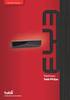 Kameran käyttöopas SUOMI Lue tämä opas, ennen kuin käytät kameraa. Säilytä opas myöhempää käyttöä varten. Pakkauksen sisällön tarkastaminen Tarkista, sisältääkö kameran pakkaus seuraavat osat. Jos jokin
Kameran käyttöopas SUOMI Lue tämä opas, ennen kuin käytät kameraa. Säilytä opas myöhempää käyttöä varten. Pakkauksen sisällön tarkastaminen Tarkista, sisältääkö kameran pakkaus seuraavat osat. Jos jokin
Aloitusopas SUOMI CEL-SV2SA260
 Aloitusopas SUOMI CEL-SV2SA260 Pakkauksen sisältö Tarkista ennen käyttöä, sisältääkö kameran pakkaus seuraavat osat. Jos jokin osista puuttuu, ota yhteys kameran jälleenmyyjään. Kamera Akku NB-11LH/NB-11L
Aloitusopas SUOMI CEL-SV2SA260 Pakkauksen sisältö Tarkista ennen käyttöä, sisältääkö kameran pakkaus seuraavat osat. Jos jokin osista puuttuu, ota yhteys kameran jälleenmyyjään. Kamera Akku NB-11LH/NB-11L
Kameran käyttöopas SUOMI
 Kameran käyttöopas Lue tämä käyttöopas ja oppaan luku Turvaohjeita ennen kameran käyttöä. Tämän oppaan avulla opit käyttämään kameraa oikein. Säilytä opas myöhempää käyttöä varten. SUOMI Pakkauksen sisällön
Kameran käyttöopas Lue tämä käyttöopas ja oppaan luku Turvaohjeita ennen kameran käyttöä. Tämän oppaan avulla opit käyttämään kameraa oikein. Säilytä opas myöhempää käyttöä varten. SUOMI Pakkauksen sisällön
Käyttöoppaasi. CANON DIGITAL IXUS 100 IS http://fi.yourpdfguides.com/dref/2381726
 Voit lukea suosituksia käyttäjän oppaista, teknisistä ohjeista tai asennusohjeista tuotteelle. Löydät kysymyksiisi vastaukset käyttöoppaasta ( tiedot, ohjearvot, turvallisuusohjeet, koko, lisävarusteet
Voit lukea suosituksia käyttäjän oppaista, teknisistä ohjeista tai asennusohjeista tuotteelle. Löydät kysymyksiisi vastaukset käyttöoppaasta ( tiedot, ohjearvot, turvallisuusohjeet, koko, lisävarusteet
SUOMI. Kameran käyttöopas
 SUOMI Kameran käyttöopas Pakkauksen sisällön tarkastaminen Tarkista, sisältääkö kameran pakkaus seuraavat osat. Jos jokin osista puuttuu, ota yhteys jälleenmyyjään, jolta ostit kameran. Kamera NB-5L-akku
SUOMI Kameran käyttöopas Pakkauksen sisällön tarkastaminen Tarkista, sisältääkö kameran pakkaus seuraavat osat. Jos jokin osista puuttuu, ota yhteys jälleenmyyjään, jolta ostit kameran. Kamera NB-5L-akku
Käyttöoppaasi. CANON DIGITAL IXUS 95 IS
 Voit lukea suosituksia käyttäjän oppaista, teknisistä ohjeista tai asennusohjeista tuotteelle. Löydät kysymyksiisi vastaukset käyttöoppaasta ( tiedot, ohjearvot, turvallisuusohjeet, koko, lisävarusteet
Voit lukea suosituksia käyttäjän oppaista, teknisistä ohjeista tai asennusohjeista tuotteelle. Löydät kysymyksiisi vastaukset käyttöoppaasta ( tiedot, ohjearvot, turvallisuusohjeet, koko, lisävarusteet
Käyttöoppaasi. CANON DIGITAL IXUS 990 IS http://fi.yourpdfguides.com/dref/2381847
 Voit lukea suosituksia käyttäjän oppaista, teknisistä ohjeista tai asennusohjeista tuotteelle. Löydät kysymyksiisi vastaukset käyttöoppaasta ( tiedot, ohjearvot, turvallisuusohjeet, koko, lisävarusteet
Voit lukea suosituksia käyttäjän oppaista, teknisistä ohjeista tai asennusohjeista tuotteelle. Löydät kysymyksiisi vastaukset käyttöoppaasta ( tiedot, ohjearvot, turvallisuusohjeet, koko, lisävarusteet
CANON POWERSHOT A3000 IS
 Voit lukea suosituksia käyttäjän oppaista, teknisistä ohjeista tai asennusohjeista tuotteelle. Löydät kysymyksiisi vastaukset käyttöoppaasta ( tiedot, ohjearvot, turvallisuusohjeet, koko, lisävarusteet
Voit lukea suosituksia käyttäjän oppaista, teknisistä ohjeista tai asennusohjeista tuotteelle. Löydät kysymyksiisi vastaukset käyttöoppaasta ( tiedot, ohjearvot, turvallisuusohjeet, koko, lisävarusteet
Käyttöoppaasi. CANON DIGITAL IXUS 980 IS
 Voit lukea suosituksia käyttäjän oppaista, teknisistä ohjeista tai asennusohjeista tuotteelle. Löydät kysymyksiisi vastaukset käyttöoppaasta ( tiedot, ohjearvot, turvallisuusohjeet, koko, lisävarusteet
Voit lukea suosituksia käyttäjän oppaista, teknisistä ohjeista tai asennusohjeista tuotteelle. Löydät kysymyksiisi vastaukset käyttöoppaasta ( tiedot, ohjearvot, turvallisuusohjeet, koko, lisävarusteet
Kameran käyttöopas SUOMI. Lue tämä opas, ennen kuin käytät kameraa. Säilytä opas myöhempää käyttöä varten.
 Kameran käyttöopas SUOMI Lue tämä opas, ennen kuin käytät kameraa. Säilytä opas myöhempää käyttöä varten. Pakkauksen sisällön tarkastaminen Tarkista, sisältääkö kameran pakkaus seuraavat osat. Jos jokin
Kameran käyttöopas SUOMI Lue tämä opas, ennen kuin käytät kameraa. Säilytä opas myöhempää käyttöä varten. Pakkauksen sisällön tarkastaminen Tarkista, sisältääkö kameran pakkaus seuraavat osat. Jos jokin
Kameran käyttöopas. Lue tämä käyttöopas ja oppaan luku Turvaohjeita ennen kameran käyttöä. Säilytä opas myöhempää käyttöä varten.
 Kameran käyttöopas Lue tämä käyttöopas ja oppaan luku Turvaohjeita ennen kameran käyttöä. Säilytä opas myöhempää käyttöä varten. SUOMI Pakkauksen sisällön tarkastaminen Tarkista, sisältääkö kameran pakkaus
Kameran käyttöopas Lue tämä käyttöopas ja oppaan luku Turvaohjeita ennen kameran käyttöä. Säilytä opas myöhempää käyttöä varten. SUOMI Pakkauksen sisällön tarkastaminen Tarkista, sisältääkö kameran pakkaus
Kameran käyttöopas SUOMI
 Kameran käyttöopas Lue tämä käyttöopas ja oppaan luku Turvaohjeita ennen kameran käyttöä. Tämän oppaan avulla opit käyttämään kameraa oikein. Säilytä opas myöhempää käyttöä varten. SUOMI Pakkauksen sisällön
Kameran käyttöopas Lue tämä käyttöopas ja oppaan luku Turvaohjeita ennen kameran käyttöä. Tämän oppaan avulla opit käyttämään kameraa oikein. Säilytä opas myöhempää käyttöä varten. SUOMI Pakkauksen sisällön
Käyttöoppaasi. CANON POWERSHOT S95
 Voit lukea suosituksia käyttäjän oppaista, teknisistä ohjeista tai asennusohjeista tuotteelle. Löydät kysymyksiisi vastaukset käyttöoppaasta ( tiedot, ohjearvot, turvallisuusohjeet, koko, lisävarusteet
Voit lukea suosituksia käyttäjän oppaista, teknisistä ohjeista tai asennusohjeista tuotteelle. Löydät kysymyksiisi vastaukset käyttöoppaasta ( tiedot, ohjearvot, turvallisuusohjeet, koko, lisävarusteet
Ulkoasu. 1.Objektiivi 2.Tallennuspainike 3.Kuvien ottopainike _ FIN 01
 Ulkoasu 3 2 1 1.Objektiivi 2.Tallennuspainike 3.Kuvien ottopainike FIN 01 13 4.Micro-USB-portti 10 12 11 6 7 8 9 4 5 5.Akun virtakytkin 6.Sivu ylös -painike 7.Virtapainike 8.OK-painike 9.Sivu alas -painike
Ulkoasu 3 2 1 1.Objektiivi 2.Tallennuspainike 3.Kuvien ottopainike FIN 01 13 4.Micro-USB-portti 10 12 11 6 7 8 9 4 5 5.Akun virtakytkin 6.Sivu ylös -painike 7.Virtapainike 8.OK-painike 9.Sivu alas -painike
Käyttöoppaasi. CANON POWERSHOT A2200
 Voit lukea suosituksia käyttäjän oppaista, teknisistä ohjeista tai asennusohjeista tuotteelle. Löydät kysymyksiisi vastaukset käyttöoppaasta ( tiedot, ohjearvot, turvallisuusohjeet, koko, lisävarusteet
Voit lukea suosituksia käyttäjän oppaista, teknisistä ohjeista tai asennusohjeista tuotteelle. Löydät kysymyksiisi vastaukset käyttöoppaasta ( tiedot, ohjearvot, turvallisuusohjeet, koko, lisävarusteet
Käyttöoppaasi. CANON POWERSHOT A1100 IS http://fi.yourpdfguides.com/dref/2381940
 Voit lukea suosituksia käyttäjän oppaista, teknisistä ohjeista tai asennusohjeista tuotteelle. Löydät kysymyksiisi vastaukset käyttöoppaasta ( tiedot, ohjearvot, turvallisuusohjeet, koko, lisävarusteet
Voit lukea suosituksia käyttäjän oppaista, teknisistä ohjeista tai asennusohjeista tuotteelle. Löydät kysymyksiisi vastaukset käyttöoppaasta ( tiedot, ohjearvot, turvallisuusohjeet, koko, lisävarusteet
Kameran käyttöopas SUOMI
 Kameran käyttöopas Lue tämä käyttöopas ja oppaan luku Turvaohjeita ennen kameran käyttöä. Tämän oppaan avulla opit käyttämään kameraa oikein. Säilytä opas myöhempää käyttöä varten. SUOMI Pakkauksen sisällys
Kameran käyttöopas Lue tämä käyttöopas ja oppaan luku Turvaohjeita ennen kameran käyttöä. Tämän oppaan avulla opit käyttämään kameraa oikein. Säilytä opas myöhempää käyttöä varten. SUOMI Pakkauksen sisällys
Numero hakasuluissa kuvaa sivua, jossa aiheesta kerrotaan enemmän.
 Pikaopas SUOMI Yleisohje Numero hakasuluissa kuvaa sivua, jossa aiheesta kerrotaan enemmän. Kamera Edestä Takaa 1 Zoom-säädin 2 Laukaisin 3 Salama 4 [ON/OFF] (Virta) 5 Etuvalo 6 Linssi 7 Mikrofoni 8 [
Pikaopas SUOMI Yleisohje Numero hakasuluissa kuvaa sivua, jossa aiheesta kerrotaan enemmän. Kamera Edestä Takaa 1 Zoom-säädin 2 Laukaisin 3 Salama 4 [ON/OFF] (Virta) 5 Etuvalo 6 Linssi 7 Mikrofoni 8 [
Käyttöopas kahden kameran väliseen tiedostojen siirtoon
 Canon-digitaalikamera Käyttöopas kahden kameran väliseen tiedostojen siirtoon Sisällysluettelo Johdanto....................................... 1 Kuvien siirtäminen langattomassa yhteydessä........ 2 Kameran
Canon-digitaalikamera Käyttöopas kahden kameran väliseen tiedostojen siirtoon Sisällysluettelo Johdanto....................................... 1 Kuvien siirtäminen langattomassa yhteydessä........ 2 Kameran
Käyttöoppaasi. CANON POWERSHOT SX200 IS http://fi.yourpdfguides.com/dref/2382217
 Voit lukea suosituksia käyttäjän oppaista, teknisistä ohjeista tai asennusohjeista tuotteelle. Löydät kysymyksiisi vastaukset käyttöoppaasta ( tiedot, ohjearvot, turvallisuusohjeet, koko, lisävarusteet
Voit lukea suosituksia käyttäjän oppaista, teknisistä ohjeista tai asennusohjeista tuotteelle. Löydät kysymyksiisi vastaukset käyttöoppaasta ( tiedot, ohjearvot, turvallisuusohjeet, koko, lisävarusteet
Kameran käyttöopas SUOMI. Lue tämä opas, ennen kuin käytät kameraa. Säilytä opas myöhempää käyttöä varten.
 Kameran käyttöopas SUOMI Lue tämä opas, ennen kuin käytät kameraa. Säilytä opas myöhempää käyttöä varten. Pakkauksen sisällön tarkastaminen Tarkista, sisältääkö kameran pakkaus seuraavat osat. Jos jokin
Kameran käyttöopas SUOMI Lue tämä opas, ennen kuin käytät kameraa. Säilytä opas myöhempää käyttöä varten. Pakkauksen sisällön tarkastaminen Tarkista, sisältääkö kameran pakkaus seuraavat osat. Jos jokin
Käyttöoppaasi. CANON POWERSHOT A480
 Voit lukea suosituksia käyttäjän oppaista, teknisistä ohjeista tai asennusohjeista tuotteelle. Löydät kysymyksiisi vastaukset käyttöoppaasta ( tiedot, ohjearvot, turvallisuusohjeet, koko, lisävarusteet
Voit lukea suosituksia käyttäjän oppaista, teknisistä ohjeista tai asennusohjeista tuotteelle. Löydät kysymyksiisi vastaukset käyttöoppaasta ( tiedot, ohjearvot, turvallisuusohjeet, koko, lisävarusteet
Kameran käyttöopas. Lue tämä käyttöopas ja oppaan luku Turvaohjeita ennen kameran käyttöä. Säilytä opas myöhempää käyttöä varten.
 Kameran käyttöopas Lue tämä käyttöopas ja oppaan luku Turvaohjeita ennen kameran käyttöä. Säilytä opas myöhempää käyttöä varten. SUOMI Pakkauksen sisällön tarkastaminen Tarkista, sisältääkö kameran pakkaus
Kameran käyttöopas Lue tämä käyttöopas ja oppaan luku Turvaohjeita ennen kameran käyttöä. Säilytä opas myöhempää käyttöä varten. SUOMI Pakkauksen sisällön tarkastaminen Tarkista, sisältääkö kameran pakkaus
Kameran käyttöopas SUOMI. Lue tämä opas, ennen kuin käytät kameraa. Säilytä opas myöhempää käyttöä varten.
 Kameran käyttöopas SUOMI Lue tämä opas, ennen kuin käytät kameraa. Säilytä opas myöhempää käyttöä varten. Pakkauksen sisällön tarkastaminen Tarkista, sisältääkö kameran pakkaus seuraavat osat. Jos jokin
Kameran käyttöopas SUOMI Lue tämä opas, ennen kuin käytät kameraa. Säilytä opas myöhempää käyttöä varten. Pakkauksen sisällön tarkastaminen Tarkista, sisältääkö kameran pakkaus seuraavat osat. Jos jokin
Kameran käyttöopas. Lue tämä opas, ennen kuin käytät kameraa. Säilytä opas myöhempää käyttöä varten. SUOMI
 Kameran käyttöopas Lue tämä opas, ennen kuin käytät kameraa. Säilytä opas myöhempää käyttöä varten. SUOMI Pakkauksen sisällön tarkastaminen Tarkista, sisältääkö kameran pakkaus seuraavat osat. Jos jokin
Kameran käyttöopas Lue tämä opas, ennen kuin käytät kameraa. Säilytä opas myöhempää käyttöä varten. SUOMI Pakkauksen sisällön tarkastaminen Tarkista, sisältääkö kameran pakkaus seuraavat osat. Jos jokin
Kameran käyttöopas SUOMI. Lue tämä opas, ennen kuin käytät kameraa. Säilytä opas myöhempää käyttöä varten.
 Kameran käyttöopas SUOMI Lue tämä opas, ennen kuin käytät kameraa. Säilytä opas myöhempää käyttöä varten. Pakkauksen sisällön tarkastaminen Tarkista, sisältääkö kameran pakkaus seuraavat osat. Jos jokin
Kameran käyttöopas SUOMI Lue tämä opas, ennen kuin käytät kameraa. Säilytä opas myöhempää käyttöä varten. Pakkauksen sisällön tarkastaminen Tarkista, sisältääkö kameran pakkaus seuraavat osat. Jos jokin
Käyttöoppaasi. CANON POWERSHOT A800
 Voit lukea suosituksia käyttäjän oppaista, teknisistä ohjeista tai asennusohjeista tuotteelle. Löydät kysymyksiisi vastaukset käyttöoppaasta ( tiedot, ohjearvot, turvallisuusohjeet, koko, lisävarusteet
Voit lukea suosituksia käyttäjän oppaista, teknisistä ohjeista tai asennusohjeista tuotteelle. Löydät kysymyksiisi vastaukset käyttöoppaasta ( tiedot, ohjearvot, turvallisuusohjeet, koko, lisävarusteet
Kameran käyttöopas SUOMI
 Kameran käyttöopas Lue tämä käyttöopas ja oppaan luku Turvaohjeita ennen kameran käyttöä. Tämän oppaan avulla opit käyttämään kameraa oikein. Säilytä opas myöhempää käyttöä varten. SUOMI Pakkauksen sisällön
Kameran käyttöopas Lue tämä käyttöopas ja oppaan luku Turvaohjeita ennen kameran käyttöä. Tämän oppaan avulla opit käyttämään kameraa oikein. Säilytä opas myöhempää käyttöä varten. SUOMI Pakkauksen sisällön
SUOMI. Kameran käyttöopas
 SUOMI Kameran käyttöopas Pakkauksen sisällön tarkastaminen Tarkista, sisältääkö kameran pakkaus seuraavat osat. Jos jokin osista puuttuu, ota yhteys jälleenmyyjään, jolta ostit kameran. Kamera NB-5L-akku
SUOMI Kameran käyttöopas Pakkauksen sisällön tarkastaminen Tarkista, sisältääkö kameran pakkaus seuraavat osat. Jos jokin osista puuttuu, ota yhteys jälleenmyyjään, jolta ostit kameran. Kamera NB-5L-akku
Kameran käyttöopas. Lue tämä käyttöopas ja oppaan luku Turvaohjeita ennen kameran käyttöä. Säilytä opas myöhempää käyttöä varten.
 Kameran käyttöopas Lue tämä käyttöopas ja oppaan luku Turvaohjeita ennen kameran käyttöä. Säilytä opas myöhempää käyttöä varten. SUOMI Pakkauksen sisällön tarkastaminen Tarkista, sisältääkö kameran pakkaus
Kameran käyttöopas Lue tämä käyttöopas ja oppaan luku Turvaohjeita ennen kameran käyttöä. Säilytä opas myöhempää käyttöä varten. SUOMI Pakkauksen sisällön tarkastaminen Tarkista, sisältääkö kameran pakkaus
Kameran käyttöopas SUOMI. Lue tämä opas, ennen kuin käytät kameraa. Säilytä opas myöhempää käyttöä varten.
 Kameran käyttöopas SUOMI Lue tämä opas, ennen kuin käytät kameraa. Säilytä opas myöhempää käyttöä varten. Pakkauksen sisällön tarkastaminen Tarkista, sisältääkö kameran pakkaus seuraavat osat. Jos jokin
Kameran käyttöopas SUOMI Lue tämä opas, ennen kuin käytät kameraa. Säilytä opas myöhempää käyttöä varten. Pakkauksen sisällön tarkastaminen Tarkista, sisältääkö kameran pakkaus seuraavat osat. Jos jokin
Kameran käyttöopas SUOMI. Lue tämä opas, ennen kuin käytät kameraa. Säilytä opas myöhempää käyttöä varten. PowerShot A3100 IS -kameran kuva
 Kameran käyttöopas PowerShot A300 IS -kameran kuva Lue tämä opas, ennen kuin käytät kameraa. Säilytä opas myöhempää käyttöä varten. SUOMI Pakkauksen sisällön tarkastaminen Tarkista, sisältääkö kameran
Kameran käyttöopas PowerShot A300 IS -kameran kuva Lue tämä opas, ennen kuin käytät kameraa. Säilytä opas myöhempää käyttöä varten. SUOMI Pakkauksen sisällön tarkastaminen Tarkista, sisältääkö kameran
Kameran käyttöopas SUOMI. Lue tämä opas, ennen kuin käytät kameraa. Säilytä opas myöhempää käyttöä varten.
 Kameran käyttöopas SUOMI Lue tämä opas, ennen kuin käytät kameraa. Säilytä opas myöhempää käyttöä varten. Pakkauksen sisällön tarkastaminen Tarkista, sisältääkö kameran pakkaus seuraavat osat. Jos jokin
Kameran käyttöopas SUOMI Lue tämä opas, ennen kuin käytät kameraa. Säilytä opas myöhempää käyttöä varten. Pakkauksen sisällön tarkastaminen Tarkista, sisältääkö kameran pakkaus seuraavat osat. Jos jokin
SUOMI. Kameran käyttöopas
 SUOMI Kameran käyttöopas Pakkauksen sisällön tarkastaminen Tarkista, että kameran pakkaus sisältää seuraavat osat. Jos osia puuttuu, ota yhteys jälleenmyyjään, jolta ostit kameran. Kamera AA-koon alkaliparistot
SUOMI Kameran käyttöopas Pakkauksen sisällön tarkastaminen Tarkista, että kameran pakkaus sisältää seuraavat osat. Jos osia puuttuu, ota yhteys jälleenmyyjään, jolta ostit kameran. Kamera AA-koon alkaliparistot
Käyttöoppaasi. CANON POWERSHOT SX210 IS http://fi.yourpdfguides.com/dref/2382234
 Voit lukea suosituksia käyttäjän oppaista, teknisistä ohjeista tai asennusohjeista tuotteelle. Löydät kysymyksiisi vastaukset käyttöoppaasta ( tiedot, ohjearvot, turvallisuusohjeet, koko, lisävarusteet
Voit lukea suosituksia käyttäjän oppaista, teknisistä ohjeista tai asennusohjeista tuotteelle. Löydät kysymyksiisi vastaukset käyttöoppaasta ( tiedot, ohjearvot, turvallisuusohjeet, koko, lisävarusteet
Käyttöoppaasi. CANON IXUS 130 http://fi.yourpdfguides.com/dref/2381902
 Voit lukea suosituksia käyttäjän oppaista, teknisistä ohjeista tai asennusohjeista tuotteelle. Löydät kysymyksiisi vastaukset käyttöoppaasta ( tiedot, ohjearvot, turvallisuusohjeet, koko, lisävarusteet
Voit lukea suosituksia käyttäjän oppaista, teknisistä ohjeista tai asennusohjeista tuotteelle. Löydät kysymyksiisi vastaukset käyttöoppaasta ( tiedot, ohjearvot, turvallisuusohjeet, koko, lisävarusteet
Kameran käyttöopas SUOMI. Lue tämä opas, ennen kuin käytät kameraa. Säilytä opas myöhempää käyttöä varten.
 Kameran käyttöopas SUOMI Lue tämä opas, ennen kuin käytät kameraa. Säilytä opas myöhempää käyttöä varten. Pakkauksen sisällön tarkastaminen Tarkista, sisältääkö kameran pakkaus seuraavat osat. Jos jokin
Kameran käyttöopas SUOMI Lue tämä opas, ennen kuin käytät kameraa. Säilytä opas myöhempää käyttöä varten. Pakkauksen sisällön tarkastaminen Tarkista, sisältääkö kameran pakkaus seuraavat osat. Jos jokin
Kameran käyttöopas SUOMI. Lue tämä opas, ennen kuin käytät kameraa. Säilytä opas myöhempää käyttöä varten.
 Kameran käyttöopas SUOMI Lue tämä opas, ennen kuin käytät kameraa. Säilytä opas myöhempää käyttöä varten. Pakkauksen sisällön tarkastaminen Tarkista, sisältääkö kameran pakkaus seuraavat osat. Jos jokin
Kameran käyttöopas SUOMI Lue tämä opas, ennen kuin käytät kameraa. Säilytä opas myöhempää käyttöä varten. Pakkauksen sisällön tarkastaminen Tarkista, sisältääkö kameran pakkaus seuraavat osat. Jos jokin
Käyttöoppaasi. CANON DIGITAL IXUS 120 IS
 Voit lukea suosituksia käyttäjän oppaista, teknisistä ohjeista tai asennusohjeista tuotteelle. Löydät kysymyksiisi vastaukset käyttöoppaasta ( tiedot, ohjearvot, turvallisuusohjeet, koko, lisävarusteet
Voit lukea suosituksia käyttäjän oppaista, teknisistä ohjeista tai asennusohjeista tuotteelle. Löydät kysymyksiisi vastaukset käyttöoppaasta ( tiedot, ohjearvot, turvallisuusohjeet, koko, lisävarusteet
HIVE BUDS BLUETOOTH-KUULOKKEET KÄYTTÖOPAS. kitsound.co.uk
 kitsound.co.uk VAROITUS: Vältä mahdolliset kuulovauriot olemalla kuuntelematta suurella äänenvoimakkuudella pitkiä aikoja. Ole oman turvallisuutesi vuoksi tietoinen ympäristöstäsi, kun käytät kuulokkeita.
kitsound.co.uk VAROITUS: Vältä mahdolliset kuulovauriot olemalla kuuntelematta suurella äänenvoimakkuudella pitkiä aikoja. Ole oman turvallisuutesi vuoksi tietoinen ympäristöstäsi, kun käytät kuulokkeita.
Kameran käyttöopas SUOMI. Lue tämä opas, ennen kuin käytät kameraa. Säilytä opas myöhempää käyttöä varten. IXUS 105-kameran kuva
 Kameran käyttöopas IXUS 105-kameran kuva SUOMI Lue tämä opas, ennen kuin käytät kameraa. Säilytä opas myöhempää käyttöä varten. Pakkauksen sisällön tarkastaminen Tarkista, sisältääkö kameran pakkaus seuraavat
Kameran käyttöopas IXUS 105-kameran kuva SUOMI Lue tämä opas, ennen kuin käytät kameraa. Säilytä opas myöhempää käyttöä varten. Pakkauksen sisällön tarkastaminen Tarkista, sisältääkö kameran pakkaus seuraavat
Kameran käyttöopas SUOMI. Lue tämä opas, ennen kuin käytät kameraa. Säilytä opas myöhempää käyttöä varten. PowerShot A495 -kameran kuva
 Kameran käyttöopas PowerShot A495 -kameran kuva Lue tämä opas, ennen kuin käytät kameraa. Säilytä opas myöhempää käyttöä varten. SUOMI Pakkauksen sisällön tarkistaminen Tarkista, sisältääkö kameran pakkaus
Kameran käyttöopas PowerShot A495 -kameran kuva Lue tämä opas, ennen kuin käytät kameraa. Säilytä opas myöhempää käyttöä varten. SUOMI Pakkauksen sisällön tarkistaminen Tarkista, sisältääkö kameran pakkaus
Kameran käyttöopas. Lue tämä käyttöopas ja oppaan luku Turvaohjeita ennen kameran käyttöä. Säilytä opas myöhempää käyttöä varten.
 Kameran käyttöopas Lue tämä käyttöopas ja oppaan luku Turvaohjeita ennen kameran käyttöä. Säilytä opas myöhempää käyttöä varten. SUOMI Pakkauksen sisällön tarkastaminen Tarkista, sisältääkö kameran pakkaus
Kameran käyttöopas Lue tämä käyttöopas ja oppaan luku Turvaohjeita ennen kameran käyttöä. Säilytä opas myöhempää käyttöä varten. SUOMI Pakkauksen sisällön tarkastaminen Tarkista, sisältääkö kameran pakkaus
Kannettava DVD soitin Daewoo DPC-7200PD
 Kannettava DVD soitin Daewoo DPC-7200PD Laitteeseen tutustuminen: Yläkuva laitteesta 1. LCD panelin sammutus kytkin 2. Laajakuva 3. Pysäytys 4. Edellinen 5. Seuraava 6. Toista 7. Valikko painike Nuolinäppäimet:
Kannettava DVD soitin Daewoo DPC-7200PD Laitteeseen tutustuminen: Yläkuva laitteesta 1. LCD panelin sammutus kytkin 2. Laajakuva 3. Pysäytys 4. Edellinen 5. Seuraava 6. Toista 7. Valikko painike Nuolinäppäimet:
Paikantavan turvapuhelimen käyttöohje
 Paikantavan turvapuhelimen käyttöohje Stella Turvapuhelin ja Hoiva Oy Tämä ohje kertoo miten paikantavaa turvapuhelinta käytetään Stella Turvapuhelin ja Hoiva Oy Mannerheimintie 164 00300 Helsinki Sisällysluettelo
Paikantavan turvapuhelimen käyttöohje Stella Turvapuhelin ja Hoiva Oy Tämä ohje kertoo miten paikantavaa turvapuhelinta käytetään Stella Turvapuhelin ja Hoiva Oy Mannerheimintie 164 00300 Helsinki Sisällysluettelo
SUOMI Johdanto Yleiskuvaus (Kuva 1) Tärkeää Vaara Varoitus Varoitus Sähkömagneettiset kentät Yleistä
 SUOMI 49 Johdanto Onnittelut ostoksestasi ja tervetuloa Philips-tuotteiden käyttäjäksi! Hyödynnä Philipsin tuki ja rekisteröi tuotteesi osoitteessa www.philips.com/welcome. Yleiskuvaus (Kuva 1) 1 Terä
SUOMI 49 Johdanto Onnittelut ostoksestasi ja tervetuloa Philips-tuotteiden käyttäjäksi! Hyödynnä Philipsin tuki ja rekisteröi tuotteesi osoitteessa www.philips.com/welcome. Yleiskuvaus (Kuva 1) 1 Terä
Käyttöoppaasi. CANON POWERSHOT G12
 Voit lukea suosituksia käyttäjän oppaista, teknisistä ohjeista tai asennusohjeista tuotteelle. Löydät kysymyksiisi vastaukset käyttöoppaasta ( tiedot, ohjearvot, turvallisuusohjeet, koko, lisävarusteet
Voit lukea suosituksia käyttäjän oppaista, teknisistä ohjeista tai asennusohjeista tuotteelle. Löydät kysymyksiisi vastaukset käyttöoppaasta ( tiedot, ohjearvot, turvallisuusohjeet, koko, lisävarusteet
Pakkauksen sisältö. Tervetuloa. Arlo Baby -kamera USBvirtakaapeli. USBvirtasovitin. Kiitos, että valitsit Arlo Babyn. Pääset alkuun helposti.
 Arlo Baby -pikaopas Pakkauksen sisältö Tervetuloa Kiitos, että valitsit Arlo Babyn. Pääset alkuun helposti. Arlo Baby -kamera USBvirtakaapeli USBvirtasovitin Pikaopas Seinäpidike Kiinnitysruuvit Liitä
Arlo Baby -pikaopas Pakkauksen sisältö Tervetuloa Kiitos, että valitsit Arlo Babyn. Pääset alkuun helposti. Arlo Baby -kamera USBvirtakaapeli USBvirtasovitin Pikaopas Seinäpidike Kiinnitysruuvit Liitä
NOOX xperio herätyskello valvontakamera
 NOOX xperio herätyskello valvontakamera Käyttöohje Ajan asetus Kun kellonaika on näytössä paina SET, ruudulla lukee nyt "2010" Aseta oikea aika UP ja DOWN näppäimillä ja paina SET uudelleen vahvistaakseni
NOOX xperio herätyskello valvontakamera Käyttöohje Ajan asetus Kun kellonaika on näytössä paina SET, ruudulla lukee nyt "2010" Aseta oikea aika UP ja DOWN näppäimillä ja paina SET uudelleen vahvistaakseni
Pakkauksen sisältö. Huomautus * Usean luurin pakkauksissa on enemmän luureja, latureita ja verkkolaitteita. ** Tukiasema
 Pikaopas SE888 Pakkauksen sisältö Tukiasema Huomautus * Usean luurin pakkauksissa on enemmän luureja, latureita ja verkkolaitteita. ** Joissakin maissa on liitettävä linjasovitin linjajohtoon ja sitten
Pikaopas SE888 Pakkauksen sisältö Tukiasema Huomautus * Usean luurin pakkauksissa on enemmän luureja, latureita ja verkkolaitteita. ** Joissakin maissa on liitettävä linjasovitin linjajohtoon ja sitten
TUTA Q2 Tallentava valvontakamera Asennusohje
 TUTA Q2 Tallentava valvontakamera Asennusohje 1.02 Version 1.8.2011 Uusin versio tästä käsirkirjasta löytyy internet-osoitteesta: http://www.microdata.fi/pdf/tuta/tuta-q2_kasikirja.pdf Copyright 2011 Microdata
TUTA Q2 Tallentava valvontakamera Asennusohje 1.02 Version 1.8.2011 Uusin versio tästä käsirkirjasta löytyy internet-osoitteesta: http://www.microdata.fi/pdf/tuta/tuta-q2_kasikirja.pdf Copyright 2011 Microdata
PhotoPC 650-kameran poistaminen pakkauksesta. Varmista, että olet saanut kaikki alla olevat osat. PhotoPC 650 -kamera. kantohihna videokaapeli
 EPSON R Aluksi -kameran poistaminen pakkauksesta Varmista, että olet saanut kaikki alla olevat osat. -kamera Mac-sovitinkaapeli ohjelmisto (tyyppi ja määrä vaihtelevat maakohtaisesti) kantohihna videokaapeli
EPSON R Aluksi -kameran poistaminen pakkauksesta Varmista, että olet saanut kaikki alla olevat osat. -kamera Mac-sovitinkaapeli ohjelmisto (tyyppi ja määrä vaihtelevat maakohtaisesti) kantohihna videokaapeli
"PLEXTALK Pocket" -verkkosoittimen pikaopas
 "PLEXTALK Pocket" -verkkosoittimen pikaopas PLEXTALK Pocketin asetukset 1. Käännä PLEXTALK Pocket ympäri. Varmista, että kaksi pientä uloketta ovat ylhäällä. Paina PLEXTALK Pocketin pohjassa olevaa suorakulmaista
"PLEXTALK Pocket" -verkkosoittimen pikaopas PLEXTALK Pocketin asetukset 1. Käännä PLEXTALK Pocket ympäri. Varmista, että kaksi pientä uloketta ovat ylhäällä. Paina PLEXTALK Pocketin pohjassa olevaa suorakulmaista
BLUETOOTH- MUSIIKKISOVITIN
 Kaikki tavaramerkit ovat vastaavien omistajiensa omaisuutta. Ellei toisin mainita, niiden käyttö ei merkitse sitä, että tavaramerkin omistaja olisi KitSound-yhtiön tytäryhtiö tai hyväksyisi sen tuotteet.
Kaikki tavaramerkit ovat vastaavien omistajiensa omaisuutta. Ellei toisin mainita, niiden käyttö ei merkitse sitä, että tavaramerkin omistaja olisi KitSound-yhtiön tytäryhtiö tai hyväksyisi sen tuotteet.
Kameran käyttöopas SUOMI
 Kameran käyttöopas Lue tämä käyttöopas ja oppaan luku Turvaohjeita ennen kameran käyttöä. Tämän oppaan avulla opit käyttämään kameraa oikein. Säilytä opas myöhempää käyttöä varten. SUOMI Pakkauksen sisällyksen
Kameran käyttöopas Lue tämä käyttöopas ja oppaan luku Turvaohjeita ennen kameran käyttöä. Tämän oppaan avulla opit käyttämään kameraa oikein. Säilytä opas myöhempää käyttöä varten. SUOMI Pakkauksen sisällyksen
Kameran käyttöopas SUOMI. Lue tämä opas, ennen kuin käytät kameraa. Säilytä opas myöhempää käyttöä varten.
 Kameran käyttöopas SUOMI Lue tämä opas, ennen kuin käytät kameraa. Säilytä opas myöhempää käyttöä varten. Pakkauksen sisällön tarkastaminen Tarkista, sisältääkö kameran pakkaus seuraavat osat. Jos jokin
Kameran käyttöopas SUOMI Lue tämä opas, ennen kuin käytät kameraa. Säilytä opas myöhempää käyttöä varten. Pakkauksen sisällön tarkastaminen Tarkista, sisältääkö kameran pakkaus seuraavat osat. Jos jokin
Kiitos, että valitsit GoXtreme WiFi Control -toimintakameran. Lue tämä käyttöohje huolellisesti ennen tuotteen. käyttöä. Kameran osat ja painikkeet
 Käyttöohje Kiitos, että valitsit GoXtreme WiFi Control -toimintakameran. Lue tämä käyttöohje huolellisesti ennen tuotteen käyttöä. Kameran osat ja painikkeet 1 1. Laukaisin 8. Mikro USB -portti 2. Mikrofoni
Käyttöohje Kiitos, että valitsit GoXtreme WiFi Control -toimintakameran. Lue tämä käyttöohje huolellisesti ennen tuotteen käyttöä. Kameran osat ja painikkeet 1 1. Laukaisin 8. Mikro USB -portti 2. Mikrofoni
Käyttöohje. Painikkeet:
 Käyttöohje Painikkeet: 1. PLAY: Päällä/pois päältä Toisto/Pysäytys 2. M: Valinta/Vahvistus 3. ON/OFF: Virtapainike soittimen päällä 4 Vol+: Äänenvoimakkuuden lisäys 5 Vol-: Äänenvoimakkuuden vähennys :
Käyttöohje Painikkeet: 1. PLAY: Päällä/pois päältä Toisto/Pysäytys 2. M: Valinta/Vahvistus 3. ON/OFF: Virtapainike soittimen päällä 4 Vol+: Äänenvoimakkuuden lisäys 5 Vol-: Äänenvoimakkuuden vähennys :
Peilittömien kameroiden, NIKKOR Z-objektiivien ja yhteensopivien lisävarusteiden laiteohjelmiston päivitys
 Peilittömien kameroiden, NIKKOR Z-objektiivien ja yhteensopivien lisävarusteiden laiteohjelmiston päivitys Kiitos, että valitsit Nikon-tuotteen. Tässä oppaassa kuvataan kuinka päivitetään Nikonin peilittömien
Peilittömien kameroiden, NIKKOR Z-objektiivien ja yhteensopivien lisävarusteiden laiteohjelmiston päivitys Kiitos, että valitsit Nikon-tuotteen. Tässä oppaassa kuvataan kuinka päivitetään Nikonin peilittömien
Kameran käyttöopas SUOMI
 Kameran käyttöopas Lue tämä käyttöopas ja oppaan luku Turvaohjeita ennen kameran käyttöä. Tämän oppaan avulla opit käyttämään kameraa oikein. Säilytä opas myöhempää käyttöä varten. SUOMI Pakkauksen sisällön
Kameran käyttöopas Lue tämä käyttöopas ja oppaan luku Turvaohjeita ennen kameran käyttöä. Tämän oppaan avulla opit käyttämään kameraa oikein. Säilytä opas myöhempää käyttöä varten. SUOMI Pakkauksen sisällön
RIBBONS BLUETOOTH-KUULOKKEET
 Kaikki tavaramerkit ovat vastaavien omistajiensa omaisuutta. Ellei toisin mainita, niiden käyttö ei merkitse sitä, että tavaramerkin omistaja olisi KitSound-yhtiön tytäryhtiö tai hyväksyisi sen tuotteet.
Kaikki tavaramerkit ovat vastaavien omistajiensa omaisuutta. Ellei toisin mainita, niiden käyttö ei merkitse sitä, että tavaramerkin omistaja olisi KitSound-yhtiön tytäryhtiö tai hyväksyisi sen tuotteet.
Käyttöohje CRL Ennen tämän tuotteen käyttöä lue tämä käyttöohje huolellisesti ja kokonaan.
 Käyttöohje Kelloradio CRL-340 www.denver-electronics.com Ennen tämän tuotteen käyttöä lue tämä käyttöohje huolellisesti ja kokonaan. 1. Toiminto 1.1 LED-aikanäyttö 12 tuntia tai 24 tuntia 1.2 Valkoinen
Käyttöohje Kelloradio CRL-340 www.denver-electronics.com Ennen tämän tuotteen käyttöä lue tämä käyttöohje huolellisesti ja kokonaan. 1. Toiminto 1.1 LED-aikanäyttö 12 tuntia tai 24 tuntia 1.2 Valkoinen
HP Roar Plus -kaiutin. Muut ominaisuudet
 HP Roar Plus -kaiutin Muut ominaisuudet Copyright 2014 Hewlett-Packard Development Company, L.P. Microsoft, Windows ja Windows Vista ovat Microsoft-konsernin Yhdysvalloissa rekisteröimiä tavaramerkkejä.
HP Roar Plus -kaiutin Muut ominaisuudet Copyright 2014 Hewlett-Packard Development Company, L.P. Microsoft, Windows ja Windows Vista ovat Microsoft-konsernin Yhdysvalloissa rekisteröimiä tavaramerkkejä.
Käyttöoppaasi. CANON POWERSHOT SX120 IS
 Voit lukea suosituksia käyttäjän oppaista, teknisistä ohjeista tai asennusohjeista tuotteelle. Löydät kysymyksiisi vastaukset käyttöoppaasta ( tiedot, ohjearvot, turvallisuusohjeet, koko, lisävarusteet
Voit lukea suosituksia käyttäjän oppaista, teknisistä ohjeista tai asennusohjeista tuotteelle. Löydät kysymyksiisi vastaukset käyttöoppaasta ( tiedot, ohjearvot, turvallisuusohjeet, koko, lisävarusteet
PDA CAM KÄYTTÖOPAS PDA CAM
 PDA CAM KÄYTTÖOPAS Fi 1 Suomi Käyttäjän käsikirja Sisällys Valmistelut... 2 Pakkauksen sisältö... 2 Järjestelmävaatimukset... 2 PDA Cam -kamera... 3 PDA Cam -kameran osat... 3 Asentaminen... 4 Laitteiston
PDA CAM KÄYTTÖOPAS Fi 1 Suomi Käyttäjän käsikirja Sisällys Valmistelut... 2 Pakkauksen sisältö... 2 Järjestelmävaatimukset... 2 PDA Cam -kamera... 3 PDA Cam -kameran osat... 3 Asentaminen... 4 Laitteiston
Käyttöoppaasi. HP COMPAQ PRESARIO F760EM http://fi.yourpdfguides.com/dref/4171044
 Voit lukea suosituksia käyttäjän oppaista, teknisistä ohjeista tai asennusohjeista tuotteelle HP COMPAQ PRESARIO F760EM. Löydät kysymyksiisi vastaukset HP COMPAQ PRESARIO F760EM käyttöoppaasta ( tiedot,
Voit lukea suosituksia käyttäjän oppaista, teknisistä ohjeista tai asennusohjeista tuotteelle HP COMPAQ PRESARIO F760EM. Löydät kysymyksiisi vastaukset HP COMPAQ PRESARIO F760EM käyttöoppaasta ( tiedot,
NEX-3/NEX-5/NEX-5C A-DTS-100-12(1) 2010 Sony Corporation
 NEX-3/NEX-5/NEX-5C Tämän laiteohjelmistopäivityksen uudet toiminnot ja niiden toiminta on kuvattu tässä. Käyttöopas ja mukana toimitetulla CD-ROM-levyllä oleva α-käsikirja sisältävät lisätietoja. 2010
NEX-3/NEX-5/NEX-5C Tämän laiteohjelmistopäivityksen uudet toiminnot ja niiden toiminta on kuvattu tässä. Käyttöopas ja mukana toimitetulla CD-ROM-levyllä oleva α-käsikirja sisältävät lisätietoja. 2010
Windows. Valmistelut. Windows
 Laiteohjelman päivittäminen vaihdettavalla objektiivilla varustetuille edistyksellisille Nikon 1 -kameroille, 1 NIKKOR -objektiiveille ja Nikon 1 -lisävarusteille Kiitos, että valitsit Nikon-tuotteen.
Laiteohjelman päivittäminen vaihdettavalla objektiivilla varustetuille edistyksellisille Nikon 1 -kameroille, 1 NIKKOR -objektiiveille ja Nikon 1 -lisävarusteille Kiitos, että valitsit Nikon-tuotteen.
Käyttöoppaasi. CANON POWERSHOT G11 http://fi.yourpdfguides.com/dref/2382128
 Voit lukea suosituksia käyttäjän oppaista, teknisistä ohjeista tai asennusohjeista tuotteelle. Löydät kysymyksiisi vastaukset käyttöoppaasta ( tiedot, ohjearvot, turvallisuusohjeet, koko, lisävarusteet
Voit lukea suosituksia käyttäjän oppaista, teknisistä ohjeista tai asennusohjeista tuotteelle. Löydät kysymyksiisi vastaukset käyttöoppaasta ( tiedot, ohjearvot, turvallisuusohjeet, koko, lisävarusteet
Käyttöpaneelin käyttäminen
 Tässä luvussa on tietoja käyttöpaneelista, tulostinasetusten muuttamisesta ja käyttöpaneelin valikoista. Useimmat tulostinasetukset voidaan muuttaa sovellusohjelmalla tai tulostinajurilla. Sovellusohjelmalla
Tässä luvussa on tietoja käyttöpaneelista, tulostinasetusten muuttamisesta ja käyttöpaneelin valikoista. Useimmat tulostinasetukset voidaan muuttaa sovellusohjelmalla tai tulostinajurilla. Sovellusohjelmalla
Kameran käyttöopas SUOMI
 Kameran käyttöopas Lue tämä käyttöopas ja oppaan luku Turvaohjeita ennen kameran käyttöä. Tämän oppaan avulla opit käyttämään kameraa oikein. Säilytä opas hyvin, niin voit käyttää sitä tarvittaessa. SUOMI
Kameran käyttöopas Lue tämä käyttöopas ja oppaan luku Turvaohjeita ennen kameran käyttöä. Tämän oppaan avulla opit käyttämään kameraa oikein. Säilytä opas hyvin, niin voit käyttää sitä tarvittaessa. SUOMI
SUOMI. Kameran käyttöopas
 SUOMI Kameran käyttöopas Aloita lukemalla Lue tämä ensin (s. 6). Lue myös Canon Digital Camera Software Starter Guide Disk [Canon-digitaalikameran ohjelmiston aloitusopas -levy] ja Suora tulostus -käyttöopas.
SUOMI Kameran käyttöopas Aloita lukemalla Lue tämä ensin (s. 6). Lue myös Canon Digital Camera Software Starter Guide Disk [Canon-digitaalikameran ohjelmiston aloitusopas -levy] ja Suora tulostus -käyttöopas.
Sisällysluettelo. HUOM! Muista lukea tämä opas huolellisesti ennen käyttöönottoa.
 2 Sisällysluettelo Aihe: Sivunumero: 1. Yleistä tietoa laitteesta 1.1. Tärkeimmät ominaisuudet 3. 1.2. Laitteistovaatimukset 3. 1.3. Rajoitukset/kiellot 3. 2. Piirtopöydän esittely 2.1. Laitteen osat 4.
2 Sisällysluettelo Aihe: Sivunumero: 1. Yleistä tietoa laitteesta 1.1. Tärkeimmät ominaisuudet 3. 1.2. Laitteistovaatimukset 3. 1.3. Rajoitukset/kiellot 3. 2. Piirtopöydän esittely 2.1. Laitteen osat 4.
NEX-3/NEX-5/NEX-5C A-DRJ-100-12(1) 2010 Sony Corporation
 NEX-3/NEX-5/NEX-5C Tässä esitteessä on kuvattu tämän laiteohjelmapäivityksen sisältämät 3Dtoiminnot. Lisätietoja on Käyttöoppaassa ja mukana toimitetun CD-ROMlevyn α Käsikirjassa. 2010 Sony Corporation
NEX-3/NEX-5/NEX-5C Tässä esitteessä on kuvattu tämän laiteohjelmapäivityksen sisältämät 3Dtoiminnot. Lisätietoja on Käyttöoppaassa ja mukana toimitetun CD-ROMlevyn α Käsikirjassa. 2010 Sony Corporation
SISÄLTÖ SISÄLTÖ. Esittely. Käyttövinkkejä. Digitaalinen yönäkö-monokulaari SISÄLTÖ DENVER NVI-500 DENVER NVI-500
 SISÄLTÖ SISÄLTÖ Digitaalinen yönäkö-monokulaari Käyttöohje Malli: SISÄLTÖ Esittely 3 Käyttövinkkejä 4 Osien esittely 5 7 Paristojen asennus 7 Virta päälle 8 Virran sammuttaminen 8 Ympäristön tarkkailu
SISÄLTÖ SISÄLTÖ Digitaalinen yönäkö-monokulaari Käyttöohje Malli: SISÄLTÖ Esittely 3 Käyttövinkkejä 4 Osien esittely 5 7 Paristojen asennus 7 Virta päälle 8 Virran sammuttaminen 8 Ympäristön tarkkailu
Tervetuloa. Pikaopas. philips. Liitä. Asenna. Nauti
 Tervetuloa Pikaopas 1 2 3 Liitä Asenna Nauti philips + Pakkauksen sisältö CD640 tukiasema TAI - Connect Install Enjoy CD640/CD645 luuri CD645 tukiasema Tukiaseman verkkolaite Welcome Quick start guide
Tervetuloa Pikaopas 1 2 3 Liitä Asenna Nauti philips + Pakkauksen sisältö CD640 tukiasema TAI - Connect Install Enjoy CD640/CD645 luuri CD645 tukiasema Tukiaseman verkkolaite Welcome Quick start guide
FullHD herätyskello-valvontakamera
 FullHD herätyskello-valvontakamera Käyttöohje Ajan asetus Kun kellonaika on näytössä paina SET, näytöllä näkyy nyt vuosi aseta oikea aika UP ja DOWNnäppäimillä ja paina SET uudelleen. Aset kuukausi, päivä,
FullHD herätyskello-valvontakamera Käyttöohje Ajan asetus Kun kellonaika on näytössä paina SET, näytöllä näkyy nyt vuosi aseta oikea aika UP ja DOWNnäppäimillä ja paina SET uudelleen. Aset kuukausi, päivä,
Langattomien kauko-ohjainten WR-1/WR-R10 laiteohjelman päivittäminen
 Langattomien kauko-ohjainten WR-1/WR-R10 laiteohjelman päivittäminen Kiitos, että valitsit Nikon-tuotteen. Tässä oppaassa kerrotaan, kuinka päivitetään laiteohjelma langattomiin kauko-ohjaimiin WR-1 ja
Langattomien kauko-ohjainten WR-1/WR-R10 laiteohjelman päivittäminen Kiitos, että valitsit Nikon-tuotteen. Tässä oppaassa kerrotaan, kuinka päivitetään laiteohjelma langattomiin kauko-ohjaimiin WR-1 ja
Kameran käyttöopas. Lue tämä opas, ennen kuin käytät kameraa. Säilytä opas myöhempää käyttöä varten. SUOMI
 Kameran käyttöopas Lue tämä opas, ennen kuin käytät kameraa. Säilytä opas myöhempää käyttöä varten. SUOMI Pakkauksen sisällön tarkastaminen Tarkista, sisältääkö kameran pakkaus seuraavat osat. Jos jokin
Kameran käyttöopas Lue tämä opas, ennen kuin käytät kameraa. Säilytä opas myöhempää käyttöä varten. SUOMI Pakkauksen sisällön tarkastaminen Tarkista, sisältääkö kameran pakkaus seuraavat osat. Jos jokin
Digitaalisen SLR-kameran laiteohjelmiston päivittäminen
 Digitaalisen SLR-kameran laiteohjelmiston päivittäminen Kiitos, että valitsit Nikon-tuotteen. Tämä opaskirja kuvaa, miten laiteohjelma päivitetään. Jos et ole varma, että voit tehdä päivityksen, päivitys
Digitaalisen SLR-kameran laiteohjelmiston päivittäminen Kiitos, että valitsit Nikon-tuotteen. Tämä opaskirja kuvaa, miten laiteohjelma päivitetään. Jos et ole varma, että voit tehdä päivityksen, päivitys
Suomi. Turvallisuusohjeet. Suomi
 Tämä opas sisältää: Turvallisuusohjeet sivulla 17. Asennuksen vianmääritys sivulla 18. Lisätietojen löytäminen sivulla 22. Turvallisuusohjeet Käytä vain tämän tuotteen mukana toimitettua tai valmistajan
Tämä opas sisältää: Turvallisuusohjeet sivulla 17. Asennuksen vianmääritys sivulla 18. Lisätietojen löytäminen sivulla 22. Turvallisuusohjeet Käytä vain tämän tuotteen mukana toimitettua tai valmistajan
Mac. Valmistelut. Mac
 Laiteohjelman päivittäminen vaihdettavalla objektiivilla varustetuille edistyksellisille Nikon 1 -kameroille, 1 NIKKOR -objektiiveille ja Nikon 1 -lisävarusteille Kiitos, että valitsit Nikon-tuotteen.
Laiteohjelman päivittäminen vaihdettavalla objektiivilla varustetuille edistyksellisille Nikon 1 -kameroille, 1 NIKKOR -objektiiveille ja Nikon 1 -lisävarusteille Kiitos, että valitsit Nikon-tuotteen.
Welcome to the World of PlayStation Pika-aloitusopas
 Welcome to the World of PlayStation Pika-aloitusopas Suomi PCH-2016 7025574 PlayStation Vita-järjestelmän käyttäminen ensimmäistä kertaa Paina viisi sekuntia Kytke virta PS Vita -järjestelmään. Kun kytket
Welcome to the World of PlayStation Pika-aloitusopas Suomi PCH-2016 7025574 PlayStation Vita-järjestelmän käyttäminen ensimmäistä kertaa Paina viisi sekuntia Kytke virta PS Vita -järjestelmään. Kun kytket
RACE -BLUETOOTH-KUULOKKEET KÄYTTÖOPAS
 VAROITUS: Vältä mahdolliset kuulovauriot olemalla kuuntelematta suurella äänenvoimakkuudella pitkiä aikoja. Ole oman turvallisuutesi vuoksi tietoinen ympäristöstäsi, kun käytät kuulokkeita. Ei sovellu
VAROITUS: Vältä mahdolliset kuulovauriot olemalla kuuntelematta suurella äänenvoimakkuudella pitkiä aikoja. Ole oman turvallisuutesi vuoksi tietoinen ympäristöstäsi, kun käytät kuulokkeita. Ei sovellu
Tulostinohjelmiston käyttöopas
 Tulostinohjelmiston käyttöopas (Canon Compact Photo Printer Solution Disk -CD-levyn versiota 6 varten) Windows 1 Sisällys Turvaohjeita...3 Lue tämä ensin...4 Tietoja oppaista...4 Tulostuksen vuokaavio...5
Tulostinohjelmiston käyttöopas (Canon Compact Photo Printer Solution Disk -CD-levyn versiota 6 varten) Windows 1 Sisällys Turvaohjeita...3 Lue tämä ensin...4 Tietoja oppaista...4 Tulostuksen vuokaavio...5
WR-R10- langattoman kauko-ohjaimen laiteohjelman päivittäminen
 WR-R10- langattoman kauko-ohjaimen laiteohjelman päivittäminen Kiitos, että valitsit Nikon-tuotteen. Tässä opaskirjassa kerrotaan, miten WR-R10- langattoman kaukoohjaimen laiteohjelma päivitetään. Jos
WR-R10- langattoman kauko-ohjaimen laiteohjelman päivittäminen Kiitos, että valitsit Nikon-tuotteen. Tässä opaskirjassa kerrotaan, miten WR-R10- langattoman kaukoohjaimen laiteohjelma päivitetään. Jos
Bluetooth-yksikkö BU-20 Tulostusopas. Sisällys Ennen käyttöä...2 Varotoimet...3 Tulostaminen...4
 Bluetooth-yksikkö BU-20 Tulostusopas Sisällys Ennen käyttöä......................................2 Varotoimet.........................................3 Tulostaminen.......................................4
Bluetooth-yksikkö BU-20 Tulostusopas Sisällys Ennen käyttöä......................................2 Varotoimet.........................................3 Tulostaminen.......................................4
Käyttöopas. Tuetut kameramallit. Osien tunnistus. Valmistelut. Kuvaaminen
 Tämä on avuksi, kun herättää käyttöön liittyviä ongelmia tai kysymyksiä. Tuetut kameramallit Osien tunnistus Valmistelut Purkaminen Pariston asettaminen ja kameran yhdistäminen Bluetooth -toimintoon Tahattomien
Tämä on avuksi, kun herättää käyttöön liittyviä ongelmia tai kysymyksiä. Tuetut kameramallit Osien tunnistus Valmistelut Purkaminen Pariston asettaminen ja kameran yhdistäminen Bluetooth -toimintoon Tahattomien
MP3 Manager Software for Sony Network Walkman
 MP3 Manager Software for Sony Network Walkman Käyttöohje WALKMAN on Sony Corporationin kuulokestereotuotteisiin liittyvä rekisteröity tavaramerkki. on Sony Corporationin tavaramerkki. NW- E55/75 2004 Sony
MP3 Manager Software for Sony Network Walkman Käyttöohje WALKMAN on Sony Corporationin kuulokestereotuotteisiin liittyvä rekisteröity tavaramerkki. on Sony Corporationin tavaramerkki. NW- E55/75 2004 Sony
BackBeat FIT sarja. Käyttöopas
 BackBeat FIT 3100 -sarja Käyttöopas Sisällysluettelo Toimintojen hallinta 3 Virta, pariliitos ja lataaminen 4 Kotelon virran kytkeminen 4 Pariliitoksen muodostaminen ensimmäistä kertaa 4 Pariliitostila
BackBeat FIT 3100 -sarja Käyttöopas Sisällysluettelo Toimintojen hallinta 3 Virta, pariliitos ja lataaminen 4 Kotelon virran kytkeminen 4 Pariliitoksen muodostaminen ensimmäistä kertaa 4 Pariliitostila
Digitaalisen SLR-kameran laiteohjelmiston päivittäminen
 Digitaalisen SLR-kameran laiteohjelmiston päivittäminen Kiitos, että valitsit Nikon-tuotteen. Tämä opaskirja kuvaa, miten laiteohjelma päivitetään. Jos et ole varma, että voit tehdä päivityksen, päivitys
Digitaalisen SLR-kameran laiteohjelmiston päivittäminen Kiitos, että valitsit Nikon-tuotteen. Tämä opaskirja kuvaa, miten laiteohjelma päivitetään. Jos et ole varma, että voit tehdä päivityksen, päivitys
LUE KÄYTTÖOHJE KOKONAISUUDESSAAN ENNEN LAITTEEN KÄYTTÖÄ SÄILYTÄ NÄMÄ OHJEET
 TÄMÄ SISÄLTYY: Tuulettimen Virtapainike nopeuden merkkivalot Takasäleikkö EA I SK KE NEN I HA AL KO RK Etusäleikkö Vesisäiliö Tuulettimen nopeuspainike Valopainike USB-johto USB-virta-adapteri LUE KÄYTTÖOHJE
TÄMÄ SISÄLTYY: Tuulettimen Virtapainike nopeuden merkkivalot Takasäleikkö EA I SK KE NEN I HA AL KO RK Etusäleikkö Vesisäiliö Tuulettimen nopeuspainike Valopainike USB-johto USB-virta-adapteri LUE KÄYTTÖOHJE
MINITV POCKET43 MINI DV VIDEOKAMERA
 MINITV POCKET43 MINI DV VIDEOKAMERA MAAILMAN PIENIN VIDEOKAMERA PIKAOHJE Copyright 2009 Bat. Power Oy www.batpower.fi Kaikki oikeudet muutoksiin pidätetään Versio 1.0 JOHDANTO Kiitos kun ostit MiniDV MD80
MINITV POCKET43 MINI DV VIDEOKAMERA MAAILMAN PIENIN VIDEOKAMERA PIKAOHJE Copyright 2009 Bat. Power Oy www.batpower.fi Kaikki oikeudet muutoksiin pidätetään Versio 1.0 JOHDANTO Kiitos kun ostit MiniDV MD80
Digikuvaus selkokielellä
 Petri Ilmonen JA HEIKKI LINDBERG Digikuvaus selkokielellä Sisällysluettelo Saatesanat 3 5 Ohjeita kuvaajalle 34 Johdanto Digitaalisen valokuvaamisen osaamissisällöt 1 Digitaalinen kuva 1.1 Perinteinen
Petri Ilmonen JA HEIKKI LINDBERG Digikuvaus selkokielellä Sisällysluettelo Saatesanat 3 5 Ohjeita kuvaajalle 34 Johdanto Digitaalisen valokuvaamisen osaamissisällöt 1 Digitaalinen kuva 1.1 Perinteinen
Eye Pal Solo. Käyttöohje
 Eye Pal Solo Käyttöohje 1 Eye Pal Solon käyttöönotto Eye Pal Solon pakkauksessa tulee kolme osaa: 1. Peruslaite, joka toimii varsinaisena lukijana ja jonka etureunassa on laitteen ohjainpainikkeet. 2.
Eye Pal Solo Käyttöohje 1 Eye Pal Solon käyttöönotto Eye Pal Solon pakkauksessa tulee kolme osaa: 1. Peruslaite, joka toimii varsinaisena lukijana ja jonka etureunassa on laitteen ohjainpainikkeet. 2.
MP5. Pika-aloitusopas
 MP5 Pika-aloitusopas Kameraan tutustuminen Ylhäältä Suljinpainike Kaiutin Virtapainike Edestä Salamavalo Itselaukaisimen merkkivalo Hihnan silmukka Objektiivi Mikrofoni Alhaalta Paristokotelon luukku Jalustan
MP5 Pika-aloitusopas Kameraan tutustuminen Ylhäältä Suljinpainike Kaiutin Virtapainike Edestä Salamavalo Itselaukaisimen merkkivalo Hihnan silmukka Objektiivi Mikrofoni Alhaalta Paristokotelon luukku Jalustan
